Page 1
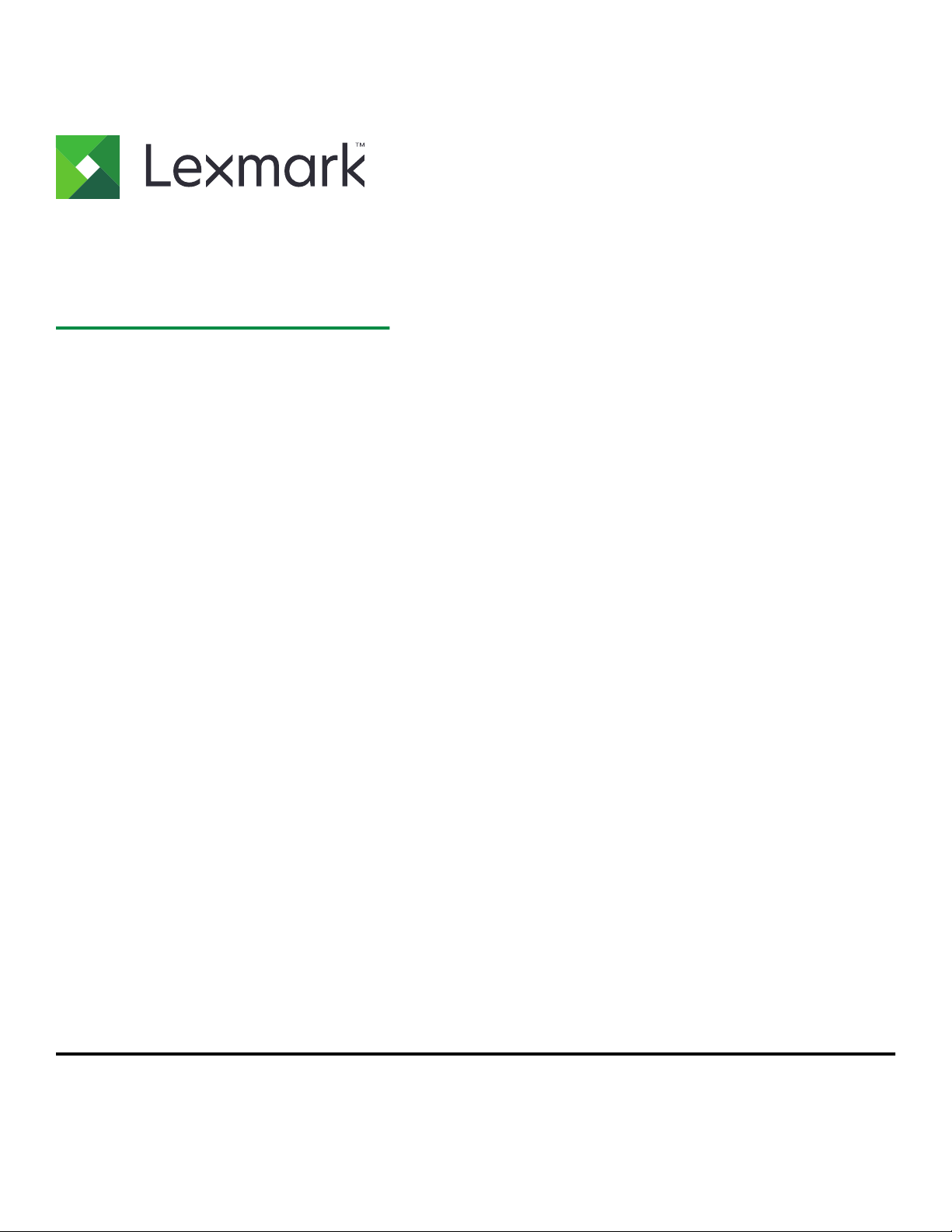
МФУ MB2236
Руководство пользователя
Июль 2019 г. www.lexmark.com
Тип(ы) машины:
3400
Модели:
481, 485
Page 2
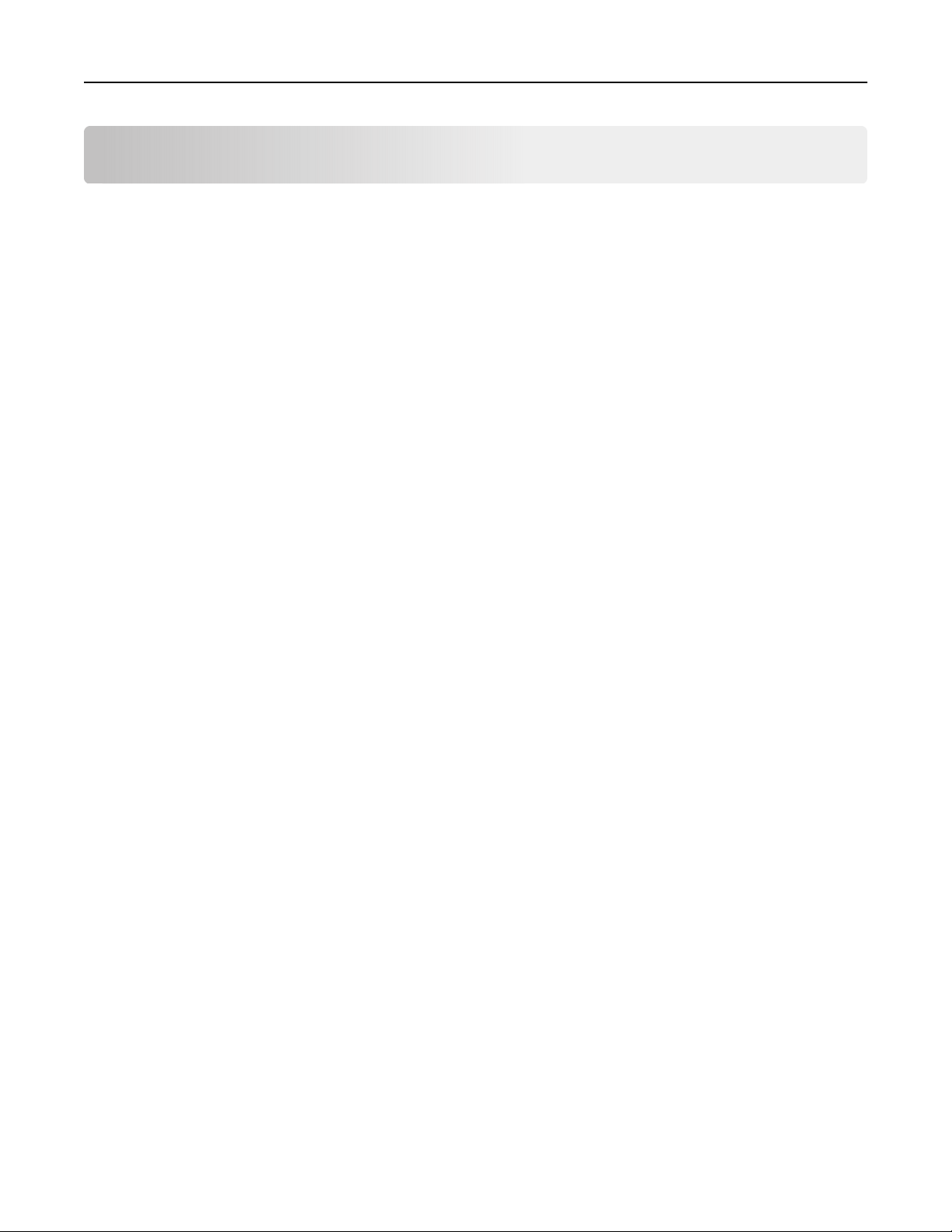
Содержимое 2
Содержимое
Информация по технике безопасности.......................................... 6
Условные обозначения.............................................................................................................6
Заявление о продукте.............................................................................................................. 6
Подробнее о принтере.......................................................................9
Поиск сведений о принтере..................................................................................................... 9
Конфигурация принтера.........................................................................................................11
Использование панели управления.......................................................................................11
Изменение языка клавиатуры на дисплее........................................................................... 13
Состояние кнопки и индикатора питания..............................................................................13
Выбор бумаги.......................................................................................................................... 14
Настройка и установка.....................................................................20
Выбор местоположения принтера.........................................................................................20
Подключение кабелей............................................................................................................ 21
Настройка принтера для отправки факса.............................................................................22
Загрузка бумаги и специальных материалов для печати....................................................30
Установка и обновление программного обеспечения, драйверов и
микропрограммного обеспечения......................................................................................33
Сеть..........................................................................................................................................34
Печать страницы настроек меню.......................................................................................... 36
Обеспечение безопасности принтера...........................................37
Очистка памяти принтера...................................................................................................... 37
Восстановление значений по умолчанию, заданных изготовителем................................. 37
Заявление об энергозависимости......................................................................................... 37
Печать................................................................................................. 38
Печать с компьютера..............................................................................................................38
Печать с мобильного устройства...........................................................................................38
Печать с флэш-накопителя....................................................................................................40
Поддерживаемые флэш-диски и типы файлов....................................................................40
Настройка конфиденциальных заданий...............................................................................41
Печать конфиденциальных и других отложенных заданий.................................................42
Печать списка образцов шрифтов.........................................................................................43
Page 3
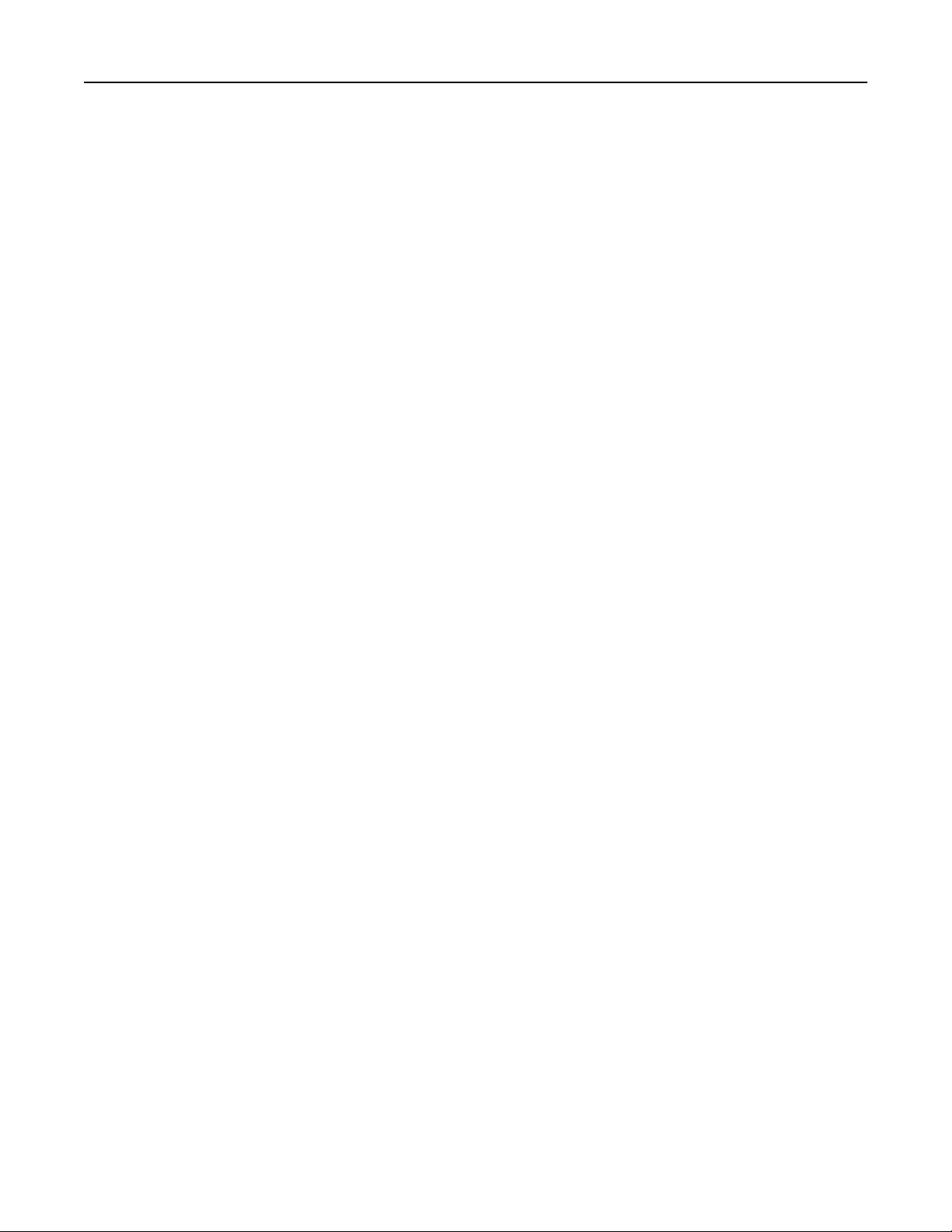
Содержимое 3
Добавление страниц-разделителей между копиями........................................................... 43
Отмена задания на печать.....................................................................................................43
Настройка плотности тонера................................................................................................. 43
Копировать........................................................................................ 44
Использование устройства автоматической подачи документов и стекла сканера..........44
Получение копий.....................................................................................................................44
Копирование фотографий......................................................................................................45
Копирование на бланке.......................................................................................................... 45
Копирование на обеих сторонах листа................................................................................. 45
Уменьшение и увеличение копий..........................................................................................46
Разбор по копиям....................................................................................................................46
Копирование нескольких страниц на один лист...................................................................46
Копирование карточек............................................................................................................ 46
Создание кода быстрого доступа копирования....................................................................47
Эл. почта.............................................................................................48
Использование устройства автоматической подачи документов и стекла сканера..........48
Настройка функции электронной почты............................................................................... 48
Настройка параметров электронной почты..........................................................................48
Создание кода быстрого доступа для электронной почты..................................................49
Передача электронной почты................................................................................................49
Передача сообщения электронной почты с использованием кода быстрого доступа......50
Факс.....................................................................................................51
Использование устройства автоматической подачи документов и стекла сканера..........51
Передача факса......................................................................................................................51
Создание кода быстрого доступа места назначения факса............................................... 52
Изменение разрешения факса..............................................................................................52
Настройка плотности тонера факса......................................................................................53
Просмотр журнала факсов.................................................................................................... 53
Блокировка ненужных факсов............................................................................................... 53
Отложить факс........................................................................................................................53
Переадресация факса............................................................................................................54
Сканирование.................................................................................... 55
Использование устройства автоматической подачи документов и стекла сканера..........55
Page 4
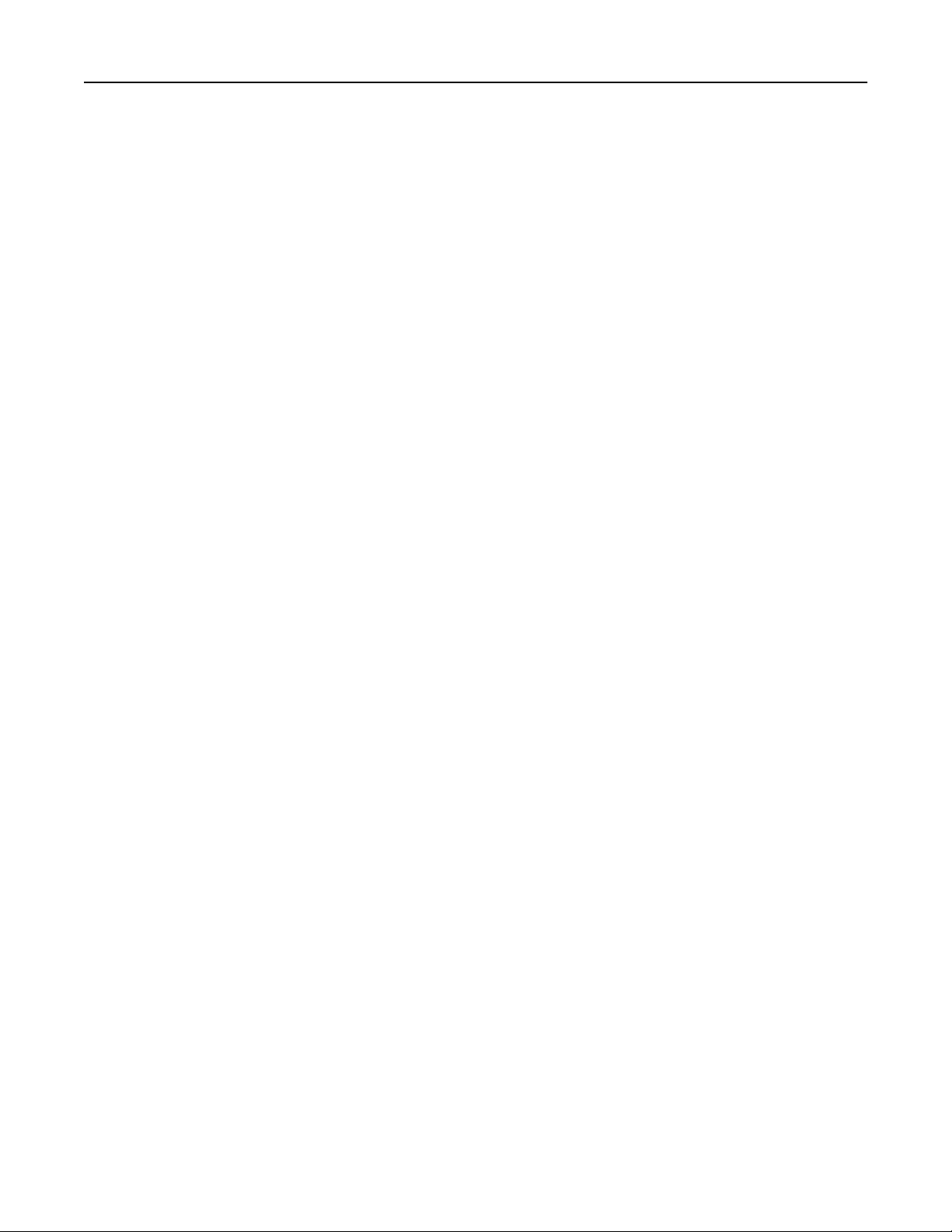
Содержимое 4
Создание кода быстрого доступа для FTP........................................................................... 55
Сканирование на адрес FTP с использованием кода быстрого доступа........................... 56
Сканирование на флэш-накопитель..................................................................................... 56
Использование меню принтера..................................................... 58
Карта меню..............................................................................................................................58
Устройство...............................................................................................................................59
Печать......................................................................................................................................68
Бумага......................................................................................................................................72
Копировать.............................................................................................................................. 73
Факс......................................................................................................................................... 75
Эл. почта..................................................................................................................................82
FTP...........................................................................................................................................85
USB-накопитель......................................................................................................................88
Сеть/Порты..............................................................................................................................91
Безопасность.........................................................................................................................104
Отчеты................................................................................................................................... 106
Поиск и устранение неисправностей.................................................................................. 107
Обслуживание принтера............................................................... 108
Проверка состояния компонентов и расходных материалов............................................108
Настройка уведомлений о расходных материалах............................................................108
Настройка уведомлений по электронной почте.................................................................108
Просмотр отчетов................................................................................................................. 109
Заказ компонентов и расходных материалов.................................................................... 109
Замена компонентов и расходных материалов..................................................................111
Чистка деталей принтера.....................................................................................................116
Экономия энергии и бумаги................................................................................................. 118
Перемещение принтера....................................................................................................... 119
Транспортировка принтера..................................................................................................120
Решение проблемы........................................................................ 121
Принтер не отвечает.............................................................................................................121
Проблемы с сетевым подключением.................................................................................. 122
Проблемы с расходными материалами..............................................................................123
Устранение замятий............................................................................................................. 124
Неполадки при подаче бумаги............................................................................................. 132
Page 5
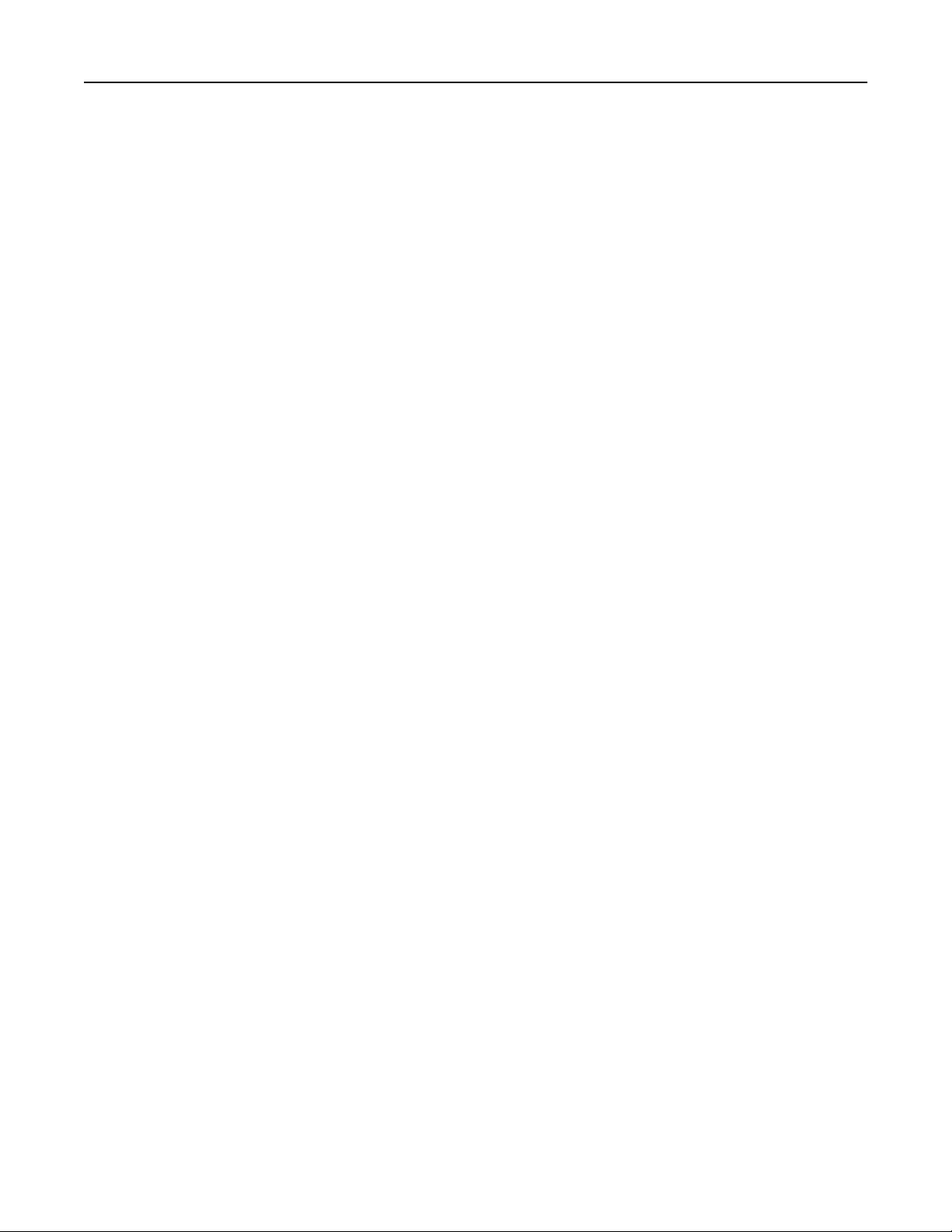
Содержимое 5
Неполадки печати................................................................................................................. 135
Неисправности при работе с факсом..................................................................................165
Проблемы при сканировании...............................................................................................168
Обращение в службу технической поддержки................................................................... 173
Повторное использование и утилизация...................................174
Утилизация продуктов Lexmark...........................................................................................174
Утилизация упаковок Lexmark............................................................................................. 174
Возврат картриджей Lexmark для повторного использования или утилизации.............. 174
Уведомления................................................................................... 175
Указатель..........................................................................................183
Page 6
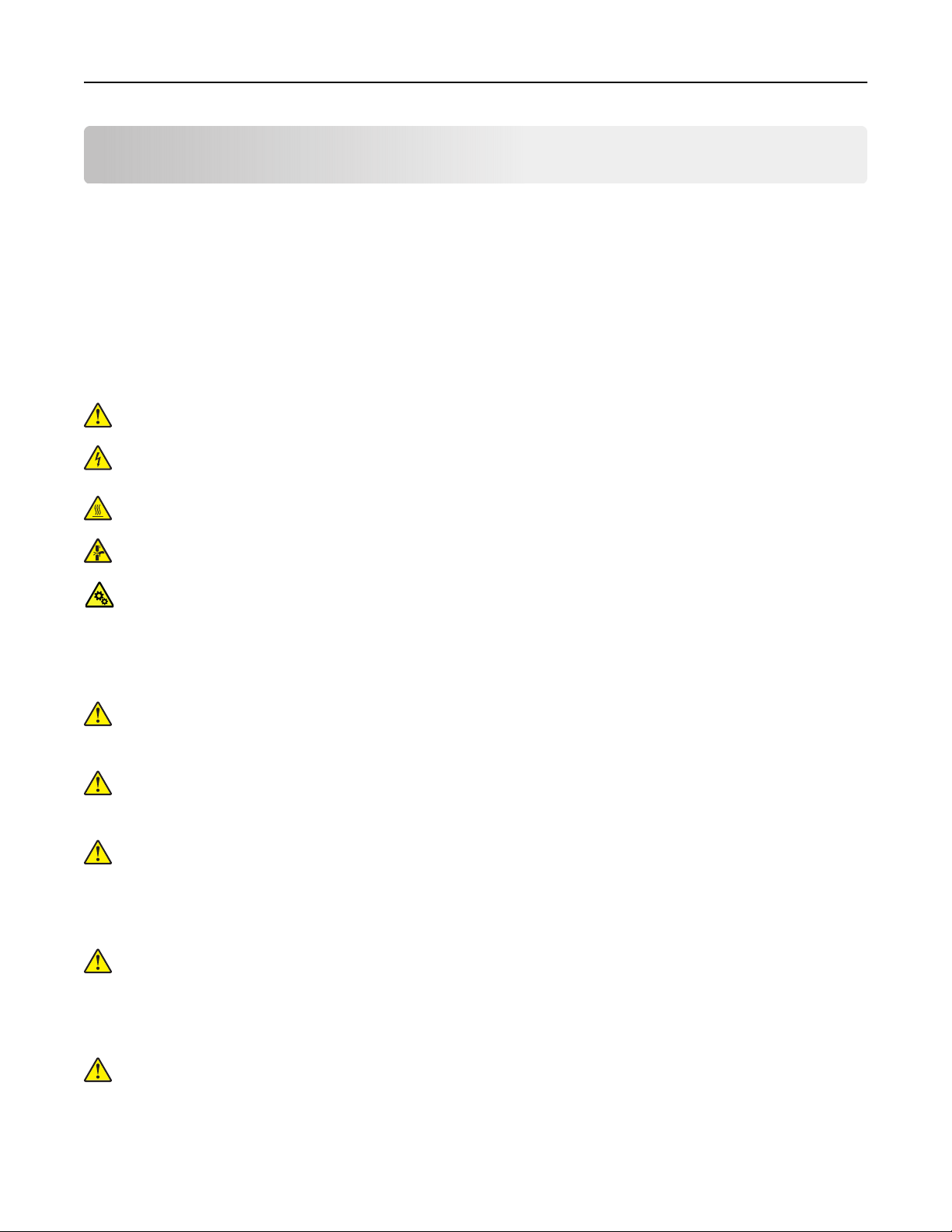
Информация по технике безопасности 6
Информация по технике безопасности
Условные обозначения
Примечание: В примечаниях приводятся важные для пользователя сведения.
Предупреждение: Предупреждения указывают на опасность повреждения аппаратного или
программного обеспечения устройства.
ВНИМАНИЕ: Надписи Внимание указывает на возникновение потенциально опасной ситуации, в ходе
которой есть риск получить травму.
Ниже представлены различные типы предупреждений о необходимости проявить внимательность.
ВНИМАНИЕ – ВОЗМОЖНОСТЬ ТРАВМЫ! Риск получения травмы.
ВНИМАНИЕ – ОПАСНОСТЬ ПОРАЖЕНИЯ ЭЛЕКТРИЧЕСКИМ ТОКОМ! Риск поражения
электрическим током.
ВНИМАНИЕ – ГОРЯЧАЯ ПОВЕРХНОСТЬ! Риск получить ожог в случае прикосновения.
ВНИМАНИЕ – ОПАСНОСТЬ ЗАЩЕМЛЕНИЯ! Риск защемления между подвижными частями.
ВНИМАНИЕ! — ДВИЖУЩИЕСЯ ЧАСТИ. Указывает на риск получения резаных ран или
абразивных повреждений от вращающихся частей.
Заявление о продукте
ВНИМАНИЕ – ВОЗМОЖНОСТЬ ТРАВМЫ! Во избежание возгорания или поражения
электрическим током подключайте кабель питания к заземленной электророзетке с
соответствующими характеристиками, доступ к которой не затруднен.
ВНИМАНИЕ – ВОЗМОЖНОСТЬ ТРАВМЫ! Во избежание поражения электрическим током
следует использовать только кабель питания из комплекта поставки устройства или сменный
кабель, одобренный изготовителем.
ВНИМАНИЕ – ВОЗМОЖНОСТЬ ТРАВМЫ! Не используйте с устройством удлинители, сетевые
фильтры с несколькими розетками, удлинители с несколькими розетками или ИБП. Максимально
допустимая нагрузка такого типа оборудования может быть превышена лазерным принтером и
стать причиной возгорания, повреждения имущества или понижения производительности
принтера.
ВНИМАНИЕ – ВОЗМОЖНОСТЬ ТРАВМЫ! Устройство можно использовать только со
встроенным стабилизатором напряжения Lexmark, правильно подключенным к сети между
принтером и фирменным кабелем питания. Использование стабилизаторов напряжения,
произведенных не компанией Lexmark, может стать причиной возгорания, повреждения
оборудования или понижения производительности принтера.
ВНИМАНИЕ – ВОЗМОЖНОСТЬ ТРАВМЫ! Для снижения опасности возгорания при
подключении данного устройства к телефонной сети общего пользования используйте только
телекоммуникационный кабель 26 AWG (RJ-11) или большего сечения. При использовании в
Австралии кабель должен быть сертифицирован Австралийским управлением связи и СМИ.
Page 7
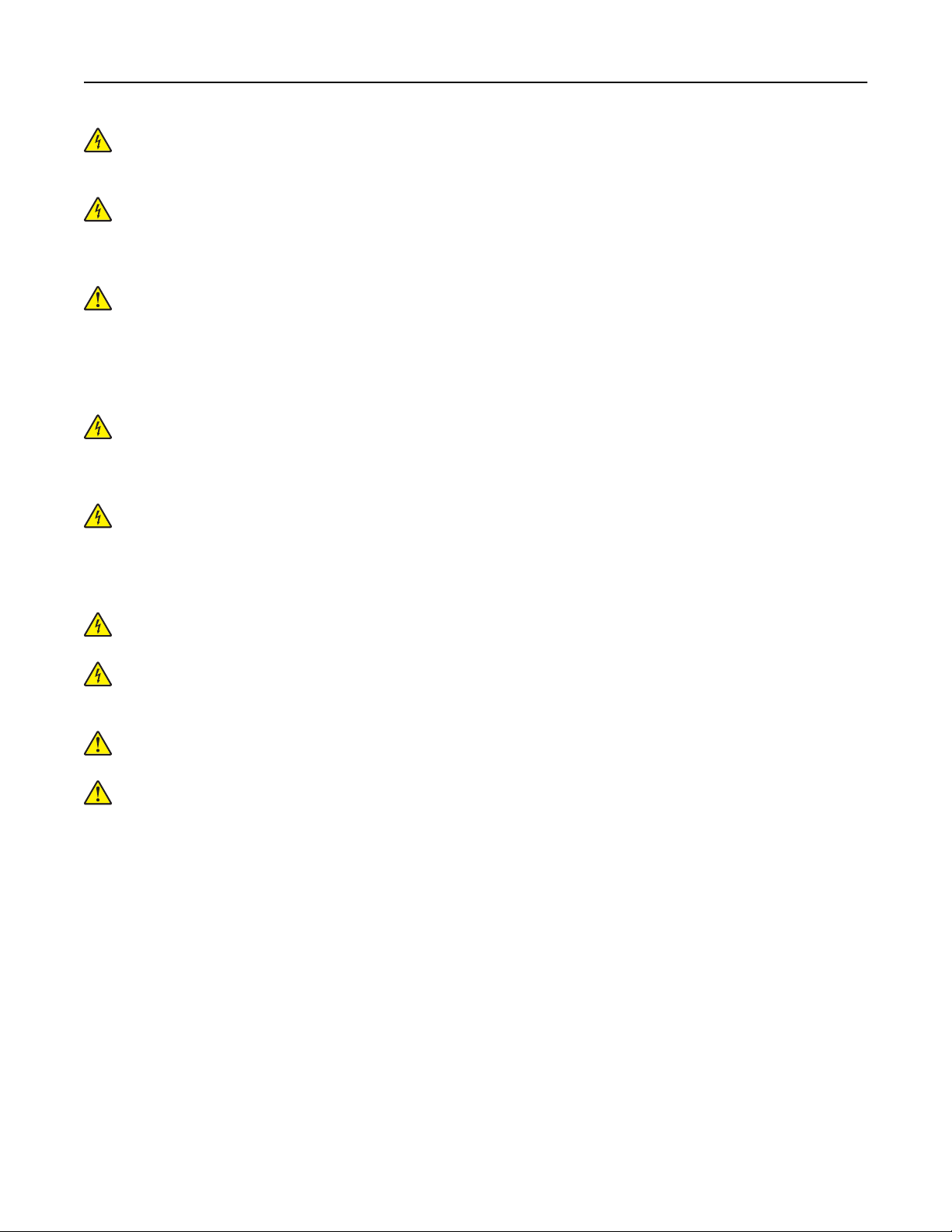
Информация по технике безопасности 7
ВНИМАНИЕ – ОПАСНОСТЬ ПОРАЖЕНИЯ ЭЛЕКТРИЧЕСКИМ ТОКОМ! Во избежание
поражения электрическим током не устанавливайте и не используйте данное устройство рядом с
водой или в местах с высокой влажностью.
ВНИМАНИЕ – ОПАСНОСТЬ ПОРАЖЕНИЯ ЭЛЕКТРИЧЕСКИМ ТОКОМ! Во избежание
поражения электрическим током не устанавливайте устройство и не выполняйте никаких
электрических или кабельных соединений (питания, факса или телефонной линии) во время
грозы.
ВНИМАНИЕ – ВОЗМОЖНОСТЬ ТРАВМЫ! Не скручивайте, не сгибайте, не ударяйте и не
ставьте тяжелые предметы на кабель питания. Не подвергайте кабель питания нагрузке и не
допускайте его перетирания. Не защемляйте кабель питания между предметами мебели и
стенами. В противном случае возможно возгорание или поражение электрическим током.
Регулярно проверяйте кабель питания на наличие признаков
осмотром отключайте кабель питания от электрической розетки.
ВНИМАНИЕ – ОПАСНОСТЬ ПОРАЖЕНИЯ ЭЛЕКТРИЧЕСКИМ ТОКОМ! Во избежание
поражения электрическим током убедитесь в том, что все внешние подключения (например,
подключение сети Ethernet или телефона) установлены правильно с использованием
соответствующих портов.
ВНИМАНИЕ – ОПАСНОСТЬ ПОРАЖЕНИЯ ЭЛЕКТРИЧЕСКИМ ТОКОМ! Во избежание
поражения электрическим током при доступе к плате контроллера или установке
дополнительного оборудования либо устройств памяти после настройки принтера сначала
выключите принтер и отсоедините кабель питания от электрической розетки. Если к принтеру
подключены другие устройства, отключите их, а также отсоедините кабели, идущие к принтеру.
подобных проблем. Перед
ВНИМАНИЕ – ОПАСНОСТЬ ПОРАЖЕНИЯ ЭЛЕКТРИЧЕСКИМ ТОКОМ! Во избежание
поражения электрическим током не работайте с факсом во время грозы.
ВНИМАНИЕ – ОПАСНОСТЬ ПОРАЖЕНИЯ ЭЛЕКТРИЧЕСКИМ ТОКОМ! Во избежание
поражения электрическим током при чистке корпуса принтера, прежде чем продолжить,
отсоедините кабель питания от электророзетки и отсоедините все кабели принтера.
ВНИМАНИЕ – ВОЗМОЖНОСТЬ ТРАВМЫ! Если вес принтера более 20 кг (44 фунтов), для его
безопасного перемещения может потребоваться не менее двух человек.
ВНИМАНИЕ – ВОЗМОЖНОСТЬ ТРАВМЫ! При перемещении принтера, действуйте в
соответствии с данными рекомендациями во избежание травм или повреждения принтера:
• Все дверцы и лотки должны быть закрыты.
• Выключите принтер, а затем отсоедините кабель питания от розетки.
• Отсоедините от принтера все кабели.
• Если у принтера есть отдельные устанавливаемые на полу опциональные лотки или закрепляемые
на нем дополнительные устройства вывода, отсоедините их перед перемещением.
• Если принтер оснащен подставкой на колесиках, аккуратно откатите его на новое место. Следует
соблюдать осторожность при пересечении порогов и других препятствий.
• Если принтер без подставки с колесиками, но с опциональными лотками или дополнительными
устройствами вывода, уберите дополнительные устройства вывода и снимите принтер с лотков. Не
пытайтесь поднимать принтер вместе с любыми дополнительными устройствами.
• Чтобы поднять принтер, всегда удерживайте его за ручки.
• Габариты тележки, используемой для перемещения принтера, должны соответствовать габаритам
основания принтера.
Page 8
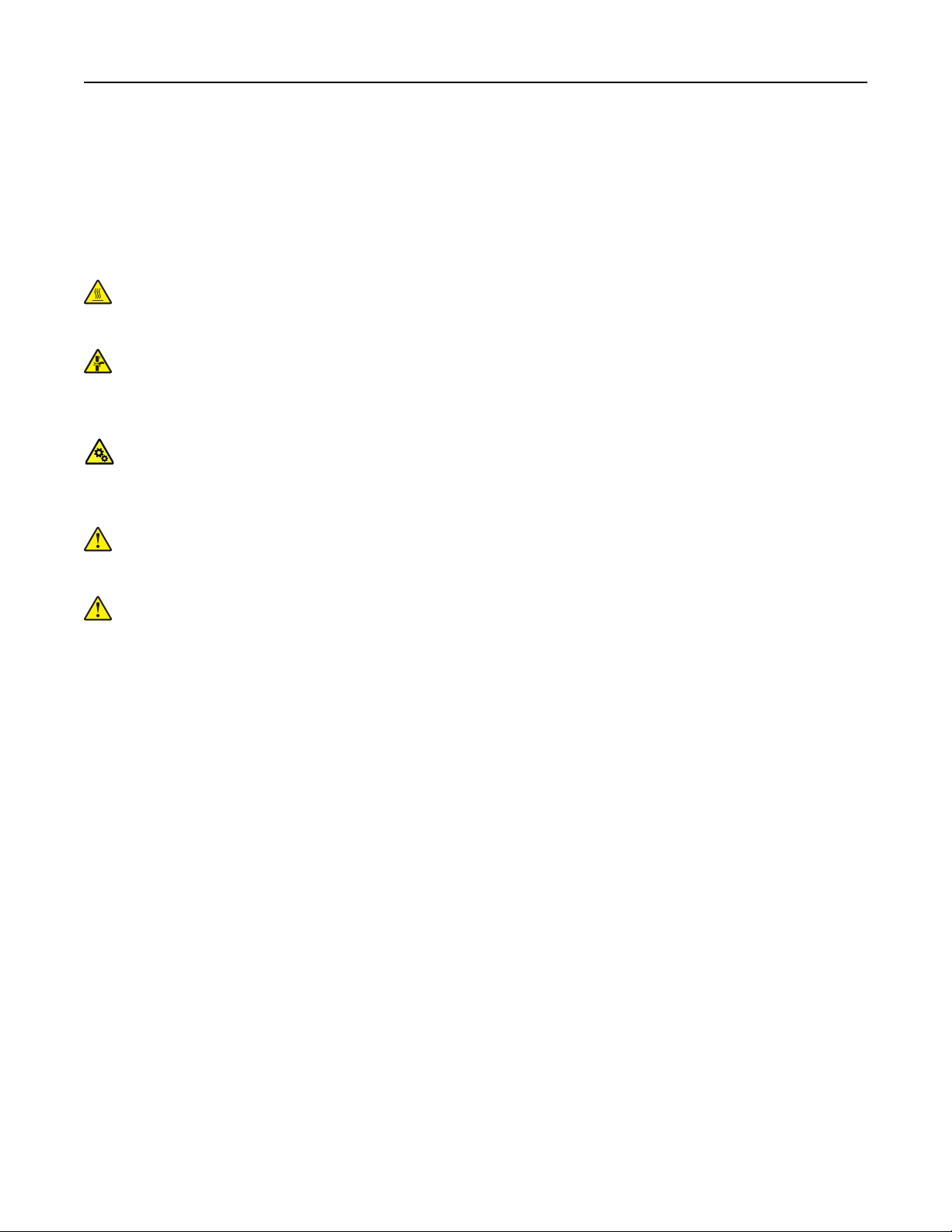
Информация по технике безопасности 8
• Габариты тележки, используемой для перемещения дополнительных устройств, должны
соответствовать габаритам этих устройств.
• Принтер следует удерживать в вертикальном положении.
• Необходимо избегать резких движений.
• Следите за тем, чтобы при опускании принтера ваши пальцы не оказались под принтером.
• Убедитесь, что вокруг принтера имеется свободное пространство.
ВНИМАНИЕ – ГОРЯЧАЯ ПОВЕРХНОСТЬ! Внутренние детали принтера могут сильно
нагреваться. Для снижения вероятности травмы, вызванной прикосновением к горячей
поверхности, подождите, пока поверхность остынет.
ВНИМАНИЕ – ОПАСНОСТЬ ЗАЩЕМЛЕНИЯ! Во избежание риска травмирования от
защемления следует соблюдать осторожность в местах с таким знаком. Травмирования от
защемления могут случаться в области движущихся частей, таких как зубчатые передачи,
дверцы, лотки и крышки.
ВНИМАНИЕ! — ДВИЖУЩИЕСЯ ЧАСТИ. Во избежание риска получения резаных ран или
абразивных повреждений держите руки на безопасном расстоянии от движущихся частей
участках, отмеченных этим знаком. Травмы от движущихся частей могут произойти на участке с
шестеренками и другими вращающимися частями.
ВНИМАНИЕ – ВОЗМОЖНОСТЬ ТРАВМЫ! В изделии используется лазерное излучение.
Использование органов управления, выполнение регулировок или любых других действий, не
описанных в «Руководстве пользователя», может привести к опасному облучению.
ВНИМАНИЕ – ВОЗМОЖНОСТЬ ТРАВМЫ! Литиевая батарейка в данном устройстве не
подлежит замене. При неправильном выполнении замены существует опасность взрыва
литиевой батарейки. Не перезаряжайте, не разбирайте и не сжигайте литиевую батарейку.
Утилизируйте использованные литиевые батарейки в соответствии с указаниями изготовителя
батарейки или местными предписаниями.
Это устройство разработано, проверено и признано соответствующим строгим международным
стандартам
безопасность конструктивные особенности некоторых деталей не всегда являются очевидными.
Изготовитель не несет ответственности за последствия применения других запасных частей.
Обслуживание и ремонт, не описанные в документации пользователя, должны производиться опытным
специалистом по поддержке.
Процесс печати в данном изделии связан с нагреванием материала для печати, что
выделению из материала вредных веществ. Во избежание опасных последствий изучите раздел
руководства, содержащий рекомендации по выбору материалов для печати.
Данное устройство в процессе работы вырабатывает озон. Оно может быть снабжено фильтром для
снижения концентрации озона до уровня намного ниже рекомендуемого. Для предотвращения
высокого уровня концентрации озона при интенсивном использовании
устанавливать в хорошо проветриваемой зоне и заменять озоновый и выпускной фильтры в
соответствии с инструкциями по обслуживанию устройства. Если в инструкциях по обслуживанию
устройства нет упоминаний о фильтрах, это означает, что устройство не имеет фильтров, требующих
замены.
при использовании определенных компонентов данного изготовителя. Обеспечивающие
может привести к
устройство следует
СОХРАНИТЕ ЭТИ ИНСТРУКЦИИ.
Page 9
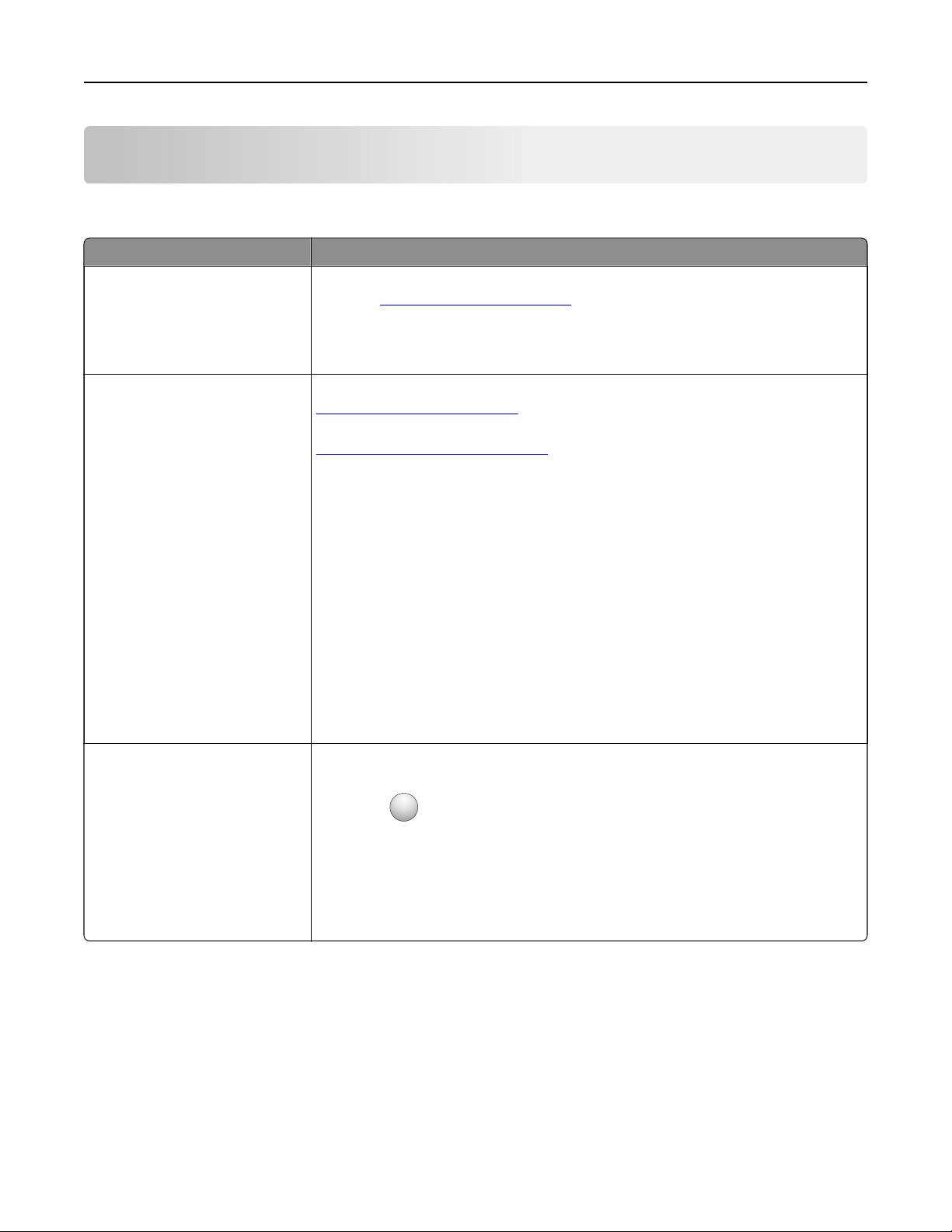
Подробнее о принтере 9
Подробнее о принтере
Поиск сведений о принтере
Что требуется найти? Рекомендации по поиску
Указания по первоначальной
установке.
• Подключение принтера
• Установка программного
обеспечения принтера
Дополнительные инструкции по
установке и указания по
использованию принтера:
• Выбор и хранение бумаги и
специальной бумаги
• Загрузка бумаги
• Настройка параметров
принтера
• Просмотр и печать
документов и фотографий
• Установка и использование
программного обеспечения
принтера
• Настройка принтера в сети
• Уход и обслуживание
принтера
• Поиск и устранение
неполадок
См. документацию по установке, прилагаемую к принтеру, или перейдите на
веб-сайт
Информационный центр — перейдите на веб-сайт
http://infoserve.lexmark.com.
Видеоролики о продукте — перейдите на веб-сайт
http://infoserve.lexmark.com/idv/.
http://support.lexmark.com.
Справка по использованию
программного обеспечения
принтера
Справка по ОС Microsoft Windows или Macintosh — Откройте программу
принтера и нажмите Справка.
?
Щелкните
Примечания.
для просмотра контекстной справки.
• Справка по программе устанавливается автоматически вместе с
программным обеспечением принтера.
• Программное обеспечение принтера находится в программной папке
принтера или на рабочем столе, в зависимости от операционной системы.
Page 10
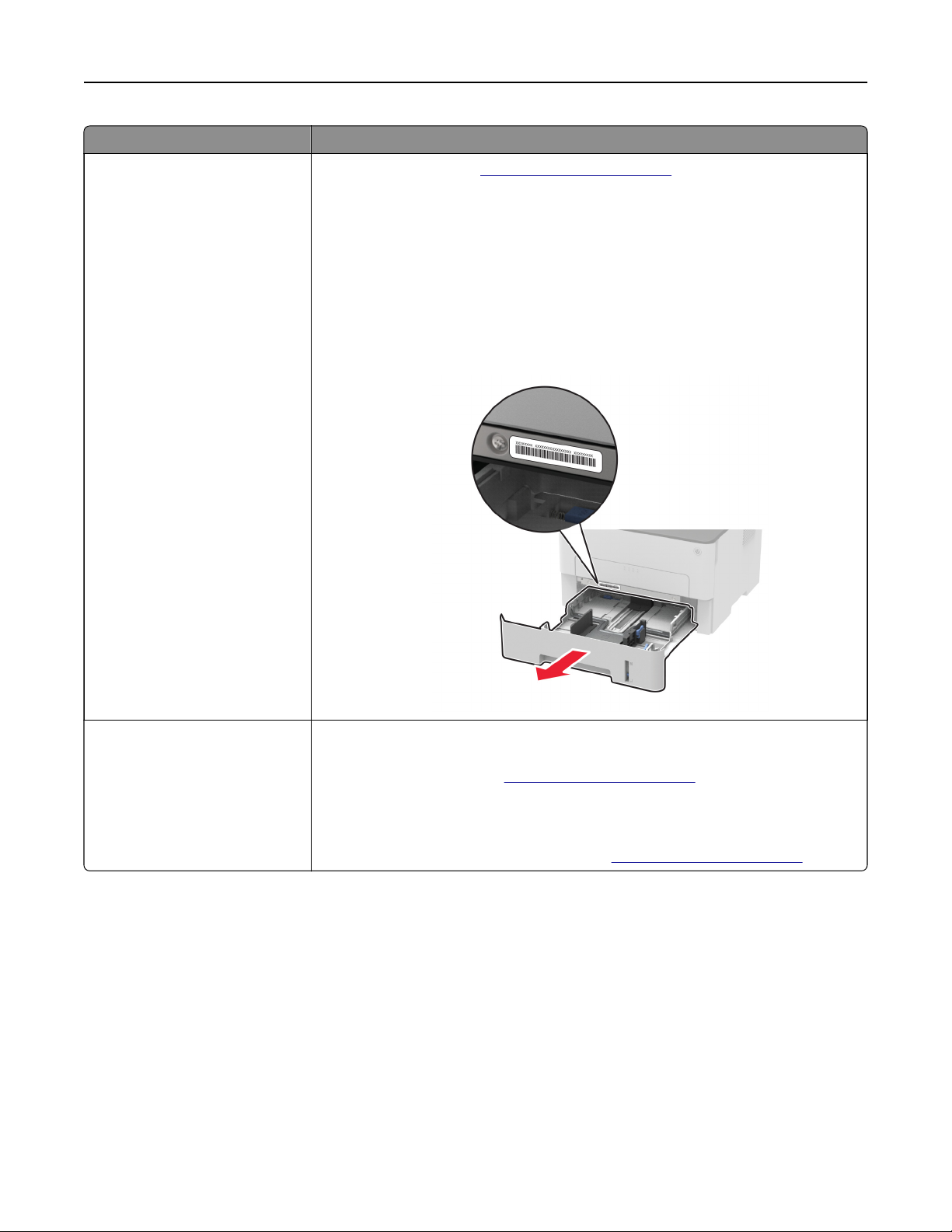
Подробнее о принтере 10
Что требуется найти? Рекомендации по поиску
Самая последняя вспомогательная информация,
обновления и поддержка
клиентов.
• Документация
• Файлы драйверов для
загрузки
• Поддержка путем общения
через Интернет
• Поддержка по электронной
почте
• Поддержка через голосовую
связь
Перейдите на веб-сайт
Примечание: Выберите страну или регион, а затем выберите продукт для
просмотра соответствующего веб-узла поддержки.
Контактная информация о поддержке в вашей стране или регионе указана на
веб-сайте или в печатной документации по гарантийным обязательствам из
комплекта поставки принтера.
При обращении в службу поддержки клиентов подготовьте следующую информацию:
http://support.lexmark.com.
• Место и дату приобретения
• Тип оборудования и серийный номер
• Информация по технике
безопасности
• Информация о соответ-
ствии стандартам
• Сведения о гарантии
• Информация о воздействии
на окружающую среду
Сведения о гарантии отличаются в зависимости от страны или региона:
• В США — См. Заявление об ограниченной гарантии из комплекта поставки
принтера, или веб-сайт
http://support.lexmark.com.
• В других странах и регионах — См. печатную документацию по гаран-
тийным обязательствам из комплекта поставки принтера.
Информационный справочник — подробнее см. прилагаемую к принтеру
документацию или перейдите на веб-сайт
http://support.lexmark.com.
Page 11
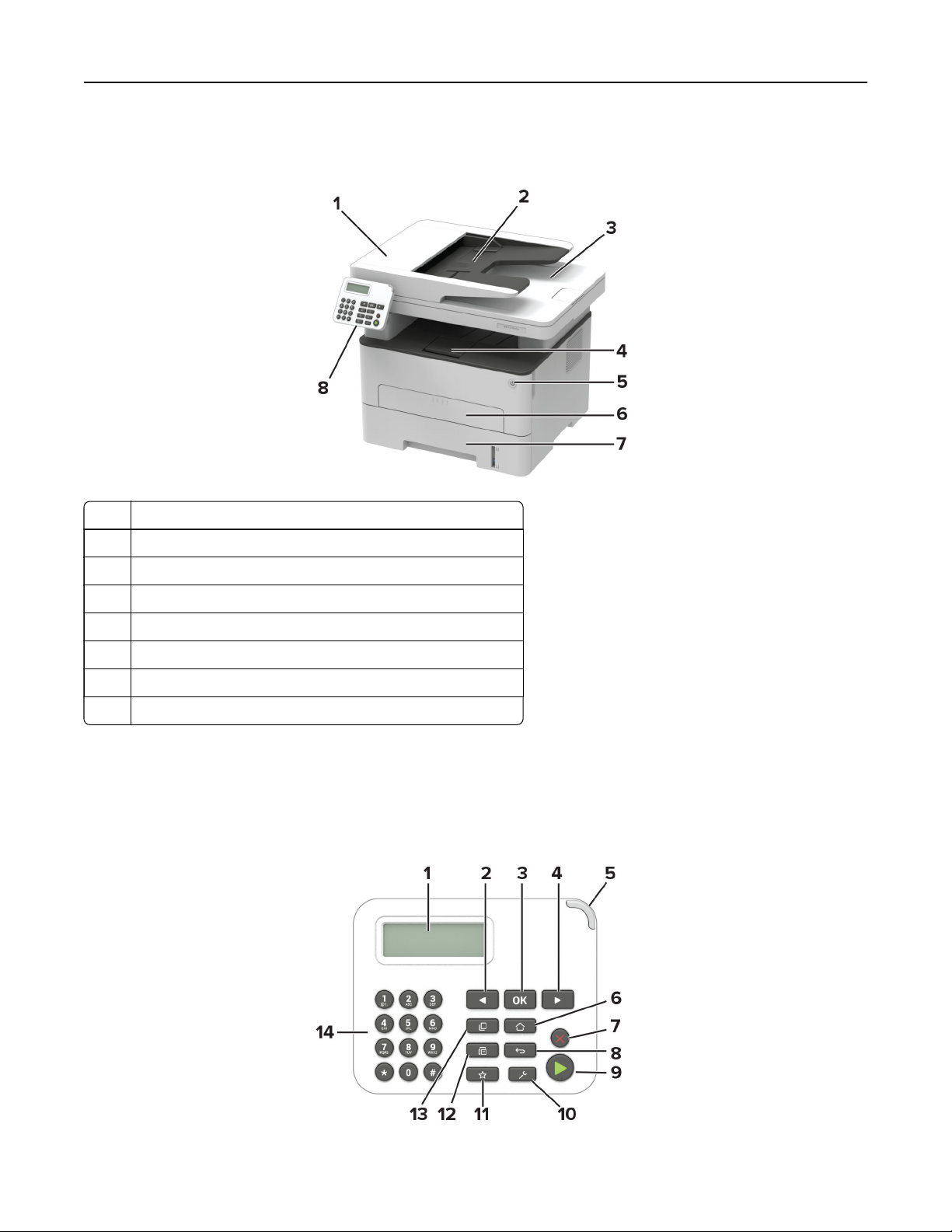
Подробнее о принтере 11
Конфигурация принтера
1 Устр ойство автоматической подачи документов (УАПД)
2 Лоток устройства автоматической подачи
3 Лоток УАПД
4 Стандартный лоток
5 Кнопка питания
6 Устр ойство ручной подачи
7 лоток на 250 листов
8 Панель управления
Использование панели управления
МФУ Lexmark MB2236adw
Page 12
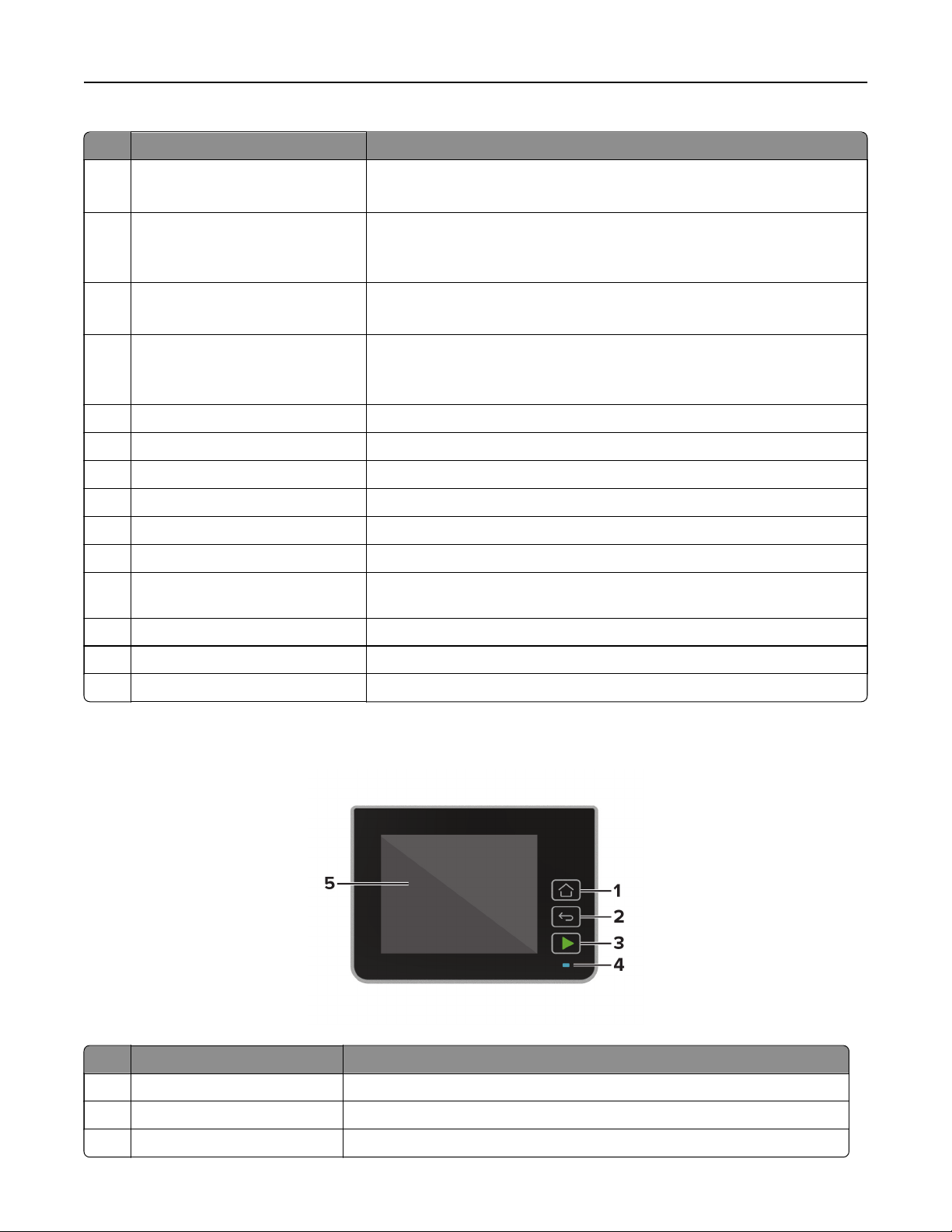
Подробнее о принтере 12
Деталь панели управления Функция
1 Дисплей
• Просмотр сообщений принтера и состояния расходных материалов.
• Настройка и работа с принтером.
2 Кнопка со стрелкой влево
• Прокрутка меню или перемещение между экранами и пунктами
меню.
• Уменьшение числового значения параметра.
3 Кнопка выбора
• Выбор параметра меню.
• Сохранение изменений параметра.
4 Кнопка со стрелкой вправо
• Прокрутка меню или перемещение между экранами и пунктами
меню.
• Увеличение числового значения параметра.
5 Световой индикатор Проверка состояния принтера.
6 Кнопка "Начальный экран" Возврат к начальному экрану.
7 Кнопка "Стоп" или "Отмена" Остановка текущего задания.
8 Кнопка "Назад" Возврат к предыдущему экрану.
9 Кнопка "Пуск" Запуск задания в зависимости от выбранного режима.
10 Кнопка "Меню" Доступ к меню принтера.
11 Кнопка "Коды быстрого доступа"
Доступ к кодам быстрого доступа для часто используемых функций с
помощью ранее сохраненных параметров.
12 Кнопка "Факс" Переход в режим Факс.
13 Кнопка "Копировать" Переход в режим Копирование.
14 Цифровая клавиатура Ввод цифр и символов в поля для ввода.
МФУ Lexmark MB2236adwe
Деталь панели управления Функция
1 Кнопка "Начальный экран" Возврат к начальному экрану.
2 Кнопка "Назад" Возврат к предыдущему экрану.
3 Кнопка "Пуск" Запуск задания в зависимости от выбранного режима.
Page 13
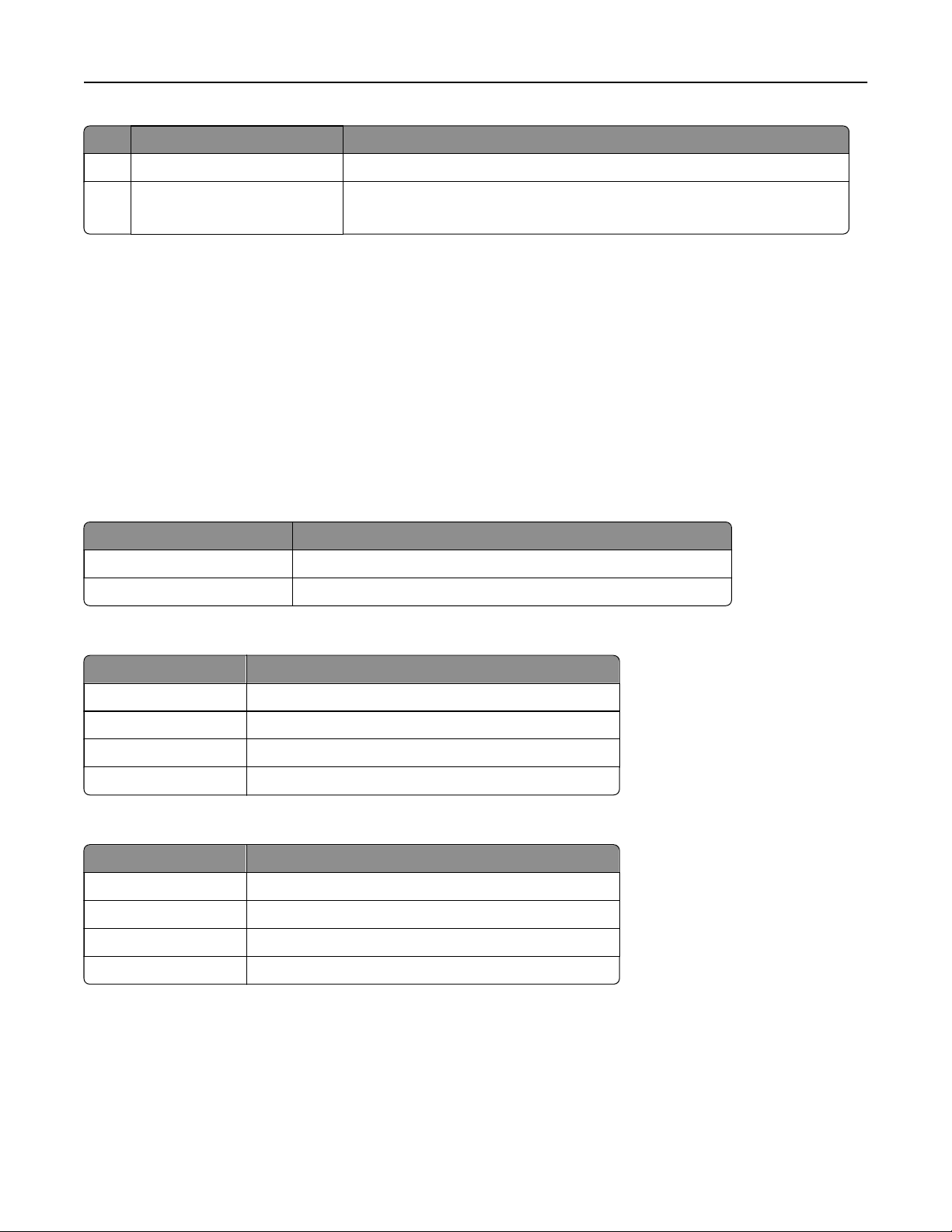
Подробнее о принтере 13
Деталь панели управления Функция
4 Световой индикатор Проверка состояния принтера.
5 Дисплей
• Просмотр сообщений принтера и состояния расходных материалов.
• Настройка и работа с принтером.
Изменение языка клавиатуры на дисплее
Примечание: Язык клавиатуры можно изменить только в задачах принтера, требующих ввода
буквенно-цифровых символов, таких как электронная почта или сканирование.
1 Коснитесь поля ввода.
2 На клавиатуре коснитесь и удерживайте клавишу языка.
3 Выберите язык.
Состояние кнопки и индикатора питания
Индикатор кнопки питания Состояние принтера
Выкл. Принтер выключен, готов к работе или обрабатывает данные.
Белый Принтер находится в спящем режиме.
МФУ Lexmark MB2236adw
Световой индикатор Состояние принтера
Выкл. Принтер отключен или находится в спящем режиме.
Зеленый Принтер включен и готов к работе.
Мигает зеленым Принтер обрабатывает данные.
Мигает красным Требуется вмешательство пользователя.
МФУ Lexmark MB2236adwe
Световой индикатор Состояние принтера
Выкл. Принтер отключен или находится в спящем режиме.
Синий Принтер включен и готов к работе.
Мигает синим Принтер обрабатывает данные.
Мигает красным Требуется вмешательство пользователя.
Page 14
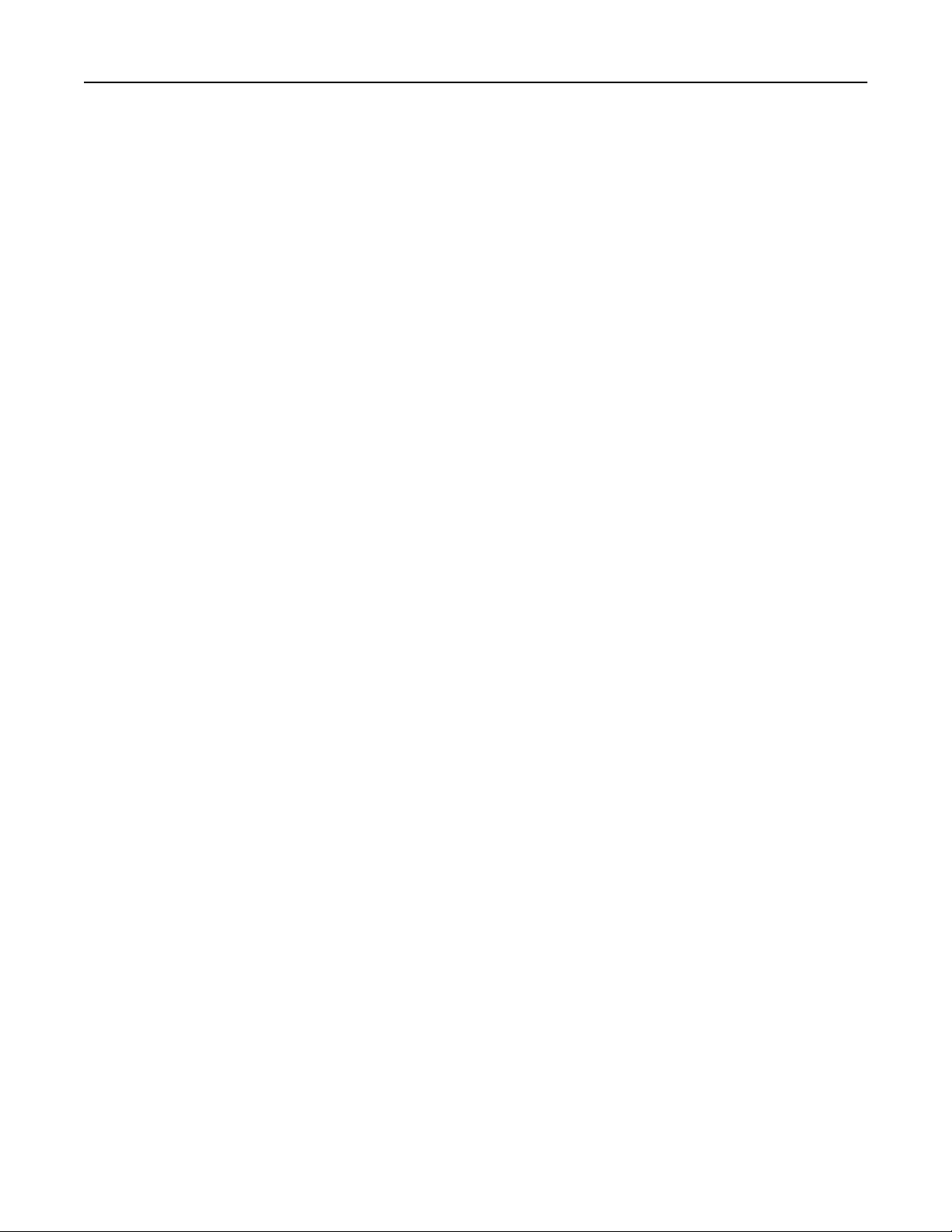
Подробнее о принтере 14
Выбор бумаги
Инструкции по использованию бумаги
Используйте надлежащую бумагу, чтобы избежать замятий и обеспечить бесперебойную работу
принтера.
• Обязательно используйте новую неповрежденную бумагу.
• Перед загрузкой бумаги необходимо выяснить, какая сторона листов предназначена для печати.
Эта информация обычно указывается на упаковке бумаги.
• Не используйте материалы, разрезанные или обрезанные вручную.
• Не загружайте в один лоток одновременно бумагу различных форматов, плотности или типов — это
вызывает замятие.
• Не используйте бумагу с покрытием, если она не предназначена для электрофотографической
печати.
Характеристики бумаги
В этом разделе представлены характеристики бумаги, влияющие на качество и надежность печати.
Перед печатью примите во внимание следующие факторы.
Плотность
Лоток рассчитан на работу с бумагой плотностью от 60 до 105 г/м2 (от 16 до 28 фунтов) с продольным
расположением волокон. Бумага плотностью менее 60 г/м
жесткой для правильной подачи, в результате могут возникать замятия.
2
(16 фунтов) может быть недостаточно
Скручивание
Под скручиванием понимается подверженность материала для печати скручиванию по краям.
Чрезмерное скручивание может приводить к неполадкам при подаче бумаги. Материал может
скручиваться при прохождении через принтер в результате воздействия высоких температур.
Вероятность скручивания перед печатью и неполадок при подаче возрастает при хранении бумаги без
упаковки в условиях повышенной и пониженной температуры, а
влажности.
также повышенной и пониженной
Гладкость
Степень гладкости бумаги напрямую влияет на качество печати. Если бумага слишком шероховатая,
тонер плохо закрепляется на бумаге. Слишком гладкая бумага может вызывать неполадки при подаче
бумаги или снижение качества печати. Мы рекомендуем использовать бумагу гладкостью 50 единиц
по шкале Шеффилда.
Содержание влаги
Содержание влаги в бумаге влияет как на качество печати, так и на возможность ее правильной подачи
в принтер. До загрузки в принтер бумагу следует хранить в заводской упаковке. Упаковка препятствует
проникновению в бумагу влаги, снижающему ее качество.
Page 15
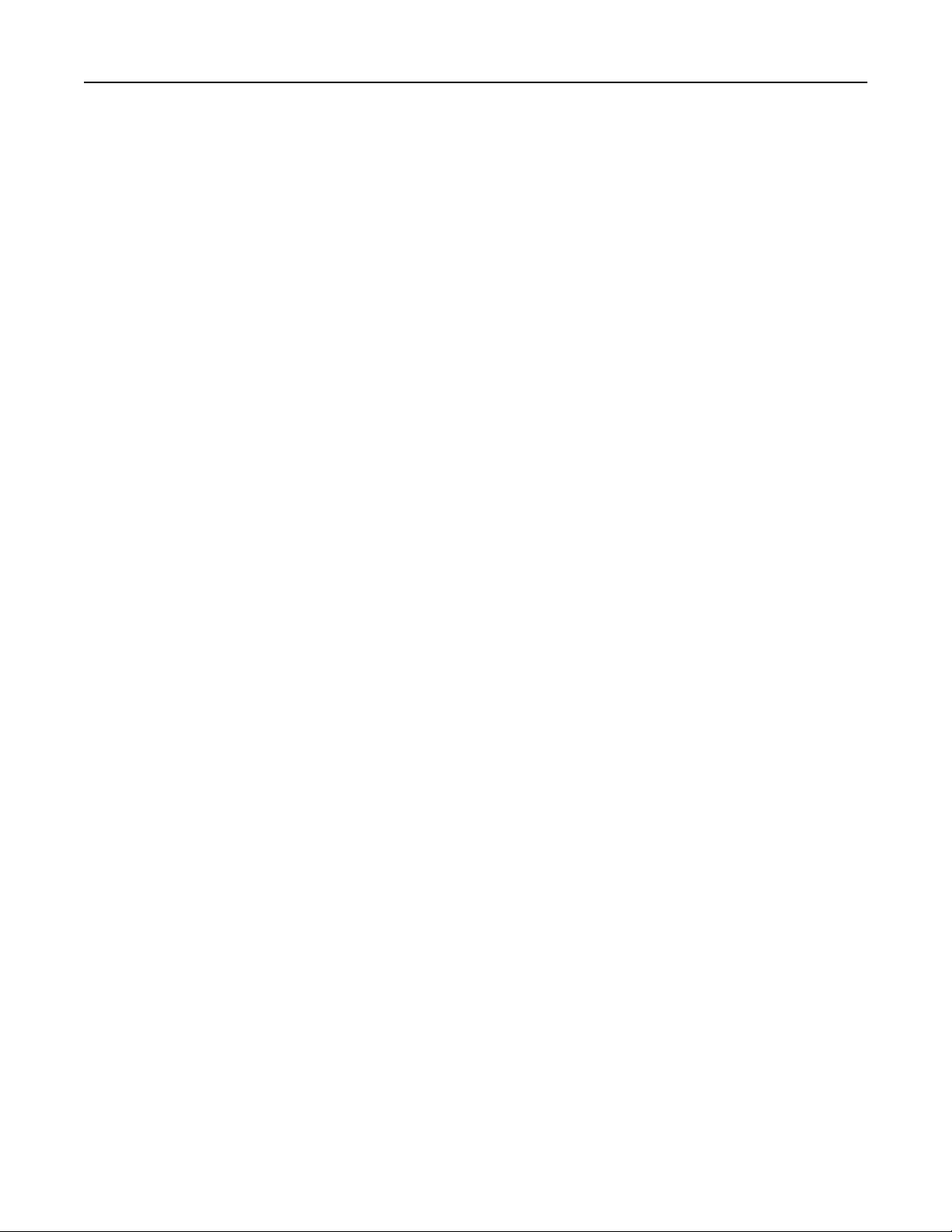
Подробнее о принтере 15
Подготовьте бумагу к печати, храня ее 24-48 часов в первоначальной упаковке в условиях, идентичных
условиям помещения, в котором установлен принтер. Если условия хранения или транспортировки
бумаги значительно отличаются от условий, в которых работает принтер, следует увеличить этот срок
на несколько суток. Для слишком плотной бумаги может требоваться более длительный период
подготовки.
Направление волокон
Одной из характеристик бумаги является ориентация бумажных волокон на листе. Бумага может быть
с продольным расположением волокон или поперечным расположением волокон.
2
Если плотность составляет 60-105 г/м
продольным расположением волокон.
(16-28 фунтов), рекомендуется использовать бумагу с
Содержание волокон
Бумага высшего качества для ксерокопирования изготавливается из 100% древесной целлюлозы.
Такой состав обеспечивает высокую устойчивость бумаги, что способствует снижению частоты
неполадок при подаче и повышению качества печати. Бумага, содержащая волокна другого вида
(например, хлопковые), может иметь характеристики, затрудняющие работу с бумагой.
Недопустимые типы бумаги
Для этого принтера не рекомендуются следующие типы бумаги:
• Химически обработанная бумага, предназначенная для копирования без использования
копировальной бумаги; такая бумага также сокращенно обозначается CCP или NCR
• Типографские бланки, содержащие вещества, которые могут загрязнить принтер
• Типографские бланки, которые могут быть испорчены при нагреве в термоблоке принтера
• Регистрируемые типографские бланки, требующие точного расположения печати на листе (с
точностью более ±2,3 мм), например, бланки для оптического распознавания текста (OCR)
В некоторых случаях для успешной печати таких бланков можно настроить функцию совмещения
в программном приложении.
• Бумага с покрытием (бумага для машинописных работ со стираемым покрытием), синтетическая
бумага, термобумага
• Бумага с шероховатыми краями, с шероховатой или глубоко тисненой поверхностью, скрученная
бумага
• Бумага из вторсырья, не соответствующая стандарту EN12281:2002 (европейский)
• Бумага плотностью менее 60 г/м
2
• Многостраничные бланки или документы
Выбор готовых формуляров и бланков
• Используйте бумагу с продольным расположением волокон.
• Используйте только бланки, изготовленные способом офсетной печати с литографических или
гравированных клише.
• Не используйте бумагу с шероховатой или тисненой поверхностью.
Page 16
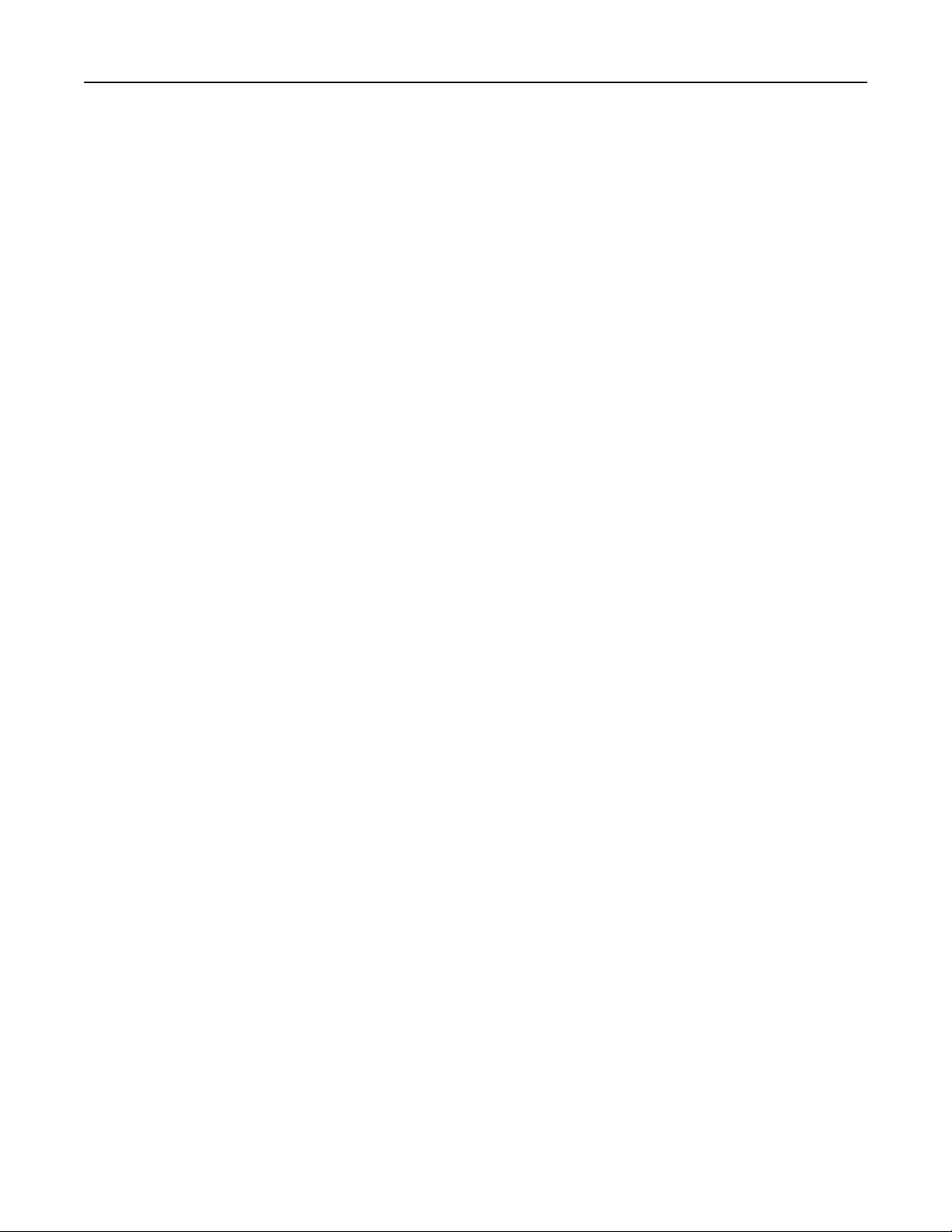
Подробнее о принтере 16
• Следует использовать краски, которые не взаимодействуют со смолой, содержащейся в тонере.
Краски, закрепляемые окислением, и краски на масляной основе удовлетворяют этим требованиям,
латексные краски могут не удовлетворять им.
• Обязательно проконтролируйте печать на печатных и фирменных бланках, прежде чем закупать
большие партии. Это позволит определить влияние на качество нанесенных чернил на печатные и
фирменные бланки.
• С вопросами и затруднениями обращайтесь к поставщику бумаги.
• При печати на фирменных бланках загружайте бумагу в ориентации, подходящей для вашего
принтера. Дополнительные сведения см. в Инструкции по работе с бумагой и специальными
материалами для печати.
Хранение бумаги
Во избежание замятий и неравномерного качества печати придерживайтесь приведенных ниже
рекомендаций по хранению бумаги.
• Подготовьте бумагу к печати, храня ее 24-48 часов в первоначальной упаковке в условиях,
идентичных условиям помещения, в котором установлен принтер.
• Если условия хранения или транспортировки бумаги значительно отличаются от условий, в которых
работает принтер, следует увеличить этот срок на несколько суток. Для слишком плотной бумаги
может требоваться более длительный период подготовки.
• Для обеспечения оптимального качества печати бумагу следует хранить при температуре около
21°C (70°F) и относительной влажности 40%.
• Большинство производителей этикеток рекомендуют печатать при температуре от 18 до 24°C (от
65 до 75°F) и относительной влажности от 40 до 60%.
• Храните бумагу в картонных коробках на стеллажах или полках, но не на полу.
• Отдельные стопки храните на горизонтальной поверхности.
• Не кладите на стопки бумаги посторонние предметы.
• Доставайте бумагу из картонных коробок или заводской упаковки непосредственно перед загрузкой
в принтер. Картонные коробки и заводская упаковка помогают сохранить бумагу чистой, сухой и
гладкой.
Поддерживаемые форматы бумаги
Примечания.
• Форматы бумаги менее 210 мм (8,3 дюйма) в ширину всегда печатаются на пониженной
скорости.
• Используйте устройство ручной подачи при печати на бумаге менее 105 мм (4,1 дюйма) в
ширину.
• Минимальный поддерживаемый размер бумаги для двусторонней печати — 210 x 279,4 мм
(8,3 x 11 дюймов).
• Максимальная длина бумаги, которую можно расположить на стекле сканера, составляет 297 мм
(11,7 дюйма).
• Для двусторонней печати на бумаге формата Letter, Legal, Oficio или Folio убедитесь, что для
параметра формата бумаги в устройстве двусторонней печати задано значение Letter.
Page 17
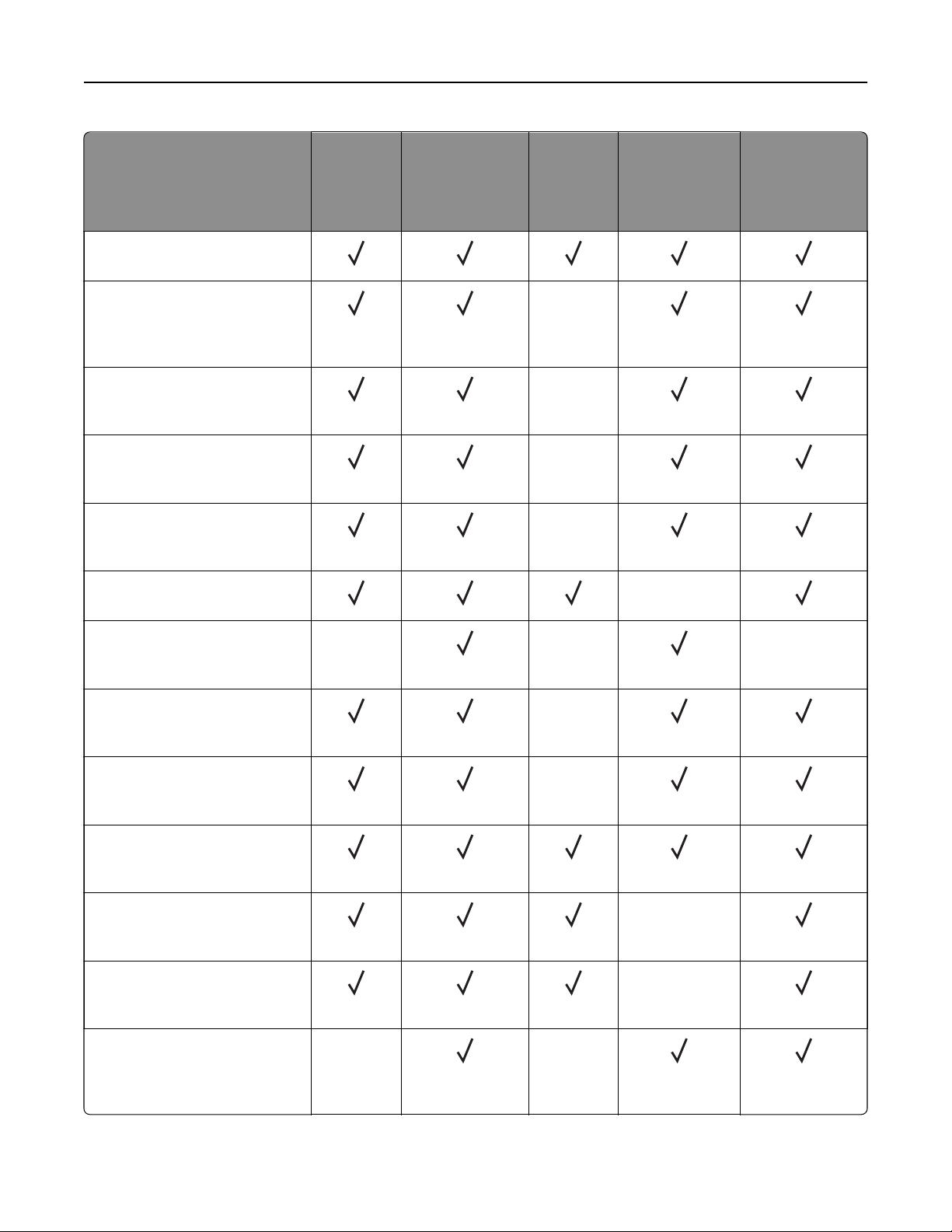
Подробнее о принтере 17
Формат бумаги лоток на
250 листов
A4
210 x 297 мм (8,27 x 11,7 дюйма)
А5 (подача короткой
стороной вперед)
148 x 210 мм
(5,83 x 8,27 дюйма)
A5 (подача длинной
стороной вперед)
210 x 148 мм (8,27 x 5,83 ")
A6
105 x 148 мм
(4,13 x 5,83 дюйма)
JIS B5
182 x 257 мм
(7,17 x 10,1 дюйма)
Oficio (Мехико)
215,9 x 340,4 мм (8,5 x 13,4 ")
Уст р ойство
ручной подачи
Двусторонняя
печать
X
X
X
X
Стекло экспонирования
сканера
X
Автоматическое
устройство
подачи
документов
Hagaki
100 x 148 мм
(3,94 x 5,83 дюйма)
Statement
139,7 x 215,9 мм
(5,5 x 8,5 дюймов)
Executive
184,2 x 266,7 мм
(7,25 x 10,5 дюймов)
Letter (по умолчанию)
215,9 x 279,4 мм
(8,5 x 11 дюймов)
Legal
215,9 x 355,6 мм
(8,5 x 14 дюймов)
Folio
215,9 x 330,2 мм
(8,5 x 13 дюймов)
Universal
от 98 x 148 мм
(3,9 x 5,8 дюймов) до
216 x 356 мм (8,5 x 14 дюймов)
X
X
X X
X
X
X
X
X
Page 18
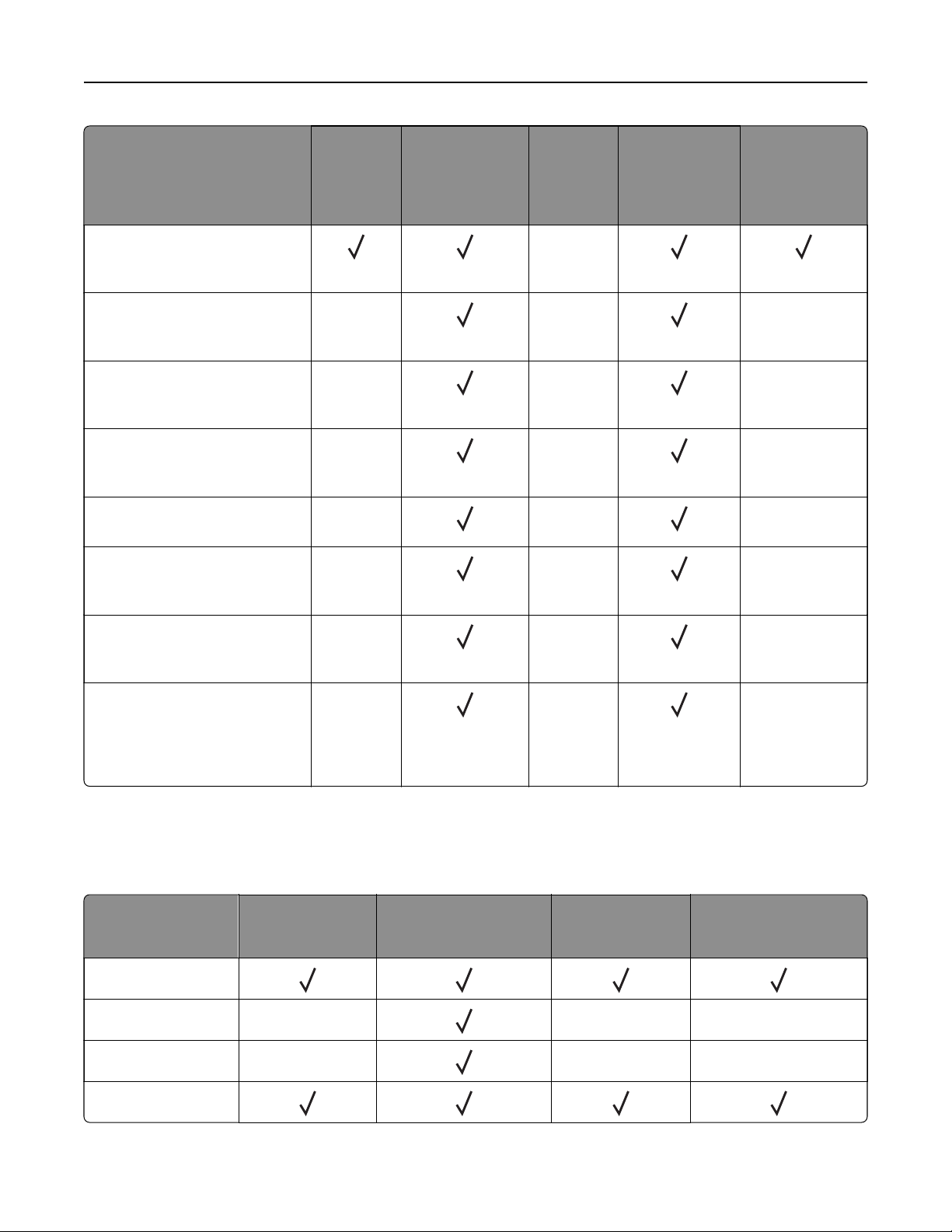
Подробнее о принтере 18
Формат бумаги лоток на
250 листов
Universal
от 105 x 148 мм (4,1 x 5,8 ") до
216 x 356 мм (8,5 x 14 ")
Конверт 7 3/4 (Monarch)
98,4 x 190,5 мм
(3,875 x 7,5 дюймов)
Конверт 9
98,4 x 225,4 мм
(3,875 x 8,9 дюйма)
Конверт 10
104,8 x 241,3 мм
(4,12 x 9,5 дюймов)
Конверт DL
110 x 220 мм (4,33 x 8,66 дюйма)
Конверт C5
162 x 229 мм
(6,38 x 9,01 дюйма)
X X X
X
X
X
X
Уст р ойство
ручной подачи
Двусторонняя
печать
X
X X
X X
X X
X X
Стекло экспонирования
сканера
Автоматическое
устройство
подачи
документов
Конверт B5
176 x 250 мм
(6,93 x 9,84 дюйма)
Universal Envelope
От 98,4 x 162 мм
(3,87 х 6,38 дюймов) до
176 x 250 мм
(6,93 х 9,84 дюймов)
X
X
X X
X X
Поддерживаемые типы бумаги
Примечание: Печать на этикетках, конвертах и карточках всегда выполняется с меньшей скоростью.
Тип бумаги лоток на 250
листов
Обычная бумага
Карточки X XX
Этикетки X
Уст ройство ручной
подачи
Двусторонняя
печать
XX
Автоматическое
устройство подачи
документов
Фирменные бланки
Page 19
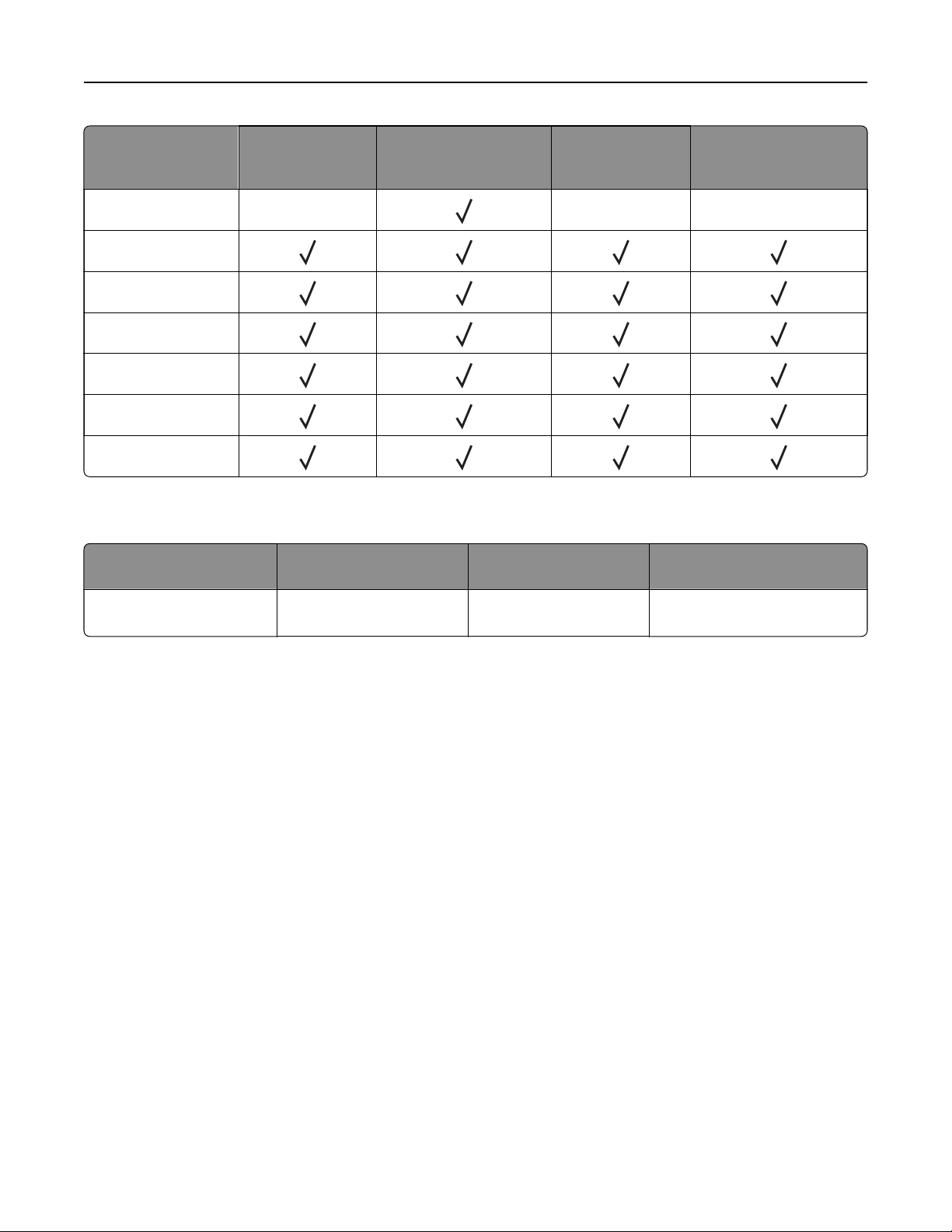
Подробнее о принтере 19
Тип бумаги лоток на 250
листов
Конверт X
Бланки
Печатный бланк
Цветная бумага
Тон к ая
Плотная
Переработанная
Уст ройство ручной
подачи
Поддерживаемая плотность бумаги
лоток на 250 листов Устройство ручной
подачи
²
60–105 г/м
(16–28 фунтов) 60–200 г/м² (16–
54 фунтов)
Двусторонняя печать Автоматическое устройство
Двусторонняя
печать
60–105 г/м² (16–
28 фунтов)
Автоматическое
устройство подачи
документов
XX
подачи документов
60–105 г/м² (16–28 фунтов)
Page 20
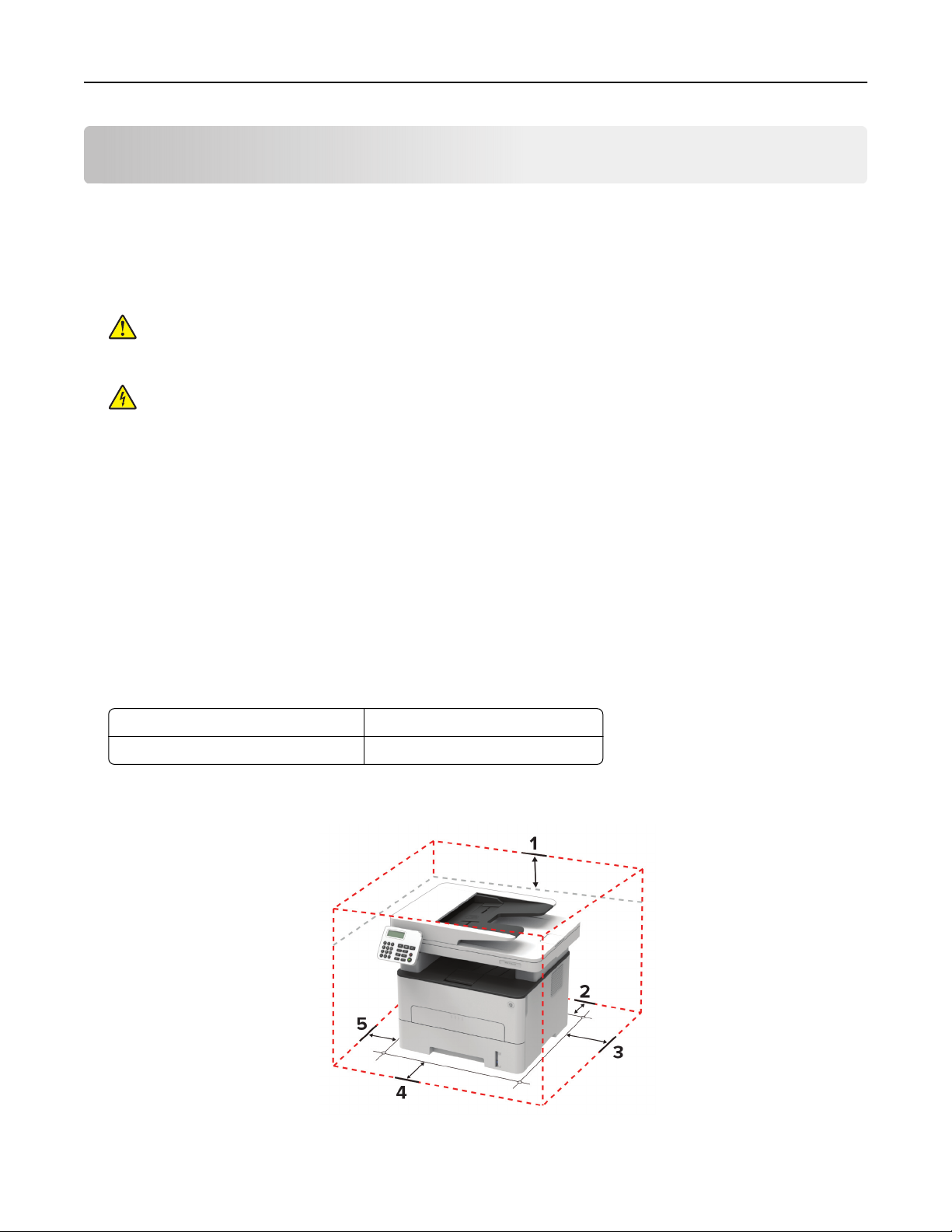
Настройка и установка 20
Настройка и установка
Выбор местоположения принтера
• Оставьте достаточно места для открытия лотков, крышек и дверец, а также для установки
аппаратных компонентов.
• Принтер следует устанавливать вблизи электрической розетки.
ВНИМАНИЕ – ВОЗМОЖНОСТЬ ТРАВМЫ! Во избежание возгорания или поражения
электрическим током подключайте кабель питания к заземленной электророзетке с
соответствующими характеристиками, доступ к которой не затруднен.
ВНИМАНИЕ – ОПАСНОСТЬ ПОРАЖЕНИЯ ЭЛЕКТРИЧЕСКИМ ТОКОМ! Во избежание
поражения электрическим током не устанавливайте и не используйте данное устройство
рядом с водой или в местах с высокой влажностью.
• Убедитесь, что циркуляция воздуха отвечает требованиям стандарта ASHRAE 62 в последней
редакции или стандарту 156 технического комитета по стандартизации.
• Необходимо подготовить горизонтальную, прочную и устойчивую поверхность.
• Принтер следует содержать в следующих условиях.
– В чистом состоянии, сухом и незапыленном месте
– В принтере не должно оставаться скрепок
– вдали от непосредственного воздействия воздушных потоков кондиционеров, нагревателей или
вентиляторов;
– Не допускайте воздействия прямого солнечного света, резких перепадов влажности или
температуры
• Соблюдайте рекомендуемый температурный режим и избегайте колебаний.
Температура окружающего воздуха от 10 до 32,2°C (от 50 до 90°F)
Температура хранения от -40 до 43,3°C (от -40 до 110°F)
• Обеспечьте наличие рекомендованного свободного пространства вокруг принтера для надлежащей
вентиляции:
Page 21
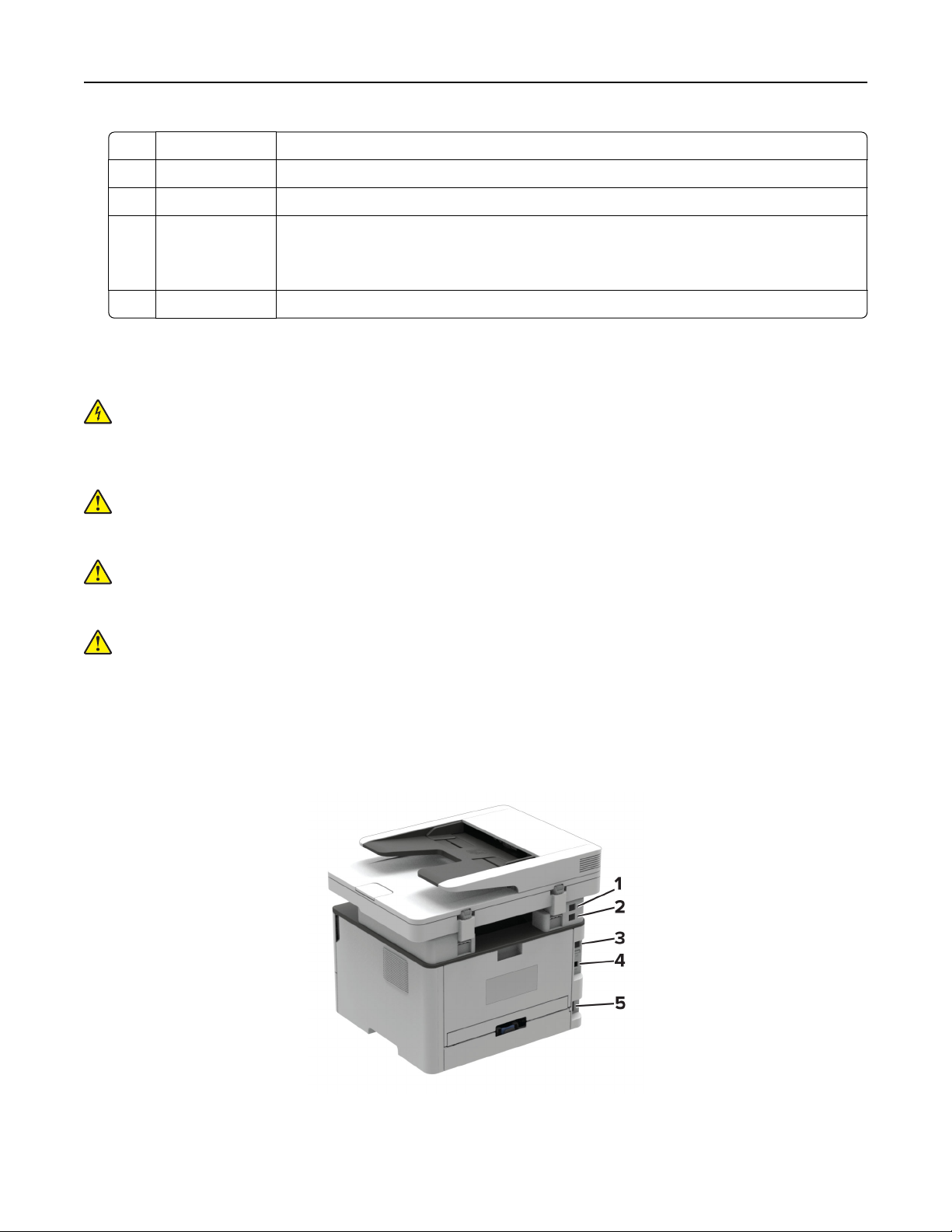
Настройка и установка 21
1 Сверху 360 мм (14")
2 Сзади 260 мм (10")
3 Правая сторона 200 мм (8")
4 Спереди 550 мм (22")
Примечание: Минимальное необходимое пространство спереди принтера — 76 мм
(3").
5 Левая сторона 200 мм (8")
Подключение кабелей
ВНИМАНИЕ – ОПАСНОСТЬ ПОРАЖЕНИЯ ЭЛЕКТРИЧЕСКИМ ТОКОМ! Во избежание
поражения электрическим током не устанавливайте устройство и не выполняйте никаких
электрических или кабельных соединений (питания, факса или телефонной линии) во время
грозы.
ВНИМАНИЕ – ВОЗМОЖНОСТЬ ТРАВМЫ! Во избежание возгорания или поражения
электрическим током подключайте кабель питания к заземленной электророзетке с
соответствующими характеристиками, доступ к которой не затруднен.
ВНИМАНИЕ – ВОЗМОЖНОСТЬ ТРАВМЫ! Во избежание поражения электрическим током
следует использовать только кабель питания из комплекта поставки устройства или сменный
кабель, одобренный изготовителем.
ВНИМАНИЕ – ВОЗМОЖНОСТЬ ТРАВМЫ! Для снижения опасности возгорания при
подключении данного устройства к телефонной сети общего пользования используйте только
телекоммуникационный кабель 26 AWG (RJ-11) или большего сечения. При использовании в
Австралии кабель должен быть сертифицирован Австралийским управлением связи и СМИ.
Предупреждение – Риск повреждения! Во избежание потери данных или некорректной работы
принтера не прикасайтесь к кабелю USB, сетевому беспроводному
участкам на принтере, когда выполняется печать.
адаптеру, а также к указанным
Page 22
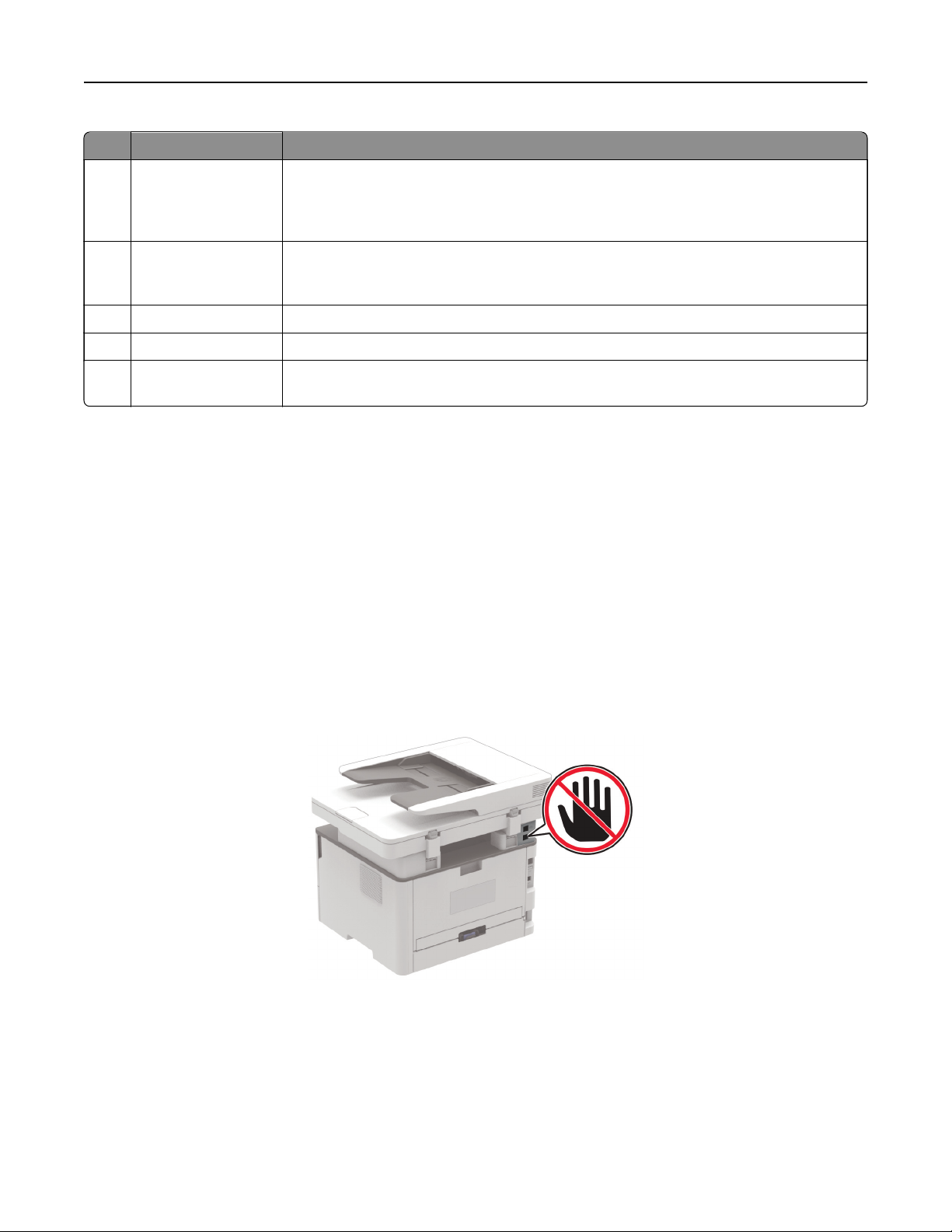
Настройка и установка 22
Порт принтера Функция
1 Порт EXT Подключение дополнительных устройств (телефона или автоответчика) к принтеру
и телефонной линии. Этот порт используется при отсутствии выделенной линии
факса для принтера и только в том случае, если этот способ подключения поддерживается в вашей стране или регионе.
2 Порт LINE Подключите принтер к рабочей телефонной линии через стандартную розетку
(RJ-11), DSL фильтр, VoIPполучить доступ к телефонной линии для передачи и приема факсов.
3 порт Ethernet Подключите принтер к проводной сети.
4 Порт USB принтера Подключите принтер к компьютеру.
адаптер или любой другой адаптер, который позволяет
5 Разъем кабеля
питания
Подсоедините кабель питания к правильно заземленной электрической розетке.
Настройка принтера для отправки факса
Настройка режима факса
Примечания.
• В некоторых странах и регионах некоторые методы подключения могут оказаться не
применимыми.
• Если функция факса включена, но не настроена полностью, индикатор может мигать красным.
Предупреждение – Риск повреждения! Во избежание потери данных или некорректной работы
принтера не дотрагивайтесь до кабелей или принтера в области, отмеченной белым, во время
приема или передачи факсов.
Примечание: Если протокол TCP/IP не настроен, то для ввода данных настройки факса необходимо
использовать панель управления принтера.
Page 23
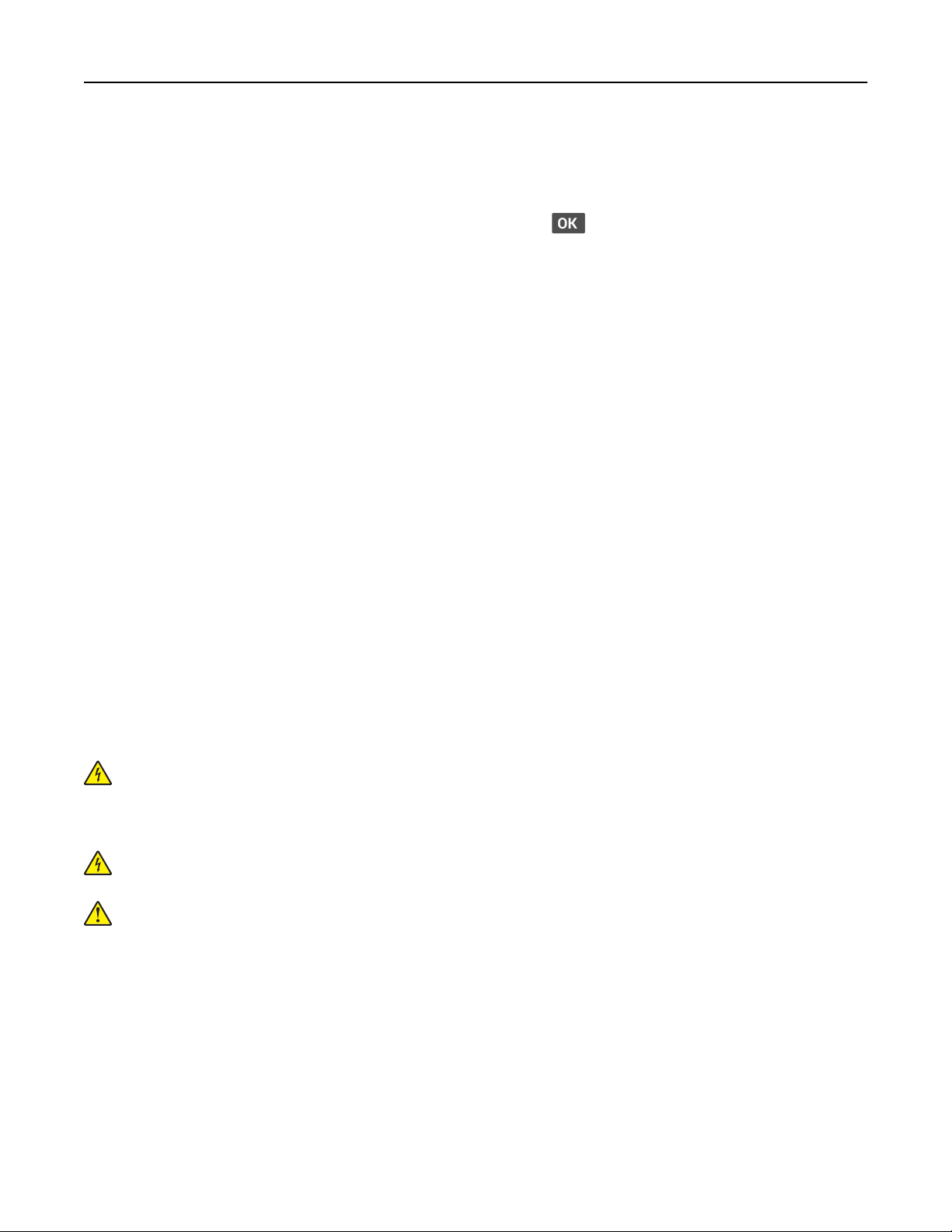
Настройка и установка 23
Использование панели управления принтера
На панели управления принтера выберите:
1
Параметры > Устройство > Предпочтения > Выполнить начальную настройку
Для моделей принтеров без сенсорного экрана: нажмите
параметрами.
для перемещения между
2 Выключите принтер и приблизительно через 10 секунд снова включите его.
3 Когда появится надпись Настроить факс?, введите имя, которое должно указываться на всех
исходящих факсах, затем введите номер факса.
4 Завершите настройку.
Использование веб-сервера Embedded Web Server
Откройте веб-браузер и в поле адреса введите IP-адрес принтера.
1
Примечания.
• IP-адрес принтера указан на начальном экране принтера. IP-адрес отображается в виде
четырех наборов цифр, разделенных точками, например 123.123.123.123.
• Если используется прокси-сервер, временно отключите его, чтобы обеспечить правильную
загрузку веб-страницы.
2 Выберите Параметры > Факс > Настройка аналогового факса > Общие параметры факса.
3 В поле Имя факса введите имя, которое должно указываться на всех исходящих факсах.
4 В поле Номер факса введите номер факса принтера.
5 Примените изменения.
Настройка факса со стандартной телефонной линией
ВНИМАНИЕ – ОПАСНОСТЬ ПОРАЖЕНИЯ ЭЛЕКТРИЧЕСКИМ ТОКОМ! Во избежание
поражения электрическим током не устанавливайте устройство и не выполняйте никаких
электрических или кабельных соединений (питания, факса или телефонной линии) во время
грозы.
ВНИМАНИЕ – ОПАСНОСТЬ ПОРАЖЕНИЯ ЭЛЕКТРИЧЕСКИМ ТОКОМ! Во избежание
поражения электрическим током не работайте с факсом во время грозы.
ВНИМАНИЕ – ВОЗМОЖНОСТЬ ТРАВМЫ! Для снижения опасности возгорания при
подключении данного устройства к телефонной сети общего пользования используйте только
телекоммуникационный кабель 26 AWG (RJ-11) или большего сечения. При использовании в
Австралии кабель должен быть сертифицирован Австралийским управлением связи и СМИ.
Page 24
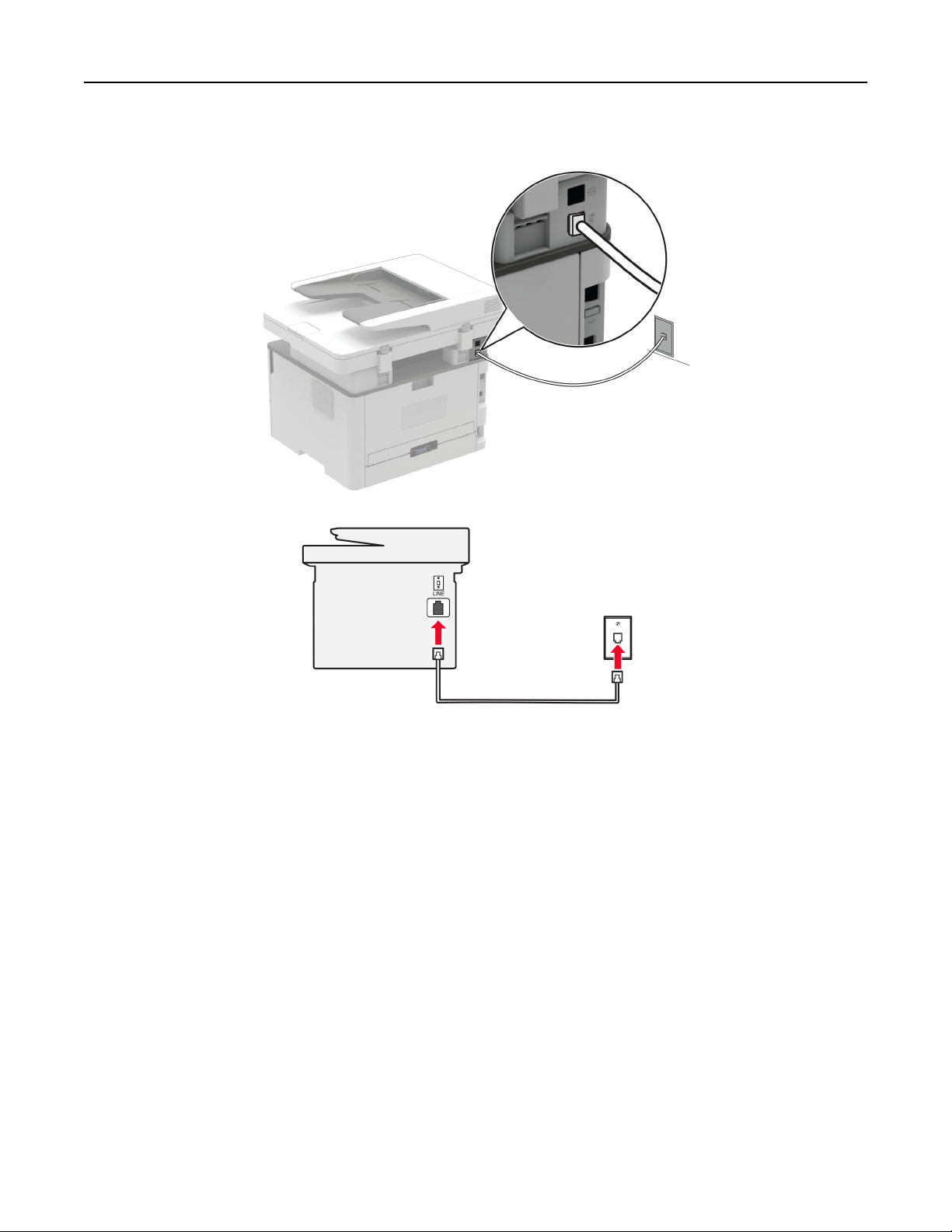
Настройка и установка 24
Настройка 1: Принтер подключен к выделенной линии факса
1 Подсоедините один конец телефонного кабеля к линейному порту принтера.
2 Подключите другой разъем кабеля к исправной аналоговой розетке.
Примечания.
• Принтер можно настроить на автоматический (установите для Автоответ значение Вкл.) или
ручной (установите для Автоответ значение Выкл.) прием факсов.
• Если требуется автоматический прием факсов, включите функцию автоответа. Затем можно
настроить ответ после указанного числа звонков.
Настройка 2: Принтер подключен к той же телефонной линии, что и
автоответчик
Примечание: Если вы подписаны на услугу отличительного звонка, следует настроить
соответствующий шаблон звонка для принтера. В противном случае принтер не будет принимать
факсы, даже если настроен автоматический прием факсов.
Page 25
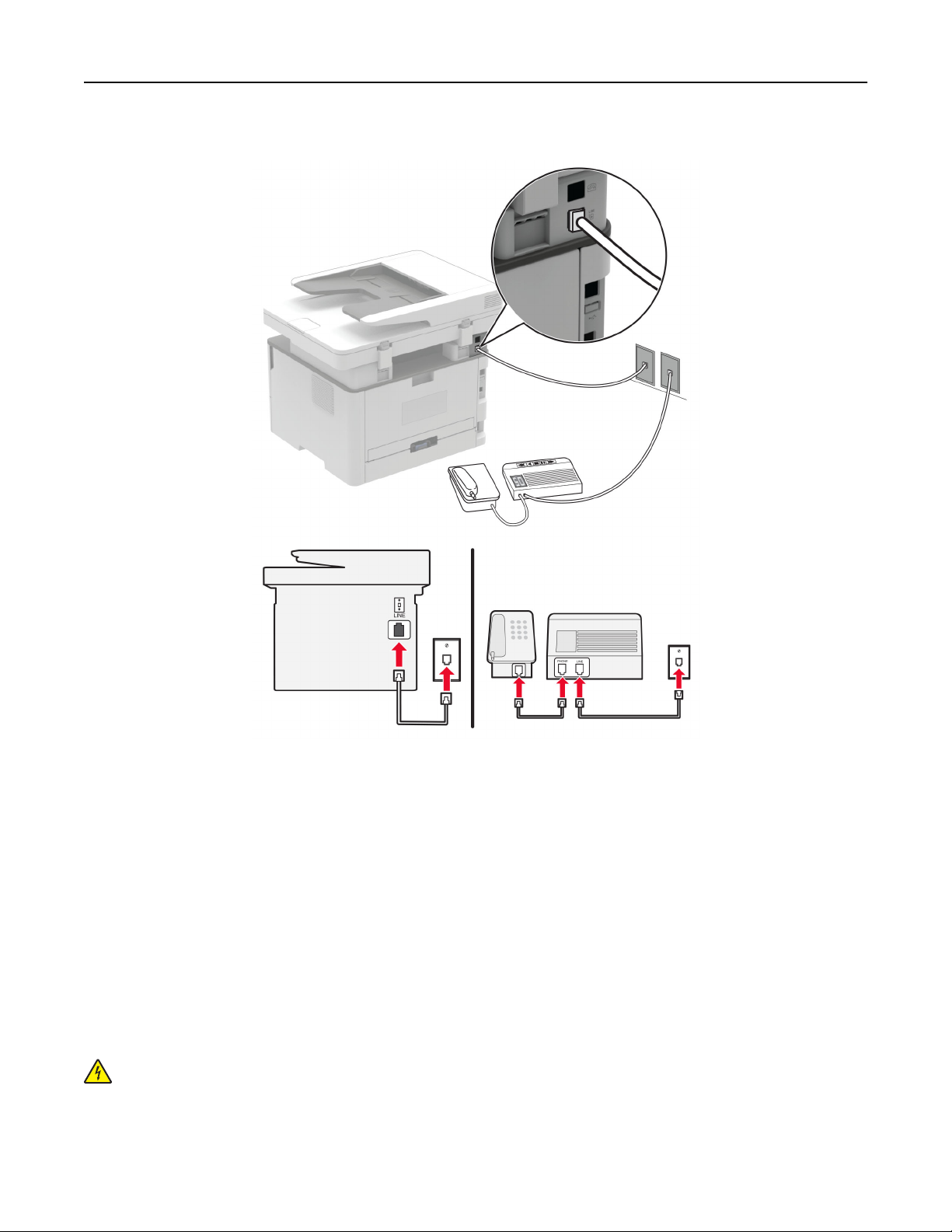
Настройка и установка 25
Подключение к разным настенным розеткам
1 Подсоедините один конец телефонного кабеля к линейному порту принтера.
2 Подключите другой разъем кабеля к исправной аналоговой розетке.
Примечания.
• Если на вашей линии только один телефонный номер, настройте принтер на автоматический
прием факсов.
• Настройте принтер на прием вызовов после числа звонков, на два превышающего, указанное
для автоответчика. Например, если автоответчик настроен на ответ через четыре звонка,
настройте параметр Звонков до ответа так, чтобы принтер отвечал на вызовы после 6 звонков.
Настройка факса в странах или регионах с другим стандартом телефонных розеток и разъемов
ВНИМАНИЕ – ОПАСНОСТЬ ПОРАЖЕНИЯ ЭЛЕКТРИЧЕСКИМ ТОКОМ! Во избежание
поражения электрическим током не устанавливайте устройство и не выполняйте никаких
электрических или кабельных соединений (питания, факса или телефонной линии) во время
грозы.
Page 26
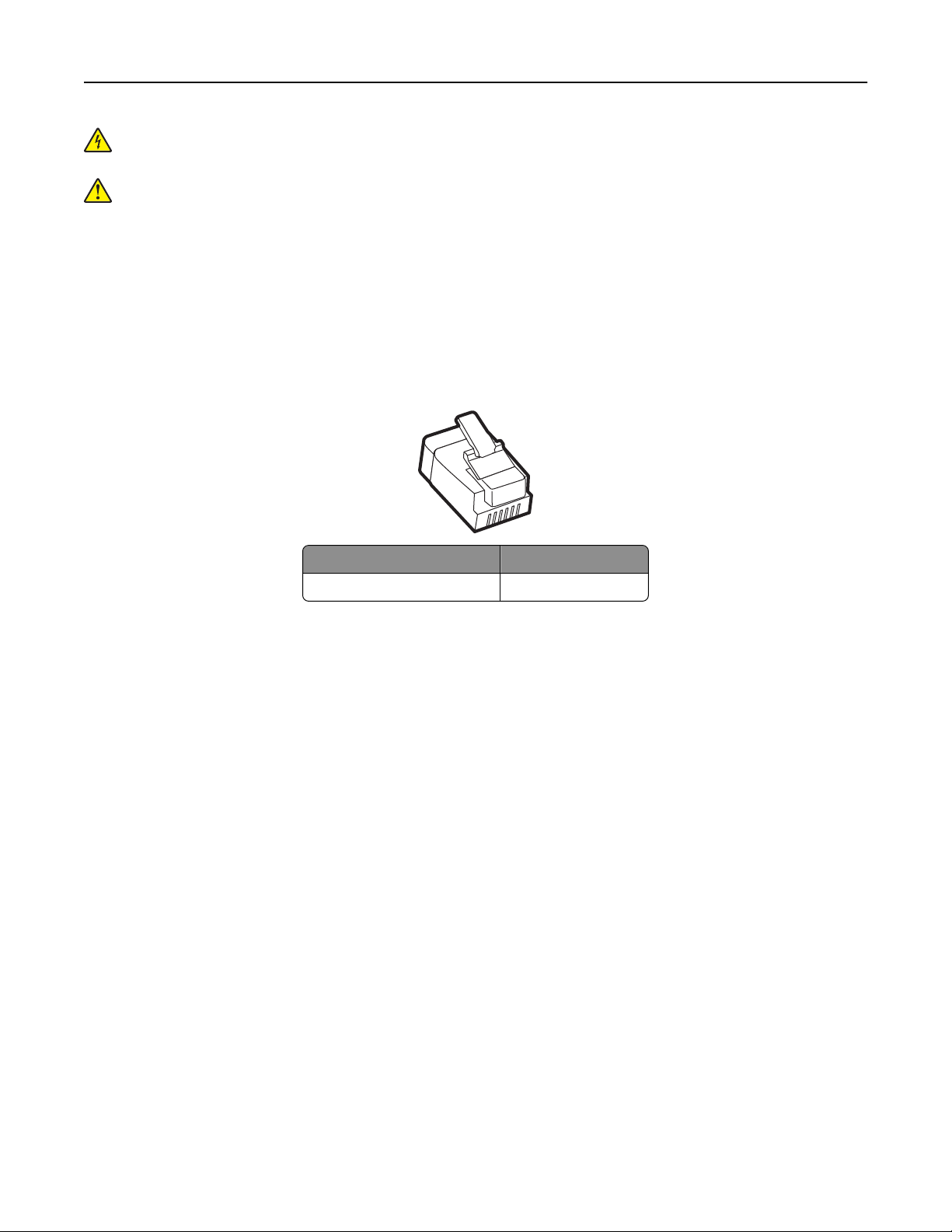
Настройка и установка 26
ВНИМАНИЕ – ОПАСНОСТЬ ПОРАЖЕНИЯ ЭЛЕКТРИЧЕСКИМ ТОКОМ! Во избежание
поражения электрическим током не работайте с факсом во время грозы.
ВНИМАНИЕ – ВОЗМОЖНОСТЬ ТРАВМЫ! Для снижения опасности возгорания при
подключении данного устройства к телефонной сети общего пользования используйте только
телекоммуникационный кабель 26 AWG (RJ-11) или большего сечения. При использовании в
Австралии кабель должен быть сертифицирован Австралийским управлением связи и СМИ.
RJ-11 – это стандартный разъем розетки, принятый в большинстве стран. Если розетка или
оборудование в доме не совместимы
с данным типом подключения, необходимо воспользоваться
телефонным переходником (адаптером). Переходник для вашей страны или региона может не входить
в комплект поставки принтера, возможно, его придется приобрести отдельно.
В порт принтера может быть установлена заглушка-адаптер. Не извлекайте заглушку-адаптер из порта
принтера при подключении к последовательной или каскадной телефонной системе.
Наименование детали Номер по каталогу
Заглушка-адаптер Lexmark 40X8519
Page 27
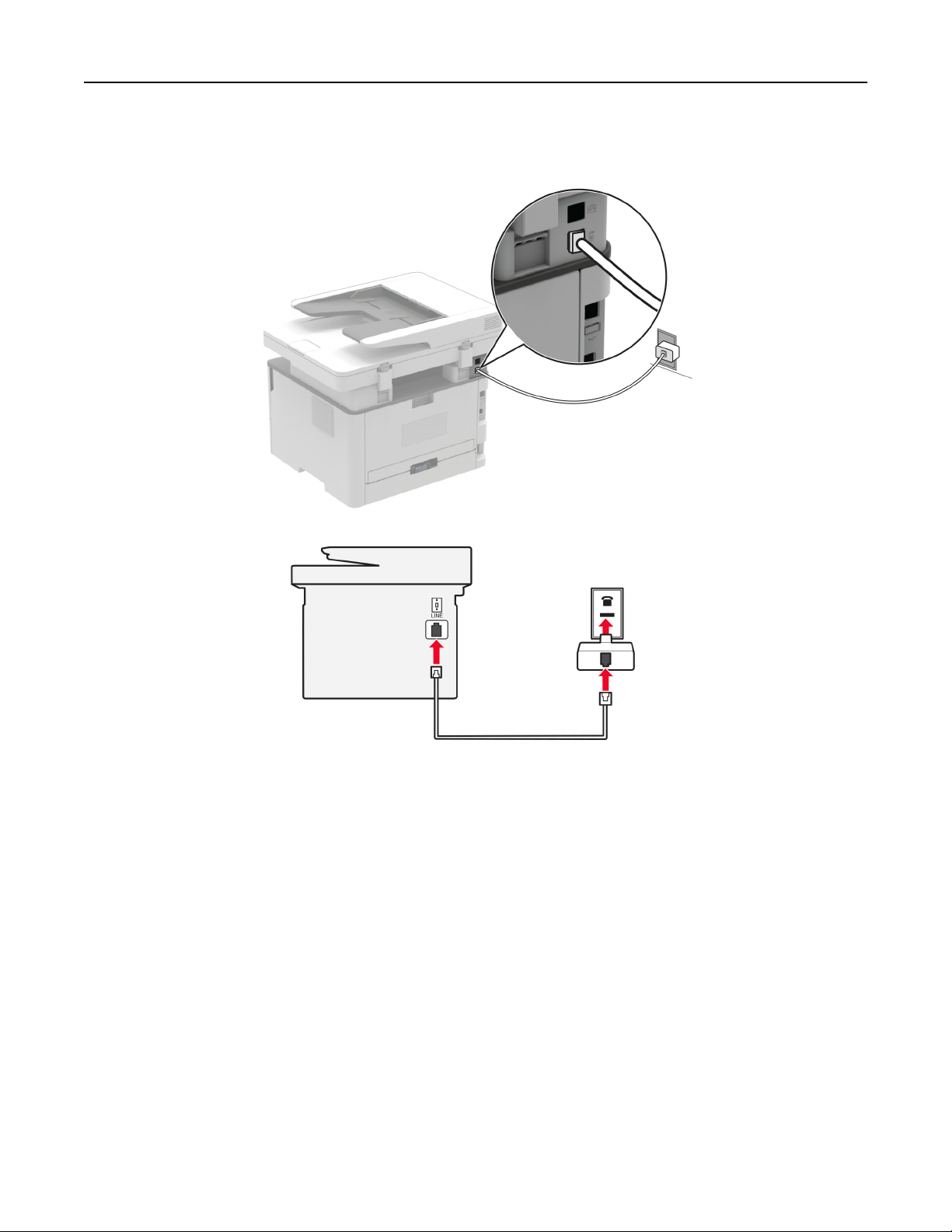
Настройка и установка 27
Подключение принтера к настенной розетке, отличной от RJ-11
1 Подсоедините один конец телефонного кабеля к линейному порту принтера.
2 Подключите другой разъем телефонного кабеля к переходнику RJ11, затем подсоедините адаптер
к настенной розетке.
3 Если требуется подключить другое устройство с другим типом разъема (не RJ11) к той же настенной
розетке, подключите его напрямую к телефонному переходнику.
Page 28
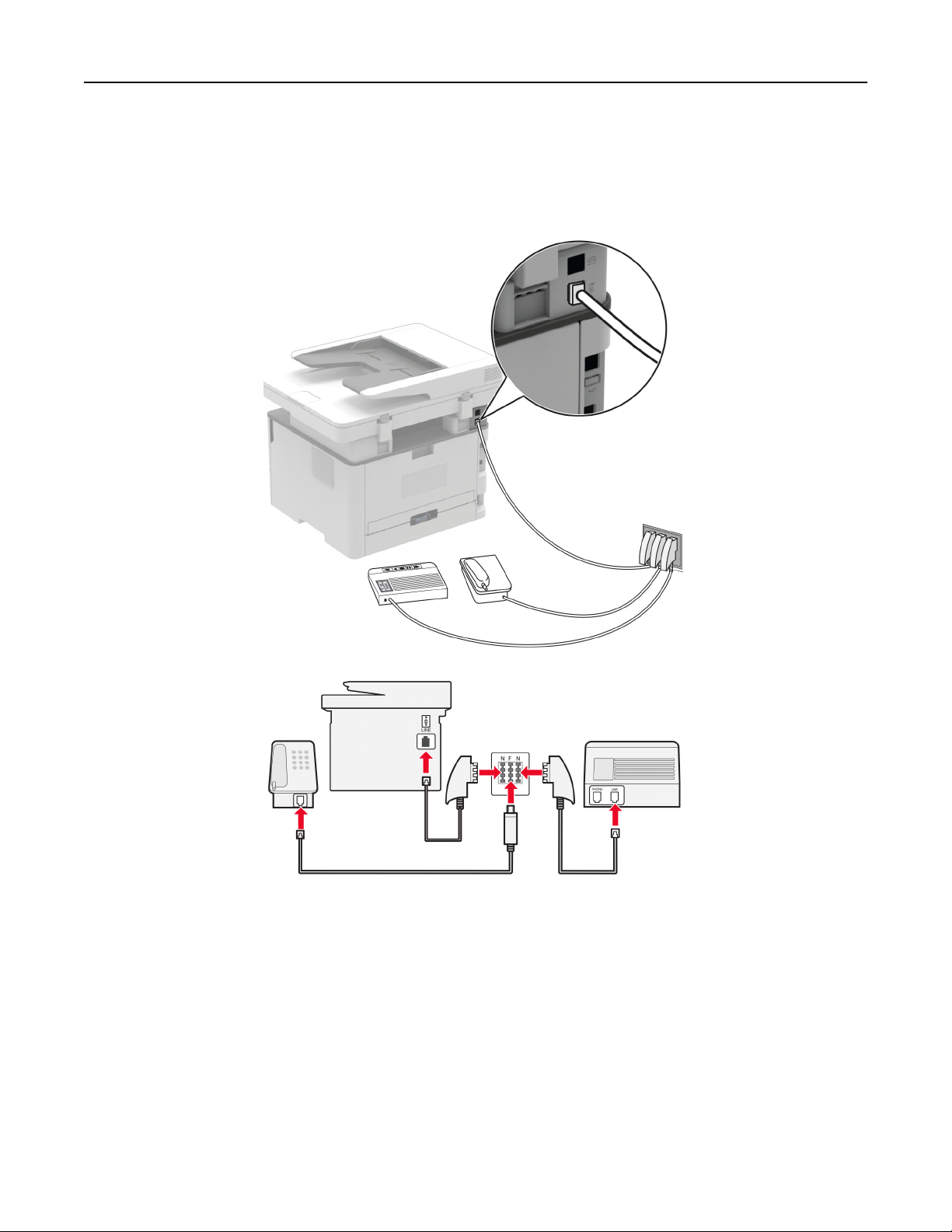
Настройка и установка 28
Подключение принтера к настенной розетке в Германии
В Германии в настенных розетках имеется два вида портов. Порты N предназначены для
факсимильных аппаратов, модемов и автоответчиков. Порт F предназначен для телефонов.
Подсоедините принтер к любому из портов N.
1 Подсоедините один конец телефонного кабеля к линейному порту принтера.
2 Подключите другой разъем кабеля к переходнику RJ-11, затем подключите переходник к порту N.
3 Если требуется подключить телефон или автоответчик к той же настенной розетке, подключите
устройства, как показано на рисунке.
Page 29
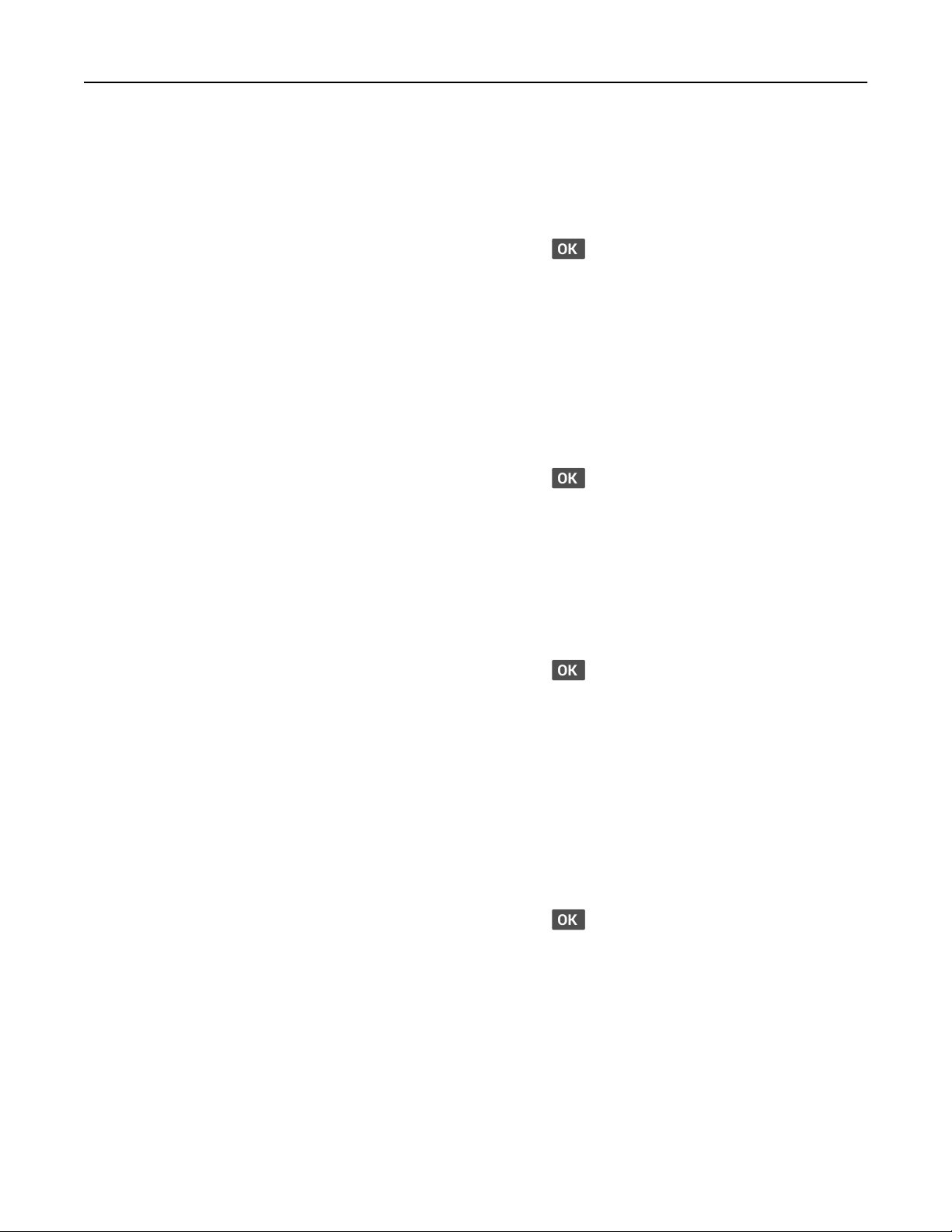
Настройка и установка 29
Подключение к услуге специального звонка
1 На панели управления принтера выберите:
Параметры > Факс > Параметры факса по умолчанию > Настройка аналогового факса >
Параметры приема факсов > Средства управления администратора > Ответ включен
Для моделей принтеров без сенсорного экрана: нажмите
параметрами.
для перемещения между
2 Выберите шаблон звонка.
3 Примените изменения.
Установка даты и времени факса
1 На панели управления принтера выберите:
Параметры > Устройство > Предпочтения > Дата и время > Настроить
Для моделей принтеров без сенсорного экрана: нажмите
параметрами.
для перемещения между
2 Настройте параметры.
Настройка перехода на летнее времени
1 На начальном экране перейдите к пункту Параметры > Устройство > Предпочтения > Дата и
время > Настроить.
Для моделей принтеров без сенсорного экрана: нажмите
параметрами.
для перемещения между
2 В меню Часовой пояс выберите (UTC+нестанд.) Пользовательский.
3 В меню Смещение UTC задайте сдвиг для летнего времени.
Настройка параметров динамика факса
1 На панели управления принтера выберите:
Параметры > Факс > Параметры факса по умолчанию > Настройка аналогового факса >
Параметры динамика
Для моделей принтеров без сенсорного экрана: нажмите
параметрами.
2 Выполните следующие действия:
• Для параметра Режим динамика выберите значение Всегда вкл.
• Для параметра Громкость динамика выберите значение Высокая.
• Включите Громкость звонка.
для перемещения между
Page 30
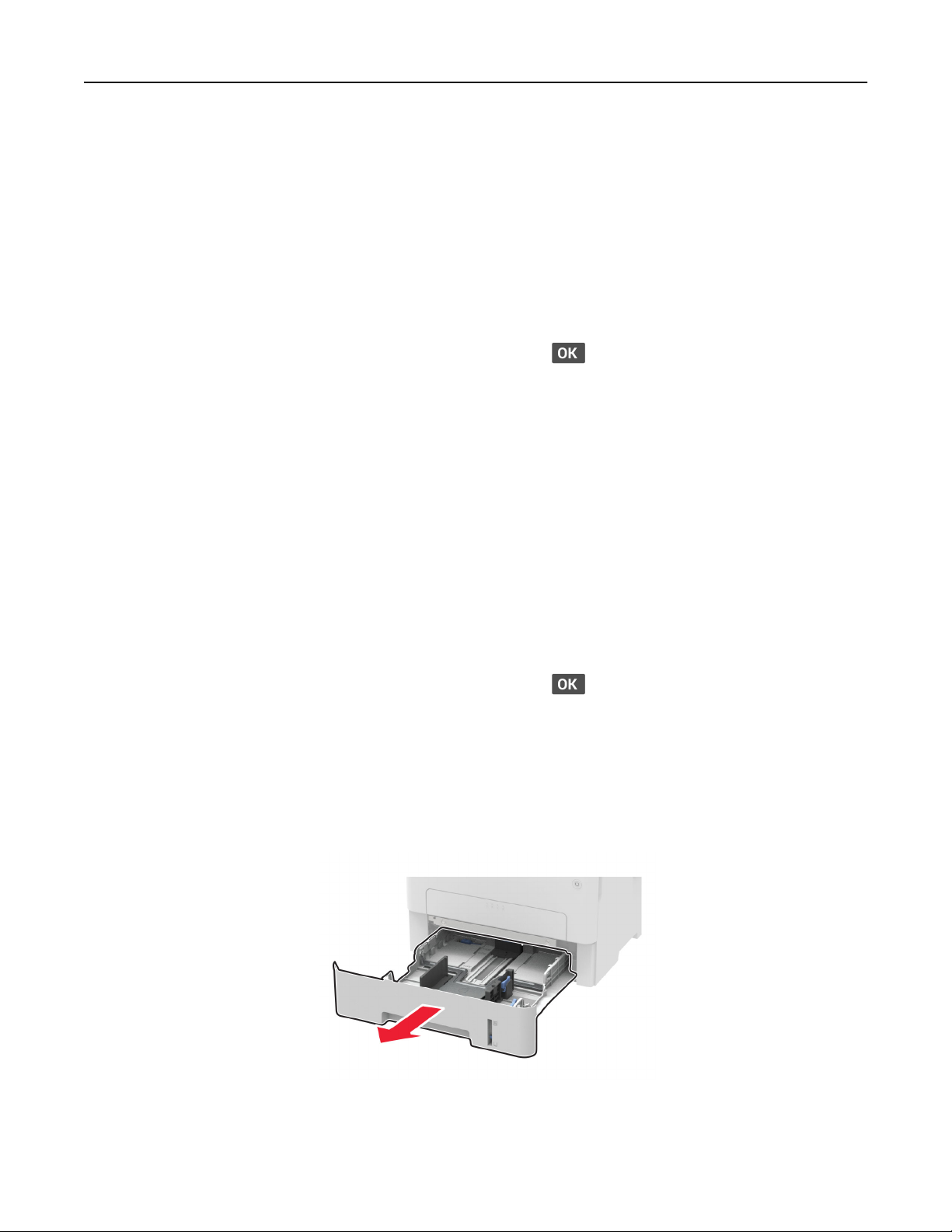
Настройка и установка 30
Загрузка бумаги и специальных материалов для печати
Задание формата и типа бумаги
1 На панели управления принтера выберите:
Параметры > Бумага > Конфигурация лотка > Формат/тип бумаги > выберите устройство подачи
бумаги
Для моделей принтеров без сенсорного экрана: нажмите
параметрами.
2 Задайте формат и тип бумаги.
Примечания.
• Для двусторонней печати на бумаге формата A4 убедитесь, что для параметра формата бумаги
в устройстве двусторонней печати задано значение A4.
• Для двусторонней печати на бумаге формата Letter, Legal, Oficio или Folio убедитесь, что для
параметра формата бумаги в устройстве двусторонней печати задано значение Letter.
для перемещения между
Настройка параметров для формата бумаги Universal
1 На панели управления принтера выберите:
Параметры > Бумага > Настройка материала для печати > Настройка формата Universal
Для моделей принтеров без сенсорного экрана: нажмите
параметрами.
2 Настройте параметры.
для перемещения между
Загрузка лотка
1 Отсоедините лоток.
Page 31

Настройка и установка 31
2 Отрегулируйте направляющие по формату загружаемой бумаги.
3 Перед загрузкой изогните стопку бумаги в разные стороны, пролистайте ее и выровняйте края.
Page 32

Настройка и установка 32
4 Загрузите стопку бумаги лицевой стороной вниз, затем убедитесь, что боковые направляющие
плотно прилегают к бумаге.
Примечания.
• Для выполнения односторонней печати положите бланки лицевой стороной вниз и верхним
краем листа к передней стенке лотка.
• Для выполнения двусторонней печати положите бланки лицевой стороной вверх, нижним
краем к передней части лотка.
• Не задвигайте бумагу в лоток.
• Во избежание сбоев при подаче высота стопки не должна превышать отметку уровня
максимальной загрузки бумаги.
5 Вставьте лоток.
Если необходимо, установите на панели управления формат и тип бумаги в соответствии с
загруженной бумагой.
Загрузка в устройство ручной подачи
1 Откройте устройство ручной подачи.
Page 33

Настройка и установка 33
2 Отрегулируйте направляющие по формату загружаемой бумаги.
3 Загружайте лист бумаги стороной для печати вверх.
• При односторонней печати загружайте фирменные бланки стороной для печати вверх и верхним
колонтитулом вперед.
• При двусторонней печати загружайте фирменные бланки стороной для печати вниз и верхним
колонтитулом вперед.
• Загрузите конверт клапаном вниз, прижимая к левой стороне направляющей бумаги.
Предупреждение – Риск повреждения! Для предотвращения замятия бумаги загружайте ее в
устройство ручной подачи без усилий.
Установка и обновление программного обеспечения, драйверов и микропрограммного обеспечения
Установка программного обеспечения принтера
1 Получите копию установочного пакета программы.
• С компакт-диска с программным обеспечением из комплекта поставки принтера.
• Перейдите на веб-сайт http://support.lexmark.com, затем выберите вашу модель принтера и
операционную систему.
2 Запустите установочный пакет программы и следуйте указаниям на экране компьютера.
3 Для пользователей Macintosh: добавить принтер.
Примечание: IP-адрес принтера указан на начальном экране принтера.
Обновление микропрограммы
Для корректной работы некоторых приложений требуется минимальный уровень микропрограммы
устройства.
Подробнее об обновлении микропрограммы устройства можно узнать у представителя Lexmark.
1 В окне встроенного веб-сервера выберите Параметры > Устройство > Обновление
микропрограммы.
2 Перейдите к файлу обновления микропрограммы.
3 Примените изменения.
Page 34

Настройка и установка 34
Экспорт или импорт файла конфигурации
Можно экспортировать настройки конфигурации принтера в текстовый файл, затем импортировать его
для применения настроек на другом принтере.
1 Откройте веб-браузер и в поле адреса введите IP-адрес принтера.
Примечания.
• IP-адрес принтера указан на начальном экране принтера. IP-адрес отображается в виде
четырех наборов цифр, разделенных точками, например 123.123.123.123.
• Если используется прокси-сервер, временно отключите его, чтобы обеспечить правильную
загрузку веб-страницы.
2 На встроенном веб-сервере выберите Экспорт настроек или Импорт настроек.
3 Следуйте инструкциям на экране.
4 Если принтер поддерживает приложения, выполните следующее:
а Нажмите Приложения > выберите приложение > Настроить.
б Нажмите Экспорт или Импорт.
Сеть
Подключение принтера к сети Wi-Fi
Использование панели управления
На начальном экране откройте:
1
Параметры > Сеть/порты > Беспроводная связь
Для моделей принтеров без сенсорного экрана: нажмите
параметрами.
2 Выберите Настройка на панели принтера, затем следуйте инструкциям на экране.
Примечание: На моделях принтеров с поддержкой Wi‑Fi во время начальной настройки
появляется окно с настройкой сети Wi‑Fi.
Использование приложения "Помощник Lexmark Mobile"
1
В зависимости от мобильного устройства загрузите приложение "Помощник Lexmark Mobile" из
магазина Google Play
TM
или App Store.
2 На панели управления принтера выберите:
Параметры > Сеть/порты > Беспроводная связь > Настройка при помощи мобильного
приложения > Перейти к индентификатору принтера
для перемещения между
Для моделей принтеров без сенсорного экрана: нажмите
параметрами.
для перемещения между
3 Запустите приложение на мобильном устройстве, а затем примите условия использования.
4 Предоставьте необходимые разрешения.
Page 35

Настройка и установка 35
5 Коснитесь Начать настройку Wi-Fi, затем выберите принтер.
6 Выберите сеть Wi-Fi и введите учетные данные.
7 Коснитесь Завершить настройку Wi-Fi.
Подключение принтера к беспроводной сети с помощью защищенной настройки Wi-Fi (WPS)
Прежде чем начать, убедитесь в следующем.
• Точка доступа (беспроводной маршрутизатор) совместима со стандартом WPS или
сертифицирована согласно этому стандарту. Подробнее см. прилагаемую к точке доступа
документацию.
• Адаптер беспроводной сети установлен в принтере. Дополнительные сведения приводятся в
инструкции, прилагаемой к адаптеру.
Использование метода кнопки
1
На панели управления принтера выберите:
Параметры > Сеть/Порты > Беспроводная связь > Настройка защищенной сети Wi-Fi >
Использовать метод Push Button
Для моделей принтеров без сенсорного экрана: нажмите
параметрами.
для перемещения между
2 Следуйте указаниям на дисплее.
Метод личного идентификационного номера (PIN-код)
На панели управления принтера выберите:
1
Параметры > Сеть/Порты > Беспроводная связь > Настройка защищенной сети Wi‑Fi >
Использовать метод PIN-кода
Для моделей принтеров без сенсорного экрана: нажмите
параметрами.
для перемещения между
2 Скопируйте PIN-код WPS, состоящий из 8 символов.
3 Откройте обозреватель и в поле адреса введите IP-адрес точки доступа.
Примечания.
• IP-адрес принтера указан на начальном экране принтера. IP-адрес отображается в виде
четырех наборов цифр, разделенных точками, например 123.123.123.123.
• Если используется прокси-сервер, временно отключите его, чтобы обеспечить
правильную загрузку веб-страницы.
4 Откройте параметры WPS: Подробнее см. прилагаемую к точке доступа документацию.
5 Введите 8-значный PIN‑код и сохраните изменения.
Page 36

Настройка и установка 36
Подключение мобильного устройства к беспроводной сети принтера
1 Включите Wi‑Fi Direct
Параметры > Сеть/Порты > Беспроводная связь > Включить Wi-Fi Direct
Для моделей принтеров без сенсорного экрана: нажмите
параметрами.
Примечания.
®
в принтере. На начальном экране откройте:
для перемещения между
• Имя SSID Wi-Fi Direct и пароль генерируются автоматически. Чтобы просмотреть имя SSID
Wi-Fi Direct и пароль, перейдите в меню Wi-Fi Direct.
• При необходимости можно также изменить SSID и пароль.
2 Подключите мобильное устройство к беспроводной сети принтера.
Отключение сети Wi-Fi
1 На панели управления принтера выберите:
Параметры > Сеть/порты > Обзор сети > Активный адаптер > Стандартная сеть
Для моделей принтеров без сенсорного экрана: нажмите
параметрами.
2 Следуйте указаниям на дисплее.
для перемещения между
Проверка подключения принтера
1 Напечатайте страницу сетевых параметров.
На панели управления принтера выберите:
Параметры > Отчеты > Сеть > Страница сетевых параметров
Для моделей принтеров без сенсорного экрана: нажмите
параметрами.
для перемещения между
2 Проверьте первый раздел страницы сетевых параметров и убедитесь в том, что в поле "Состояние"
указано значение "Подключен".
Если в поле "Состояние" указано значение "Не подключен", возможно, точка подключения к
локальной сети не активна, либо неисправен или отключен сетевой кабель. Обратитесь к
администратору за помощью.
Печать страницы настроек меню
На панели управления принтера выберите:
Параметры > Отчеты > Страница настроек меню
Для моделей принтеров без сенсорного экрана: нажмите
для перемещения между параметрами.
Page 37

Обеспечение безопасности принтера 37
Обеспечение безопасности принтера
Очистка памяти принтера
Чтобы очистить энергонезависимую память или буферизованные данные, выключите принтер.
Чтобы очистить энергонезависимую память или отдельные параметры, параметры устройства и сети,
параметры безопасности и встроенные решения, выполните следующие действия:
1 На панели управления принтера выберите:
Параметры > Устройство > Обслуживание > Очистка при простое > Очистить
энергонезависимую память
Для моделей принтеров без сенсорного экрана: нажмите
параметрами.
2 Выберите либо Запуск первоначальной установки, либо Оставить принтер в автономном
режиме.
для перемещения между
Восстановление значений по умолчанию, заданных изготовителем
1 На панели управления принтера выберите:
Параметры > Устройство > Восстановить заводские настройки
Для моделей принтеров без сенсорного экрана: нажмите
параметрами.
2 Выберите Восстановить все параметры.
для перемещения между
Заявление об энергозависимости
В принтере есть разные типы памяти, в которых хранятся параметры устройства и сети, а также
пользовательские данные.
Тип памяти Описание
Энергозависимая
память
Энергонезависимая
память
Удаляйте содержимое установленного в вашем принтере устройства памяти в следующих ситуациях.
• Вывод принтера из эксплуатации.
• Перемещение принтера в другой отдел или местоположение.
• Обслуживание принтера сторонними организациями.
• Отправка принтера на сервисное обслуживание.
• Продажа принтера другой организации
В устройстве используется стандартная оперативная память (ОЗУ) для временной
буферизации пользовательских данных во время простых заданий печати.
В устройстве может быть два типа энергонезависимой памяти: EEPROM и NAND (флэшпамять). Оба типа памяти используются для хранения данных оперативной системы,
параметров устройства и сети.
Page 38

Печать 38
Печать
Печать с компьютера
Примечание: Для этикеток, открыток и конвертов перед печатью документа следует установить
формат и тип бумаги на принтере.
1 Из окна документа, предназначенного для печати, откройте диалоговое окно "Печать".
2 При необходимости настройте параметры.
3 Распечатайте документ.
Печать с мобильного устройства
Печать с мобильного устройства через сервис печати с мобильных устройств Lexmark
LexmarkTM Сервис печати с мобильных устройств позволяет отправлять документы и изображения
напрямую на совместимый принтер Lexmark.
1 Откройте документ, затем отправьте документ (или используйте функцию «Поделиться») на сервис
мобильной печати Lexmark.
Примечание: В некоторых приложениях сторонних разработчиков может не быть функции
«Отправить» или «Поделиться». Для получения дополнительных сведений см. документацию,
прилагаемую к приложению.
2 Выберите принтер.
3 Распечатайте документ.
Печать с мобильного устройства с помощью Виртуального принтера Google
Google Cloud PrintTM это служба печати, с помощью которой можно выполнять печать на любом
принтере с поддержкой службы "Виртуальный принтер Google".
Прежде чем начать, убедитесь в следующем.
• Принтер зарегистрирован на сервере Google Cloud Print (Виртуальный принтер Google).
• Плагин Виртуального принтера загружается из магазина Google Play и включается на мобильном
устройстве.
1 С вашего мобильного устройства Android
файлов.
TM
откройте документ или выберите документ в диспетчере
2 Коснитесь > Печать.
3 Выберите принтер, затем коснитесь .
Page 39

Печать 39
Печать с мобильного устройства с помощью службы печати Mopria
Служба печати® Mopria — это решение мобильной печати для мобильных устройств с ОС Android
версии 4.4 или выше. С ее помощью можно выполнять печать на любом принтере с поддержкой Mopria.
Примечание: Убедитесь, что вы загрузили приложение "Служба печати Mopria" из магазина Google
Play и включили его на мобильном устройстве.
1 С вашего мобильного устройства с ОС Android запустите совместимое приложение или выберите
документ в диспетчере файлов.
2 Коснитесь > Печать.
3 Выберите принтер, затем настройте параметры, если необходимо.
4 Коснитесь .
Печать с мобильного устройства с помощью AirPrint
AirPrint – это решение мобильной печати, которое позволяет выполнять печать непосредственно с
устройства с Apple на любом принтере с поддержкой AirPrint.
Примечания.
• Это приложение совместимо только с некоторыми устройствами Apple.
• Это приложение имеется только в некоторых моделях принтеров.
1 Находясь на начальном экране мобильного устройства откройте совместимое приложение.
2 Выберите файл для печати, затем коснитесь значка совместного использования.
3 Коснитесь Печать, затем выберите принтер.
4 Распечатайте документ.
Печать с мобильного устройства с помощью Wi‑Fi Direct®
Wi‑Fi Direct это служба печати, с помощью которой можно выполнять печать на любом принтере с
поддержкой Wi‑Fi Direct.
Примечание: Убедитесь, что мобильное устройство подключено к беспроводной сети принтера.
Подробнее см.
1 С вашего мобильного устройства запустите совместимое приложение или выберите документ в
диспетчере файлов.
2 В зависимости от модели мобильного устройства выполните следующее:
“Подключение мобильного устройства к беспроводной сети принтера” на стр. 36.
• Коснитесь > Печать.
• Коснитесь > Печать.
• Коснитесь > Печать.
3 Выберите принтер, затем настройте параметры, если необходимо.
4 Распечатайте документ.
Page 40

Печать 40
Печать с флэш-накопителя
Эта функция есть только в некоторых моделях принтеров.
1 Вставьте флэш-диск.
Примечания.
• Если флэш-накопитель подключается при появлении сообщения об ошибке, флэш-
накопитель игнорируется принтером.
• Если в момент установки флэш-накопителя на принтере обрабатываются другие задания, на
дисплее отображается сообщение Занят.
2 Выберите документ, который необходимо распечатать.
При необходимости настройте другие параметры печати.
3 Распечатайте документ.
Чтобы распечатать другие документы, выберите USB-накопитель.
Предупреждение – Риск повреждения! Во избежание потери данных или некорректной работы
принтера не касайтесь флэш-накопителя или принтера в показанной области при выполнении
печати, чтении или записи на устройство памяти.
Поддерживаемые флэш-диски и типы файлов
Флэш-диски
• Lexar JumpDrive S70 (16 ГБ и 32 ГБ)
• SanDisk Cruzer (16 ГБ и 32 ГБ)
Page 41

Печать 41
• PNY Attache (16 ГБ и 32 ГБ)
Примечания.
– В принтере есть поддержка высокоскоростных флэш-дисков стандарта высокоскоростной
передачи.
– Во флэш-дисках должна быть поддержка FAT-системы (File Allocation Tables).
Типы файлов
Документы
PDF (версии 1.7 или ниже)
Изображения
• .dcx
• .gif
• .JPEG или .jpg
• .bmp
• .pcx
• .TIFF или .tif
• .png
Настройка конфиденциальных заданий
1 На панели управления принтера выберите:
Параметры > Безопасность > Настройка конфиденциальной печати
Для моделей принтеров без сенсорного экрана: нажмите
параметрами.
2 Настройте параметры.
Использовать Назначение
Макс неверных PIN Указание количества попыток ввода неверного PIN-кода.
Примечание: По достижении предельного значения выполняется
удаление заданий печати для данного пользователя.
Истечение срока действия
конфиденциального задания
Истечение срока действия
задания на
Истечение срока действия
задания на печать с проверкой
печать с повтором
Установка времени хранения заданий на конфиденциальную печать.
Примечание: Отложенные задания на конфиденциальную печать
хранятся в памяти принтера до их выпуска или ручного удаления.
Настройка времени хранения заданий на печать с повтором.
Примечание: Задания на печать с повтором хранятся в памяти
принтера для повторной печати.
Настройка времени между печатью первой копии и печатью оставшихся
копий.
Примечание: Режим печати с проверкой позволяет проверить качество
печати первой копии
перед печатью остальных копий.
для перемещения между
Истечение срока действия
задания на печать с резервированием
Настройка времени хранения заданий на печать в памяти принтера.
Примечание: Отложенные задания с резервированием автоматически
удаляются после печати.
Page 42

Печать 42
Использовать Назначение
Требуется преобразование всех
заданий в отложенные задания
печати
Настройка отсрочки всех заданий печати.
Печать конфиденциальных и других отложенных заданий
Для пользователей Windows
1 Открыв документ, выберите Файл > Печать.
2 Нажмите кнопку Свойства, Параметры или Настройка.
3 Выберите Удерживать после печати.
4 Выберите Удерживать после печати, затем присвойте имя пользователя.
5 Выберите тип задания на печать (конфиденциальное, с повтором, с резервированием или с
проверкой).
Если вы выбрали конфиденциальное задание, введите четырехзначный PIN-код.
6 Нажмите ОК или Печать.
7 На начальном экране принтера активируйте задание печати.
• Для доступа к заданиям на конфиденциальную печать перейдите к:
Отложенные задания > выберите имя пользователя > Конфиденциальные > введите PIN-код
> выберите задание печати > настройте параметры > Печать
• Для доступа к другим заданиям печати перейдите к:
Отложенные задания > выберите имя пользователя > выберите задание на печать > настройте
параметры > Печать
Для пользователей Macintosh
1 При открытом документе выберите Файл > Печать.
Если необходимо, щелкните значок в виде треугольника, чтобы отобразить дополнительные
параметры.
2 В меню параметров печати или "Копии и страницы" выберите Маршрутизация задания.
3 Выберите тип задания на печать (конфиденциальное, с повтором, с резервированием или с
проверкой).
Если вы выбрали конфиденциальное задание, присвойте имя пользователя и введите
четырехзначный PIN-код.
4 Нажмите ОК или Печать.
Page 43

Печать 43
5 На начальном экране принтера активируйте задание печати.
• Для доступа к заданиям на конфиденциальную печать перейдите к:
Отложенные задания > выберите имя пользователя > Конфиденциальные > введите PIN-код
> выберите задание печати > настройте параметры > Печать
• Для доступа к другим заданиям печати перейдите к:
Отложенные задания > выберите имя пользователя > выберите задание на печать > настройте
параметры > Печать
Печать списка образцов шрифтов
1 На панели управления принтера выберите:
Параметры > Отчеты > Печать > Печать шрифтов
Для моделей принтеров без сенсорного экрана: нажмите
параметрами.
2 Выберите образец шрифта.
для перемещения между
Добавление страниц-разделителей между копиями
1 На начальном экране откройте:
Параметры > Печать > Компоновка > Страницы-разделители > Между копиями
Для моделей принтеров без сенсорного экрана: нажмите
параметрами.
2 Распечатайте документ.
для перемещения между
Отмена задания на печать
1 В зависимости от операционной системы выполните одно из следующих действий на компьютере.
• Откройте папку принтеров, затем выберите ваш принтер.
• Из пункта "Настройки системы" меню Apple перейдите к своему принтеру.
2 Выберите задание для отмены.
Настройка плотности тонера
1 На панели управления принтера выберите:
Параметры > Печать > Качество > Плотность тонера
Для моделей принтеров без сенсорного экрана: нажмите
параметрами.
2 Задайте значение параметра.
3 Примените изменения.
для перемещения между
Page 44

Копировать 44
Копировать
Использование устройства автоматической подачи документов и стекла сканера
Уст р ойство автоматической подачи документов
(УАП Д )
• Используйте УАПД для многостраничных или
двусторонних документов.
• Загрузите оригинал документа лицевой стороной
вверх. Перед загрузкой многостраничных
документов убедитесь, что они выровнены.
• Обязательно отрегулируйте направляющие УАПД
по ширине загружаемой бумаги.
Стекло экспонирования сканера
• Для отдельных страниц или страниц книг, документов
небольшого формата (например, почтовых открыток
или фотографий), прозрачных пленок или документов
на тонкой бумаге (например, вырезки из журналов)
рекомендуется использовать стекло экспонирования
сканера.
• Поместите документ лицевой стороной вниз в угол со
стрелкой.
Получение копий
1 Загрузите оригинал документа в лоток устройства автоматической подачи или на стекло сканера.
Примечание: Во избежание обрезки изображений оригинал документа и копии должны быть
одного формата.
2 На панели управления укажите количество копий.
3 При необходимости настройте параметры копирования.
4 Выполните копию документа.
Примечание: Для быстрого копирования на панели управления нажмите
.
Page 45

Копировать 45
Копирование фотографий
1 Поместите фотографию на стекло сканера.
2 На панели управления принтера выберите:
> Копирование > Тип содержимого > Фото
Для моделей принтеров без сенсорного экрана: нажмите для перемещения между
параметрами.
3 В меню Источник содержимого выберите настройки, которые лучше всего подходят для исходной
фотографии.
4 Выполните копию документа.
Копирование на бланке
1 Загрузите оригинал документа в лоток устройства автоматической подачи или на стекло сканера.
2 На панели управления принтера выберите:
> Копирование > Копировать из > выберите формат оригинала документа
Для моделей принтеров без сенсорного экрана: нажмите
параметрами.
3 В меню Копировать на выберите Устройство ручной подачи, а затем выберите источник бумаги.
4 Выполните копирование документа.
для перемещения между
Копирование на обеих сторонах листа
1 Загрузите оригинал документа в лоток устройства автоматической подачи или на стекло сканера.
2 На панели управления принтера выберите:
> Копирование > Стороны
Для моделей принтеров без сенсорного экрана: нажмите
параметрами.
3 Задайте значение параметра.
4 Выполните копию документа.
для перемещения между
Page 46

Копировать 46
Уменьшение и увеличение копий
1 Загрузите оригинал документа в лоток устройства автоматической подачи или на стекло сканера.
2 На панели управления принтера выберите:
> Копировать > Масштаб > укажите значение масштабирования
Для моделей принтеров без сенсорного экрана: нажмите для перемещения между
параметрами.
Примечание: При изменении формата оригинала документа или формата на выходе после
настройки Масштаб восстанавливается значение Авто.
3 Выполните копию документа.
Разбор по копиям
1 Загрузите оригинал документа в лоток устройства автоматической подачи или на стекло сканера.
2 На панели управления принтера выберите:
> Копирование
Для моделей принтеров без сенсорного экрана: нажмите для перемещения между
параметрами.
3 Выберите для Разобрать значение Вкл.
4 Выполните копию документа.
Копирование нескольких страниц на один лист
1 Загрузите оригинал документа в лоток устройства автоматической подачи или на стекло сканера.
2 На панели управления принтера выберите:
> Копирование > Страниц на листе
Для моделей принтеров без сенсорного экрана: нажмите
параметрами.
3 Задайте значения параметров.
4 Выполните копию документа.
для перемещения между
Копирование карточек
1 Поместите карту на стекло сканера.
2 На панели управления перейдите в раздел Копирование личной карточки.
3 При необходимости настройте параметры.
4 Выполните копию документа.
Page 47

Копировать 47
Создание кода быстрого доступа копирования
Примечание: Возможно, что для создания кода быстрого доступа необходимо обладать правами
администратора.
1 Откройте веб-браузер и в поле адреса введите IP-адрес принтера.
Примечания.
• IP-адрес принтера указан на начальном экране принтера. IP-адрес отображается в виде
четырех наборов цифр, разделенных точками, например 123.123.123.123.
• Если используется прокси-сервер, временно отключите его, чтобы обеспечить правильную
загрузку веб-страницы.
2 Нажмите Коды быстрого доступа > Добавить код быстрого доступа.
3 В меню Тип кода быстрого доступа выберите Копирование, а затем настройте параметры.
4 Примените изменения.
Page 48

Эл. почта 48
Эл. почта
Использование устройства автоматической подачи документов и стекла сканера
Уст р ойство автоматической подачи документов
(УАП Д )
• Используйте УАПД для многостраничных или
двусторонних документов.
• Загрузите оригинал документа лицевой стороной
вверх. Перед загрузкой многостраничных
документов убедитесь, что они выровнены.
• Обязательно отрегулируйте направляющие УАПД
по ширине загружаемой бумаги.
Стекло экспонирования сканера
• Для отдельных страниц или страниц книг, документов
небольшого формата (например, почтовых открыток
или фотографий), прозрачных пленок или документов
на тонкой бумаге (например, вырезки из журналов)
рекомендуется использовать стекло экспонирования
сканера.
• Поместите документ лицевой стороной вниз в угол со
стрелкой.
Настройка функции электронной почты
1 Откройте веб-браузер и в поле адреса введите IP-адрес принтера.
Примечания.
• IP-адрес принтера указан на начальном экране принтера. IP-адрес отображается в виде
четырех наборов цифр, разделенных точками, например 123.123.123.123.
• Если используется прокси-сервер, временно отключите его, чтобы обеспечить правильную
загрузку веб-страницы.
2 Выберите Параметры > Электронная почта > Настройка электронной почты.
3 Настройте параметры.
4 Примените изменения.
Настройка параметров электронной почты
1 Откройте веб-браузер и в поле адреса введите IP-адрес принтера.
Page 49

Эл. почта 49
Примечания.
• IP-адрес принтера указан на начальном экране принтера. IP-адрес отображается в виде
четырех наборов цифр, разделенных точками, например 123.123.123.123.
• Если используется прокси-сервер, временно отключите его, чтобы обеспечить правильную
загрузку веб-страницы.
2 Выберите Параметры > Электронная почта.
3 Введите необходимые данные.
4 Примените изменения.
Создание кода быстрого доступа для электронной почты
Примечание: Возможно, что для создания кода быстрого доступа необходимо обладать правами
администратора.
1 Откройте веб-браузер и в поле адреса введите IP-адрес принтера.
Примечания.
• IP-адрес принтера указан на начальном экране принтера. IP-адрес отображается в виде
четырех наборов цифр, разделенных точками, например 123.123.123.123.
• Если используется прокси-сервер, временно отключите его, чтобы обеспечить правильную
загрузку веб-страницы.
2 Нажмите Коды быстрого доступа > Добавить код быстрого доступа.
3 В меню Тип кода быстрого действия выберите Эл. почта, а затем настройте параметры.
4 Примените изменения.
Передача электронной почты
1 Загрузите оригинал документа в лоток устройства автоматической подачи или на стекло сканера.
2 На панели управления нажмите Электронная почта, затем введите необходимые сведения.
Примечание: Можно также ввести получателя, используя адресную книгу или номер кода
быстрого доступа.
3 Если требуется, настройте параметры типа выходного файла.
4 Отправьте сообщение эл. почты.
Page 50

Эл. почта 50
Передача сообщения электронной почты с использованием кода быстрого доступа
1 Загрузите оригинал документа в устройство автоматической подачи или на стекло сканера.
2 На панели управления принтера выберите:
> Коды быстрого доступа > Эл. почта
Для моделей принтеров без сенсорного экрана: нажмите
параметрами.
3 Выберите номер кода быстрого доступа.
4 Отправьте сообщение эл. почты.
для перемещения между
Page 51

Факс 51
Факс
Использование устройства автоматической подачи документов и стекла сканера
Уст р ойство автоматической подачи документов
(УАП Д )
• Используйте УАПД для многостраничных или
двусторонних документов.
• Загрузите оригинал документа лицевой стороной
вверх. Перед загрузкой многостраничных
документов убедитесь, что они выровнены.
• Обязательно отрегулируйте направляющие УАПД
по ширине загружаемой бумаги.
Стекло экспонирования сканера
• Для отдельных страниц или страниц книг, документов
небольшого формата (например, почтовых открыток
или фотографий), прозрачных пленок или документов
на тонкой бумаге (например, вырезки из журналов)
рекомендуется использовать стекло экспонирования
сканера.
• Поместите документ лицевой стороной вниз в угол со
стрелкой.
Передача факса
Использование панели управления
1 Загрузите оригинал документа в устройство автоматической подачи или на стекло сканера.
2 На панели управления нажмите Факс, затем введите необходимые сведения.
3 При необходимости настройте другие параметры факса.
4 Отправка документа по факсу.
Использование компьютера
Для пользователей Windows
Из окна документа, предназначенного для передачи по факсу, откройте диалоговое окно «Печать».
1
2 Выберите принтер, затем нажмите Свойства, Настройки, Параметры или Настройка.
3 Нажмите Факс > Включить факс, затем введите номер получателя.
Page 52

Факс 52
4 При необходимости настройте другие параметры факса.
5 Отправка документа по факсу.
Для пользователей Macintosh
При открытом документе выберите Файл > Печать.
1
2 Выберите принтер и введите номер получателя.
3 При необходимости настройте другие параметры факса.
4 Отправка документа по факсу.
Создание кода быстрого доступа места назначения факса
Примечание: Возможно, что для создания кода быстрого доступа необходимо обладать правами
администратора.
1 Откройте веб-браузер и в поле адреса введите IP-адрес принтера.
Примечания.
• IP-адрес принтера указан на начальном экране принтера. IP-адрес отображается в виде
четырех наборов цифр, разделенных точками, например 123.123.123.123.
• Если используется прокси-сервер, временно отключите его, чтобы обеспечить правильную
загрузку веб-страницы.
2 Нажмите Коды быстрого доступа > Добавить код быстрого доступа.
3 В меню Тип кода быстрого доступа выберите Факс, а затем настройте параметры.
4 Примените изменения.
Изменение разрешения факса
1 Загрузите оригинал документа в лоток устройства автоматической подачи или на стекло сканера.
2 На панели управления принтера выберите:
> Факс > Разрешение
Для моделей принтеров без сенсорного экрана: нажмите
параметрами.
3 Выберите параметр.
для перемещения между
4 Отправка документа по факсу.
Page 53

Факс 53
Настройка плотности тонера факса
1 Загрузите оригинал документа в лоток устройства автоматической подачи или на стекло сканера.
2 На панели управления принтера выберите:
> Факс > Плотность
Для моделей принтеров без сенсорного экрана: нажмите для перемещения между
параметрами.
3 Выберите параметр.
4 Отправка документа по факсу.
Просмотр журнала факсов
Примечание: Для просмотра журнала факса необходимо обладать правами администратора.
1 Откройте веб-браузер и в поле адреса введите IP-адрес принтера.
Примечания.
• IP-адрес принтера указан на начальном экране принтера. IP-адрес отображается в виде
четырех наборов цифр, разделенных точками, например 123.123.123.123.
• Если используется прокси-сервер, временно отключите его, чтобы обеспечить правильную
загрузку веб-страницы.
2 Выберите Параметры > Отчеты > Факс.
3 Выберите Журнал заданий факса или Журнал вызовов факса.
Блокировка ненужных факсов
1 Откройте веб-браузер и в поле адреса введите IP-адрес принтера.
Примечания.
• IP-адрес принтера указан на начальном экране принтера. IP-адрес отображается в виде
четырех наборов цифр, разделенных точками, например 123.123.123.123.
• Если используется прокси-сервер, временно отключите его, чтобы обеспечить правильную
загрузку веб-страницы.
2 Нажмите Параметры > Факс > Параметры факса по умолчанию > Настройка аналогового
факса > Параметры приема факсов > Средства управления администратора.
3 Выберите Блокировать факсы без имени.
4 Примените изменения.
Отложить факс
1 Откройте веб-браузер и в поле адреса введите IP-адрес принтера.
Page 54

Факс 54
Примечания.
• IP-адрес принтера указан на начальном экране принтера. IP-адрес отображается в виде
четырех наборов цифр, разделенных точками, например 123.123.123.123.
• Если используется прокси-сервер, временно отключите его, чтобы обеспечить правильную
загрузку веб-страницы.
2 Выберите Параметры > Факс > Настройка аналогового факса > Параметры приема факсов >
Откладывание факсов.
3 Выберите режим.
4 Примените изменения.
Переадресация факса
1 Откройте веб-браузер и в поле адреса введите IP-адрес принтера.
Примечания.
• IP-адрес принтера указан на начальном экране принтера. IP-адрес отображается в виде
четырех наборов цифр, разделенных точками, например 123.123.123.123.
• Если используется прокси-сервер, временно отключите его, чтобы обеспечить правильную
загрузку веб-страницы.
2 Нажмите Параметры > Факс > Параметры факса по умолчанию > Настройка аналогового
факса > Параметры приема факсов > Средства управления администратора.
3 В меню Переадресация факса выберите Переадресовать.
4 Примените изменения.
Page 55

Сканирование 55
Сканирование
Использование устройства автоматической подачи документов и стекла сканера
Уст р ойство автоматической подачи документов
(УАП Д )
• Используйте УАПД для многостраничных или
двусторонних документов.
• Загрузите оригинал документа лицевой стороной
вверх. Перед загрузкой многостраничных
документов убедитесь, что они выровнены.
• Обязательно отрегулируйте направляющие УАПД
по ширине загружаемой бумаги.
Стекло экспонирования сканера
• Для отдельных страниц или страниц книг, документов
небольшого формата (например, почтовых открыток
или фотографий), прозрачных пленок или документов
на тонкой бумаге (например, вырезки из журналов)
рекомендуется использовать стекло экспонирования
сканера.
• Поместите документ лицевой стороной вниз в угол со
стрелкой.
Создание кода быстрого доступа для FTP
Примечание: Возможно, что для создания кода быстрого доступа необходимо обладать правами
администратора.
1 Откройте веб-браузер и в поле адреса введите IP-адрес принтера.
Примечания.
• IP-адрес принтера указан на начальном экране принтера. IP-адрес отображается в виде
четырех наборов цифр, разделенных точками, например 123.123.123.123.
• Если используется прокси-сервер, временно отключите его, чтобы обеспечить правильную
загрузку веб-страницы.
2 Нажмите Коды быстрого доступа > Добавить код быстрого доступа.
3 В меню Тип кода быстрого доступа выберите FTP, а затем настройте параметры.
4 Примените изменения.
Page 56

Сканирование 56
Сканирование на адрес FTP с использованием кода быстрого доступа
1 Загрузите оригинал документа в устройство автоматической подачи или на стекло сканера.
2 На панели управления принтера выберите:
> Коды быстрого доступа > FTP
Для моделей принтеров без сенсорного экрана: нажмите
параметрами.
3 Выберите номер кода быстрого доступа.
4 Отсканируйте документ.
для перемещения между
Сканирование на флэш-накопитель
1 Загрузите оригинал документа в лоток устройства автоматической подачи или на стекло сканера.
2 Вставьте флэш-диск.
3 Выберите Сканировать на USB-накопитель и при необходимости настройте нужные параметры.
Примечание: Если USB-накопитель не появляется, выберите USB-накопитель на панели
управления.
4 Отсканируйте документ.
Предупреждение – Риск повреждения! Во избежание потери данных или некорректной работы
принтера не касайтесь флэш-накопителя или принтера в показанной области при выполнении
печати, чтении или записи на устройство памяти.
Page 57

Сканирование 57
Page 58

Использование меню принтера 58
Использование меню принтера
Карта меню
Уст р ойство
Печать
Бумага
Копирование
Факс
Электронная
почта*
FTP*
USB-накопитель*
Сеть/Порты
• Настройки
• Удаленная панель
управления*
• Уведомления
• Управление питанием
• Восстановить заводские настройки по
умолчанию
• Обслуживание
• Значки, отображаемые на начальном экране*
• О принтере
• Сведения переданы в
Lexmark
• Компоновка
• Настройка
• Качество
• PDF
• PCL
• Изображение
• Конфигурация лотка • Настройка материала для печати
Параметры копирования по умолчанию
• Режим факса • Настройка аналогового факса
• Настройка электронной
почты
• Параметры электронной почты по умолчанию
• Параметры FTP по умолчанию
• Сканирование на флэш-
накопитель
• Обзор сети
• Беспроводная связь
• Ethernet
• TCP/IP
• SNMP
• 802.1x
• Печать с флэш-накопителя
• Конфигурация LPD
• Настройки HTTP/FTP
• USB
• Ограничение доступа к внешней сети
• Облачная печать Google
• Wi‑Fi Direct
• IPSec
Безопасность*
• Ограничения входа в
систему
• Настройка конфиден-
циальной печати
Отчеты
• Страница настроек меню
• Уст р ойство
• Печать
Поиск и устранение неисправностей
* Доступно только в некоторых моделях принтеров.
• Печать страниц проверки
качества
• Очистка временных файлов данных
• Разное
• Коды быстрого доступа
• Факс
• Сеть
• Очистка сканера
Page 59
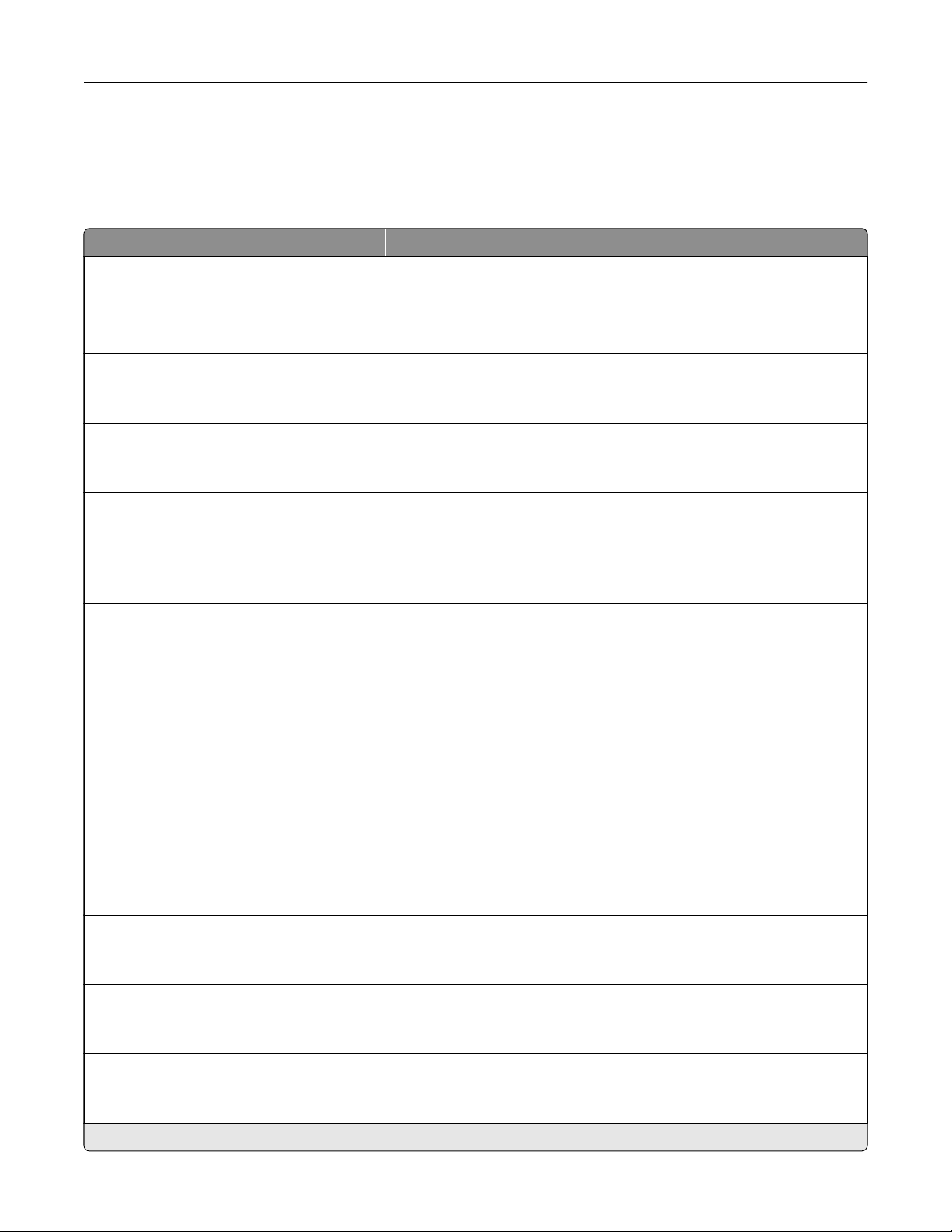
Использование меню принтера 59
Устройство
Предпочтения
Элемент меню Описание
Язык дисплея
[Список языков]
Страна/регион
[Список стран и регионов]
Выполнить начальные настр.
Нет*
Да
Клавиатура
Тип клавиатуры
[Список языков]
Отображаемая информация
Отображаемый текст 1 [IP-адрес*]
Отображаемый текст 2 [Дата и время*]
Пользовательский текст 1
Пользовательский текст 2
Дата и время
Настроить
Текущие дата и время
Установк а даты и времени вручную
Формат даты [ДДФормат времени [12-часовой*]
Часовой пояс [Гринвич*]
ММ-ГГГГ*]
Определяет язык отображаемого на дисплее текста.
Определение страны или региона, где принтер настроен на работу.
Запуск мастера настройки.
Выберите язык для типа клавиатуры.
Примечание: Этот пункт меню отображается только в
моделях принтеров.
Указание информации для отображения на начальном экране.
Примечание: Пункты Пользовательский текст 1 и Пользова-
тельский текст 2 отображаются только в некоторых моделях
принтеров.
Настройка даты и времени принтера.
некоторых
Дата и время
Проток. сет. времени
Включить NTP [Вкл.*]
Сервер NTP
Включить проверку подлинности
Настройка параметров протокола сетевого времени (NTP).
Примечания.
• Пункт Включить проверку подлинности отображается только в
некоторых моделях принтеров.
• Когда для параметра Включить проверку подлинности устано-
влено значение Клавиша MD5, появляются поля Идентификатор ключа и Пароль.
Форматы бумаги
США*
Метрическая система
Яркость экрана
20–100% (100*)
Одностр. сканирование с планшета
Вкл.
Выкл.*
Примечание: Звездочкой (*) отмечены заводские настройки по умолчанию.
Служит для задания единиц измерения для форматов бумаги.
Примечание: Выбор страны или региона в мастере начальной
установки определяет первоначальный параметр формата бумаги.
Настройка яркости дисплея
Примечание: Этот пункт меню
моделях принтеров.
Устанавливает копирование со стекла экспонирования сканера по
одной странице за один раз.
отображается только в некоторых
Page 60

Использование меню принтера 60
Элемент меню Описание
Таймаут дисплея
5–300 (60*)
Примечание: Звездочкой (*) отмечены заводские настройки по умолчанию.
Задайте время простоя в секундах, по истечение которого на
дисплее отобразится начальный экран или принтер автоматически
выйдет из учетной записи пользователя.
Удаленная панель управления
Элемент меню Описание
Внешнее подключение VNC
Не разрешать*
Разрешить
Тип проверки подлинности
Нет*
Стандартная проверка подлинности
Пароль VNC Указание пароля для соединения с сервером клиента VNC.
Примечание: Звездочкой (*) отмечены заводские настройки по умолчанию.
Подключение внешнего клиента Virtual Network Computing (VNC) к
удаленной панели управления.
Настройка типа проверки подлинности при получении доступа к
серверу клиента VNC.
Примечание: Этот элемент меню отображается только в том случае,
если для параметра Тип проверки подлинности
Стандартная проверка подлинности.
задано значение
Уведомления
Элемент меню Описание
Индикация при ошибке
Выкл.
Вкл.*
Звуковой сигнал загруженного УАПД
Выкл.
Вкл.*
Аварийный сигнал
Выкл.
Одинарный*
Непрерывный
Расходные материалы
Показать расчетный ресурс расходных
материалов
Показать расчетный ресурс*
Не показывать расчетный ресурс
Примечание: Звездочкой (*) отмечены заводские настройки по умолчанию.
Индикатор загорается при возникновении ошибки на
принтере.
Примечание: Этот пункт меню отображается только в
некоторых моделях принтеров.
Включение звукового сигнала при загрузке бумаги в УАПД.
Примечание: Этот пункт меню отображается только в
некоторых моделях принтеров.
Задайте, сколько
необходимо вмешательство пользователя на принтере.
Примечание: Этот пункт меню отображается только в
некоторых моделях принтеров.
Отображение приблизительного состояния расходных
материалов.
раз подается звуковой сигнал, когда
Page 61
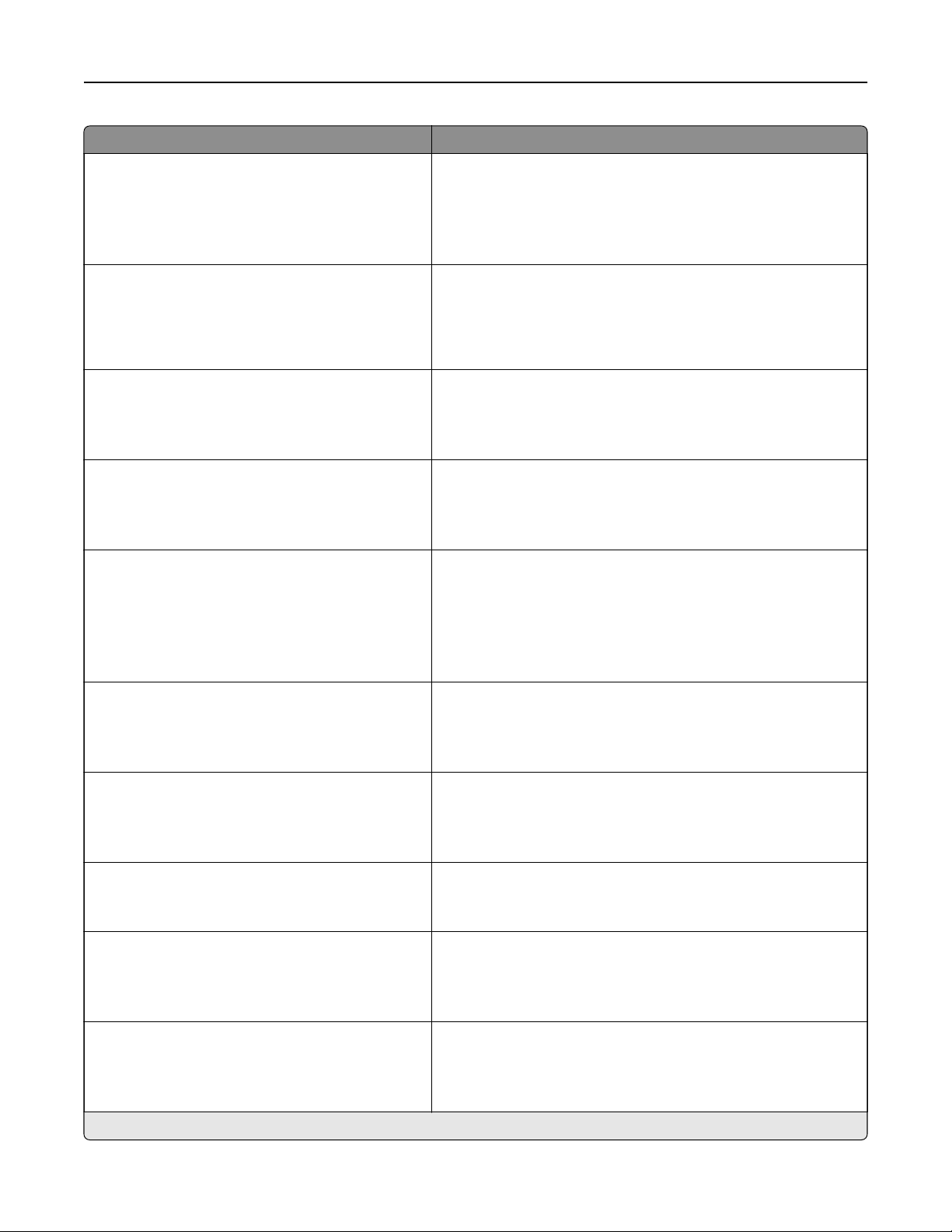
Использование меню принтера 61
Элемент меню Описание
Расходные материалы
Сигнал картриджа
Выкл.
Одинарный*
Непрерывный
Настройка уведомлений по электронной
почте
Предотвращение ошибок
Помощник при замятиях
Выкл.
Вкл.*
Предотвращение ошибок
Автопродолжение:
Отключено
5–255 (5*)
Предотвращение ошибок
Автоперезагрузка
Автоперезагрузка
Перезагружать всегда*
Не перезагружать никогда
Перезагружать при простое
Задайте, сколько раз подается звуковой сигнал, когда в
картридже низкий уровень тонера.
Примечание: Этот пункт меню отображается только в
некоторых моделях принтеров.
Настройте принтер на отправку контактам из списка уведомлений по электронной почте, если принтер требует вмешательства пользователя.
Примечание
некоторых моделях принтеров.
Настройка автоматической проверки замятой бумаги.
Разрешение принтеру автоматически продолжить обработку
или печать задания после удаления определенных
сообщений для оператора.
Установк а перезагрузки принтера при возникновении
: Этот пункт меню отображается только в
ошибки.
Предотвращение ошибок
Автоперезагрузка
Максимальное количество перезагрузок
1–20 (2*)
Предотвращение ошибок
Автоперезагрузка
Окно автоперезагрузки
1–525600 (720*)
Предотвращение ошибок
Автоперезагрузка
Счетчик автоперезагрузок
Предотвращение ошибок
Показ ошибки "Короткая бумага"
Автоматический сброс*
Вкл.
Предотвращение ошибок
Защита страницы:
Выкл.*
Вкл.
Примечание: Звездочкой (*) отмечены заводские настройки по умолчанию.
Настройка количества автоматических перезагрузок, которое
может выполнить принтер.
Установите количество секунд, по истечение которых принтер
выполнит автоматическую перезагрузку.
Отображение доступной только для чтения информации о
счетчике автоперезагрузок.
Настройка отображения сообщения
ошибки «Короткая бумага».
Примечание: «Короткая бумага» относится к размеру загру-
женной бумаги.
Настройка передачи принтером всей страницы в память
перед печатью.
в случае возникновения
Page 62

Использование меню принтера 62
Элемент меню Описание
Устранение замятий
Восстановление после замятия
Выкл.
Вкл.
Авто*
Устранение замятий
Очистка замятия в сканере
Уровень задания
Уровень страницы*
Примечание: Звездочкой (*) отмечены заводские настройки по умолчанию.
Замятые страницы распечатываются на принтере повторно.
Указание способа перезапуска задания сканирования после
устранения замятия бумаги.
Управление питанием
Элемент меню Описание
Профиль спящего режима
Печать в спящем режиме
Не переходить в спящий режим после завершения
печати
Переходить в спящий режим после завершения
печати*
Таймауты
Спящий режим
1–120 минут (15*)
Этот параметр позволяет оставить принтер в
состоянии готовности или перевести в спящий
режим после завершения печати
Настройка времени простоя до перехода
принтера в спящий режим.
Таймауты
Таймаут режима гибернации
Отключено
1 час
2 часа
3 часа
6 часов
1 день
2 дня
3 дня*
1 неделя
2 недели
1 месяц
Таймауты
Таймаут режима гибернации при подключении
Гибернация
Не переходить в режим гибернации*
Примечание: Звездочкой (*) отмечены заводские настройки по умолчанию.
Задание времени задержки до отключения
принтера.
Установите Таймаут режима гибернации, чтобы
принтер отключался при наличии активного
подключения Ethernet.
Page 63

Использование меню принтера 63
Элемент меню Описание
Экономичный режим
Выкл.*
Энергосбережение
Энергосбережение/экономия бумаги
Бумага
Примечание: Звездочкой (*) отмечены заводские настройки по умолчанию.
Минимизация потребления электроэнергии,
расхода бумаги или специальной бумаги.
Примечание: Выбор режима Экономичный
режим для параметра Энергосбережение или
Бумага может влиять на производительность
принтера, но не влияет на качество печати.
Сведения переданы в Lexmark
Элемент меню Описание
Сведения переданы в Lexmark
Нет
Использование расходных материалов и бумаги
Производительность устройства
Отправить информацию в Lexmark об использовании
расходных материалов и бумаги или о производительности
принтера.
Восстановить заводские настройки по умолчанию
Пункт меню Описание
Восст. настройки
Восстановить все параметры
Восстановить параметры принтера
Восстановить параметры сети
Восстановить параметры факса
Восстановить заводские настройки по умолчанию.
Обслуживание
Меню конфигурации
Элемент меню Описание
Конфигурация USB
USB PnP
1*
2
Конфигурация USB
Скан. на лок. комп. через USB
Вкл.*
Выкл.
Конфигурация USB
Скорость USB
Заполнен
Авто*
Примечание
: Звездочкой (*) отмечены заводские настройки по умолчанию.
Измените режим USB-драйвера принтера, чтобы улучшить
его совместимость с персональным компьютером.
Задание того, будет ли драйвер USB-устройства считаться
простым USB-устройством (один интерфейс) или
составным (несколько интерфейсов).
Задайте для порта USB максимальную скорость и
отключите все функции высокоскоростной передачи.
Page 64

Использование меню принтера 64
Элемент меню Описание
Конфигурация лотка
Показать сообщение при уст. лотка
Выкл.
Тол ько для неизвестных форматов*
Всегда
Конфигурация лотка
Загрузка A5
Короткая сторона
Длинная сторона*
Конфигурация лотка
Запросы бумаги
Авто*
Выбор бумаги вручную
Конфигурация лотка
Запросы конвертов
Авто*
Конверт вручную
Конфигурация лотка
Операция для запр.
Запрос пользователя*
Продолжить
Использовать текущее значение
Отображение сообщения о состоянии лотка.
Указание ориентации при загрузке бумаги формата A5.
Указание источника бумаги, в который необходимо
загрузить бумагу после запроса на загрузку бумаги.
Указание источника бумаги, в который необходимо
загрузить конверт после запроса на загрузку конверта.
Настройка обработки принтером запросов на замену
бумаги или конвертов.
Отчеты
Страница настроек меню
Журнал событий
Сводка журнала событий
Счетчики использования расходных
материалов
Очистить журн. исп. расх. материалов
Сброс счетчика черного картриджа
Сброс черного блока формирования изобра-
жения
Эмуляции принтера
Эмуляция PPDS
Выкл.*
Вкл.
Настройка факса
Работа факса при энергосб.
Отключить спящий режим
Разрешить спящий режим
Авто*
Конфигурация принтера
Увел. резк. шрифта
0–150 (24*)
Печать отчетов о параметрах меню принтера, его состоянии
и журналах
Сброс счетчика подачи страниц или просмотр общего
количества напечатанных страниц.
Настройка принтера на распознавание и использование
потока данных PPDS.
Примечание: Этот пункт меню отображается только в
некоторых моделях принтеров.
Указание мощности принтера в режиме факса.
Задайте текстовое значение размера точки, ниже которого
при печати данных шрифтов будут использоваться
частотные экраны.
событий.
Примечание: Звездочкой (*) отмечены заводские настройки по умолчанию.
Page 65

Использование меню принтера 65
Элемент меню Описание
Конфигурация принтера
Плотность печати
Отключено
1–5 (3*)
Оптическая плотность копии
Отключено
1–5 (3*)
Эксплуатация устройства
Тихий режим
Вкл.
Выкл.*
Эксплуатация устройства
Меню панели
Включить*
Отключить
Эксплуатация
Удалить настраиваемое состояние
Эксплуатация устройства
Авт. показывать экраны ошибок
Вкл.*
Выкл.
устройства
Настройка плотности тонера при печати или копировании
документов.
Настройте принтер, чтобы снизить уровень шума,
воспроизводимого при печати.
Примечание: Этот параметр снижает общую производи-
тельность принтера.
Настройка отображения меню панели управления на
принтере.
Удаление всех пользовательских сообщений.
Отображение сообщений об ошибке на дисплее после того,
как принтер остается неактивным на начальном экране в
течение времени, заданного в параметре Таймаут дисплея.
Примечание: Этот пункт меню отображается только в
некоторых моделях принтеров.
Настройка сканера
Ручная регистрация сканера
Быстрая
Настройка сканера
Ручная регистрация сканера
Регистрация переднего УАПД
Регистрация планшетного сканера
Настройка сканера
Стирание вдоль
Очистка краев АПД
Очистка краев стекла экспонирования
Настройка сканера
Отключить сканер
Включено*
Отключено
АПД отключено
Примечание: Звездочкой (*) отмечены заводские настройки по умолчанию
диагностика печати
краев
0–6 (3*)
0–6 (3*)
Печать страницы быстрой диагностики.
Примечание: Убедитесь, что поля на целевой странице
одинаковые вокруг изображения. Если это не так,
возможно, необходимо сбросить поля принтера.
Ручная регистрация сканера и УАПД после замены УАПД,
стекла экспонирования сканера или платы контроллера.
Указание размера (в миллиметрах) области вокруг задания
для сканирования с УАПД или со стекла экспонирования,
на которой не будет выполняться печать.
Отключение сканера в случае, если он не работает
должным образом.
.
Page 66

Использование меню принтера 66
Элемент меню Описание
Настройка сканера
Порядок байтов Tiff
Порядок следования байтов ЦП*
Обратный порядок байтов
Прямой порядок байтов
Настройка сканера
Точн о е количество строк на полосу, формат Tiff
Вкл.*
Выкл.
Примечание: Звездочкой (*) отмечены заводские настройки по умолчанию.
Задание порядка байтов изображения в формате TIFF при
сканировании.
Установк а значения метки RowsPerStrip при сканировании
изображения в формате TIFF.
Очистка при простое
Элемент меню Описание
Очистить энергонезависимую память
Стереть все параметры принтера и сети
Стереть все ярлыки и настройки ярлыков
Удаление всех настроек и приложений, которые хранятся в
принтере.
Page 67

Использование меню принтера 67
Значки, отображаемые на начальном экране
Меню Описание
Копировать
Не отображать
Отображать*
Электронная почта
Не отображать
Отображать*
Факс
Не отображать
Отображать*
Состояние/расходные материалы
Не отображать
Отображать*
Очередь заданий
Не отображать
Отображать*
Изменить язык
Не отображать*
Отображать
Отложенные задания
Не отображать
Отображать*
Указание значков, которые должны отображаться на начальном экране.
USB
Не отображать
Отображать*
Примечание: Звездочкой (*) отмечены заводские настройки по умолчанию.
О принтере
Пункт меню Описание
Инвентаризационный номер Просмотр серийного номера принтера.
Местоположение принтера Определение местоположения принтера. Максимальная длина — 63 символа.
Обратитесь в Настройка имени принтера. Максимальная длина — 63 символа.
Отправить журналы
Отмена
Отправить
Отправка данные о диагностике в Lexmark.
Page 68

Использование меню принтера 68
Печать
Макет
Пункт меню Описание
Стороны
1-сторонняя*
2-сторонняя
Способ переворачивания страниц
Длинная сторона*
Короткая сторона
Пустые страницы
Печать
Не печатать*
Разобрать
Выкл [1,1,1,2,2,2]
Вкл [1,2,1,2,1,2]*
Страницы-разделители
Нет*
Между копиями
Между заданиями
Между страницами
Источник страницы-разделителя
Лоток [x] (1*)
Указывает, выполняется ли печать на одной или на обеих сторонах листа.
Определите, какая сторона бумаги (длинная или короткая) будет
сгибаться при выполнении двусторонней печати.
Примечание: В зависимости от выбранного параметра принтер автома-
тически выполняет сдвиг каждой печатной информации на странице,
правильно сшить задание.
чтобы
Печать пустых страниц, которые включены в задание на печать.
При выполнении задания на печать обеспечивает сохранение порядка
укладываемых страниц, особенно при печати нескольких копий
документа.
Вставка страниц-разделителей при печати.
Служит для
разделители.
указания источника бумаги, из которого подаются страницы-
Страниц на листе
Выкл.*
2 стр. на сторону
3 стр. на сторону
4 стр. на сторону
6 стр. на сторону
9 стр. на сторону
12 стр. на сторону
16 стр. на сторону
Порядок страниц на листе
Горизонтальный*
Обратный горизонтальный
Вертикально
Обратный вертикальный
Ориентация стр. на сторону
Авто*
Альбомная
Книжная
Примечание: Звездочкой (*) отмечены заводские настройки по умолчанию.
Печать изображений нескольких страниц на одной стороне листа бумаги.
Указание
нескольких страниц на листе.
Примечание: Расположение зависит от количества страниц и их ориен-
тации.
Указание положения многостраничных изображений при использовании
нескольких страниц на листе.
положения многостраничных изображений при использовании
Page 69

Использование меню принтера 69
Пункт меню Описание
Границы страниц на листе
Нет*
Сплошной
Копии
1-9999 (1*)
Область печати
Стандартная*
Страница целиком
Примечание: Звездочкой (*) отмечены заводские настройки по умолчанию.
Печать рамок вокруг каждого изображения страницы при использовании
нескольких страниц на листе.
Указание значения по умолчанию числа копий каждого задания на печать.
Указание области печати на листе бумаги.
Настройка
Пункт меню Описание
Язык принтера
Эмуляция PCL
Порядок печати всех
В алфавитном порядке*
Начиная с последних
Начиная с первых
Примечание: Звездочкой (*) отмечены заводские настройки по умолчанию.
Служит для задания языка интерфейса принтера по умолчанию.
Определение очередности печати всех отложенных и конфиденциальных заданий.
Качество
Пункт меню Описание
Разрешение печати
300 т/д
600 т/д*
Качество изображения 1200
Качество изображения 2400
Плотность тонера
Тонкая
Стандартная*
Dark (Темная)
Полутона
Стандартная*
Подробно
Примечание: Звездочкой (*) отмечены заводские настройки по умолчанию.
Установите разрешение текста и изображений на распечатках.
Примечание: Разрешение определяется в точках на дюйм или качестве
изображения.
Указание большей или меньшей плотности изображений текстов.
Повышение качества печати и сглаживание линий с острыми углами.
Page 70

Использование меню принтера 70
PDF
Пункт меню Описание
Уместить на странице
Нет*
Да
Пометки
Печать
Не печатать*
Примечание: Звездочкой (*) отмечены заводские настройки по умолчанию.
Масштабирование содержимого страницы в соответствии с выбранным форматом
бумаги.
Включение или отключение печати комментариев в документах PDF.
PCL
Элемент меню Описание
Имя шрифта
[Список доступных
шрифтов] (Courier*)
Набор символов
[Список доступных
наборов символов] (10U
PC-8*)
Шаг печати
0,08-100 (10*)
Выберите шрифт из указанного источника.
Определяет набор символов для каждого названия шрифта.
Примечание: Набор символов состоит из алфавитно-цифровых символов,
знаков препинания и специальных символов. Наборы символов поддерживают
различные языки и специальные приложения (например, для научных текстов
применяется набор математических
Настройка шага для фиксированных и одношаговых шрифтов.
Примечание: Плотностью печати называется количество символов
постоянной ширины на один дюйм по горизонтали.
символов).
Ориентация
Книжная*
Альбомная
Строк на страницу
1-255
Служит для задания ориентации текста и графики на странице.
Укажите количество строк текста для каждой печатаемой страницы в потоке
данных
Примечания.
®
PCL
• Этот пункт меню активирует вертикальное смещение, что приводит к
печати выбранного количества строк между полей по умолчанию на
странице.
• В США – 60 настройка по умолчанию. Значение по умолчанию, заданное
изготовителем для других стран — 64.
Минимальная ширина
линии PCL5
1-30 (2*)
Минимальная ширина
линии PCLXL
1-30 (2*)
Примечание: Звездочкой (*) отмечены заводские настройки по умолчанию.
Установк а начальной минимальной ширины штриха.
Примечания.
• Задания печатаются в разрешении 1200 т/д, используя само значение.
• Задания печатаются в качестве цветопередачи 4800 CQ, используя
половину значения.
Page 71
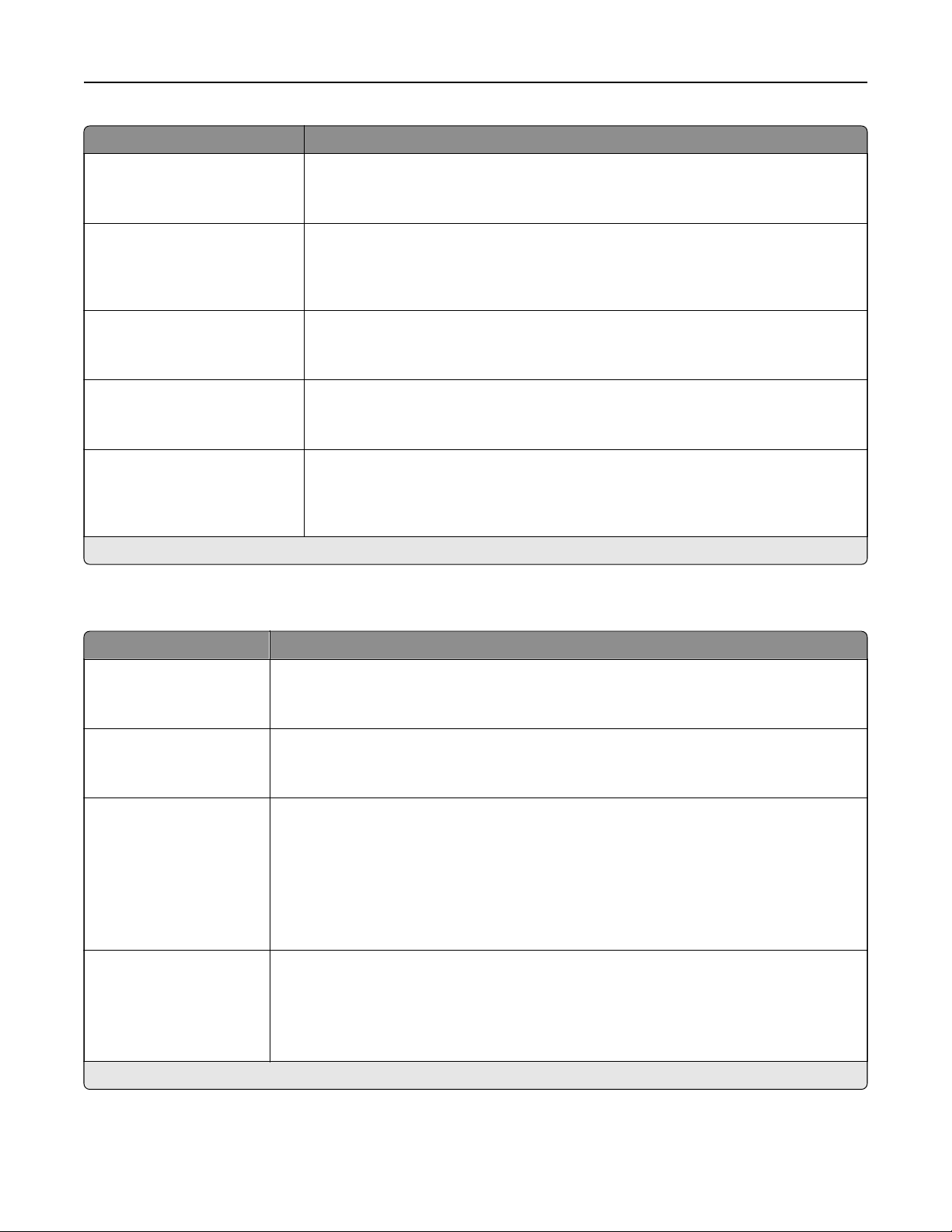
Использование меню принтера 71
Элемент меню Описание
Ширина А4
198 мм*
203 мм
Авто CR после LF
Выкл.*
Вкл.
Авто LF после CR
Выкл.*
Вкл.
Время ожид. печати
Отключено
Включено*
Время таймаута ожидания
1–255 (90*)
Примечание: Звездочкой (*) отмечены заводские настройки по умолчанию.
Задайте ширину логической страницы на бумаге формата A4.
Примечание: Логическая страница — это пространство на физической
странице, где производится печать данных.
Принтер выполняет команду возврата каретки после управляющей команды
перевода строки.
Примечание: Возврат каретки — это механизм, который дает принтеру
команду переместить курсор в первое
Принтер выполняет команду перевода строки после управляющей команды
возврата каретки.
Настройка принтера на завершение задания печати после простоя в течение
указанного периода времени в секундах.
Установите время простоя (в секундах), по истечении которого принтер завершит
задание
Примечание: Этот пункт меню отображается только при включении параметра
Время таймаута ожидания.
печати.
положение на той же строке.
Изображение
Пункт меню Описание
Автоподгонка
Вкл.
Выкл.*
Инверсия
Выкл.*
Вкл.
Масштабирование
Привяз лев вер угол
Наилучшее соответс
Привязать центр
Подгон выс и шир
Подгон по высоте
Подгон по ширине
Ориентация
Книжная*
Альбомная
Обр. книжная
Обр. альбомная
Примечание: Звездочкой (*) отмечены заводские настройки по
Выбор наиболее подходящего формата и ориентации бумаги для изображения.
Примечание: Если задано значение Вкл., этот элемент меню переопределяет
значения масштабирования и ориентации изображения.
Инверсия монохромных изображений, содержащих два оттенка.
Примечание: Данный элемент меню не применяется к форматам изображений GIF
и JPEG.
Регулировка изображения по размеру области печати.
Примечание: При установке для параметра Автоподгонка значения Вкл. для
.*
параметра Масштабирование автоматически задается значение Наилучшее
соответс..
Служит для задания ориентации текста и графики на странице.
умолчанию.
Page 72

Использование меню принтера 72
Бумага
Конфигурация лотка
Пункт меню Описание
Уст р ойство подачи по умолчанию
Лоток [x] (1*)
Выбор бумаги вручную
Конверт вручную
Формат и тип бумаги
Лоток [x] (1*)
Выбор бумаги вручную
Конверт вручную
Замена форматов
Выкл.
Letter/A4
Все из списка*
Указание устройства подачи бумаги для всех заданий на печать.
Указание формата или типа бумаги, загруженной в каждый лоток.
Установка возможности выполнения принтером замены указанного
формата бумаги, если
Примечания.
требуемый формат не загружен ни в один лоток.
• Если задано значение Выкл, пользователь получает сообщение с
предложением загрузить бумагу требуемого формата.
• Параметр Letter/A4 выполняет печать документов формата A4 на
бумаге формата Letter при загрузке бумаги этого формата и печать
документов формата Letter на бумаге формата A4 при загрузке
бумаги этого формата.
• Параметр Все из списка заменяет Letter/A4.
Примечание: Звездочкой (*) отмечены заводские настройки по умолчанию.
Настройка материала для печати
Настройка формата Universal
Пункт меню Описание
Единицы измерения
Дюймы
Миллиметры
Книжная - Ширина
3,00–14,17 дюйма (8,50*)
76–360 мм (216*)
Книжная - Высота
3,00–14,17 дюйма (14*)
76–360 мм (356*)
Направление подачи
Короткая сторона*
Длинная
Примечание: Звездочкой (*) отмечены заводские настройки по умолчанию.
сторона
Указание единиц измерения для бумаги формата Universal.
Примечание: В США по умолчанию применяются дюймы . В остальном мире по
умолчанию применяются миллиметры.
Указание ширины для книжной ориентации бумаги формата Universal.
Указание высоты для книжной ориентации бумаги формата Universal.
Настройка захвата бумаги принтером с короткой или длинной стороны листа.
Примечание: Параметр Длинная сторона отображается только в том случае,
если самая длинная сторона короче максимальной поддерживаемой ширины.
Page 73
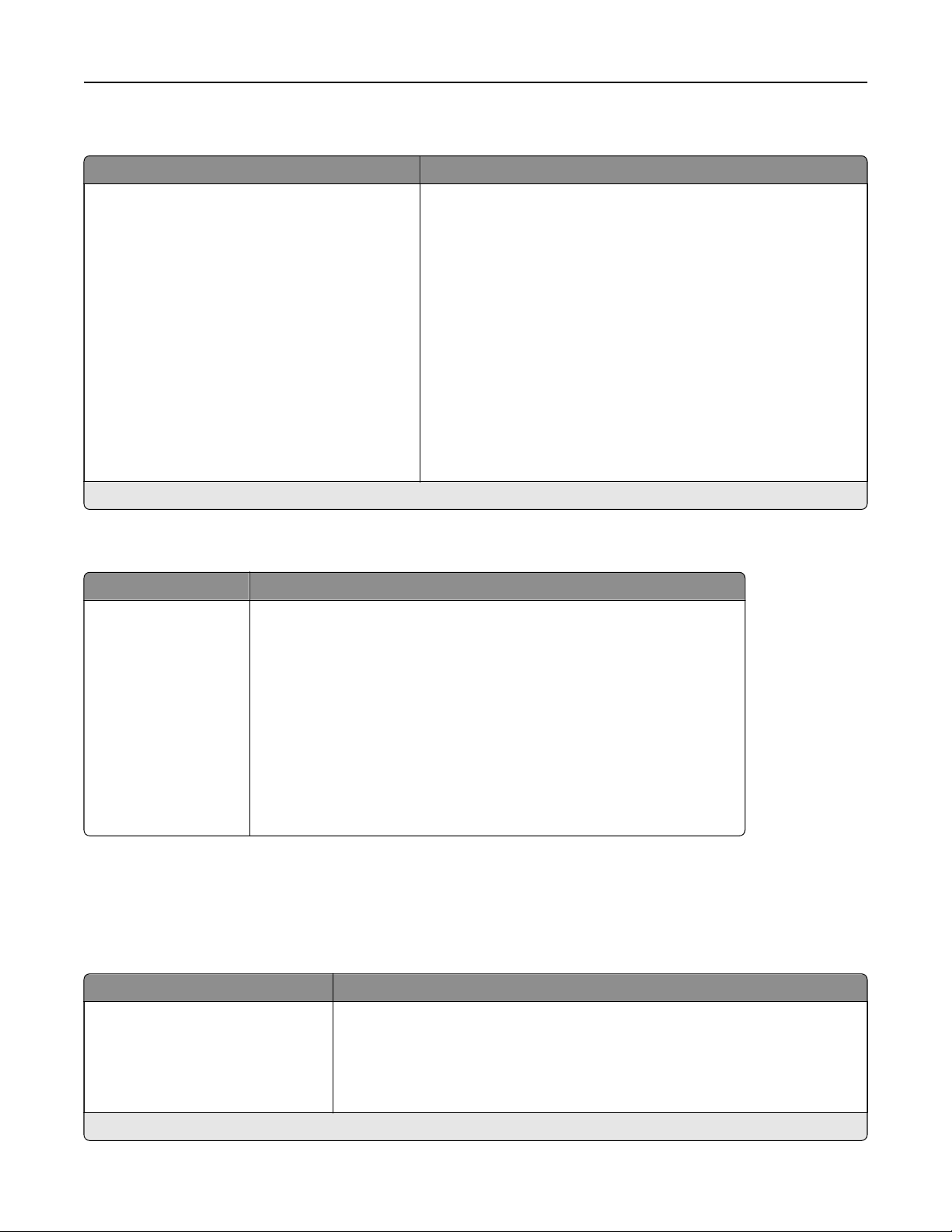
Использование меню принтера 73
Пользовательские форматы сканирования
Элемент меню Описание
Пользовательский размер сканирования [x]
Имя формата сканирования
Ширина
1–8,50 " (8,50*)
25–216 мм (216*)
Высота
1–14 " (11*)
25–356 мм (279*)
Ориентация
Книжная*
Альбомная
2 сканирования на одной стороне листа
Выкл.*
Вкл.
Примечание: Звездочкой (*) отмечены заводские настройки по умолчанию.
Назначение имени формата сканирования и настройка
параметров сканирования.
Типы материалов для печати
Пункт меню Описание
Обычная бумага
Открытки
Переработанная
Этикетки
Фирменные бланки
"Конверт"
Бланки
Печатный бланк
Цветная бумага
Тонкая
Плотная
Определение текстуры, плотности и ориентации загружаемой бумаги.
Копировать
Параметры копирования по умолчанию
Пункт меню Описание
Тип содержимого
Текст
Текст/фото*
Фото
Графика
Примечание: Звездочкой (*) отмечены заводские настройки по умолчанию.
Улучшение результата печати в зависимости от содержимого исходного
документа.
Page 74

Использование меню принтера 74
Пункт меню Описание
Стороны
1-стор. на 1-стор.*
1-стор. на 2-стор.
Страниц на листе
Выкл.*
2 стр. в книжной ориентации
4 стр. в книжной ориентации
2 стр. в альбомной ориентации
4 стр. в альбомной ориентации
Печать рамок вокруг страниц
Выкл.*
Вкл.
Разобрать
Выкл [1,1,1,2,2,2]
Вкл [1,2,1,2,1,2]*
Формат оригинала
[Список форматов бумаги]
Источник бумаги для копий
Лоток [x] (1*)
Устройство ручной подачи
Указание параметров сканирования на основе исходного документа.
Служит для задания числа изображений страниц на одной стороне листа
бумаги.
Размещение рамки вокруг каждого изображения при печати нескольких
страниц на одном листе.
Последовательная печать нескольких копий.
Указание формата оригинала документа.
Примечание: Для США Letter – настройка по умолчанию. Значение по
умолчанию, заданное изготовителем для других стран — A4.
Задание источника
бумаги для задания копирования.
Плотность
От 1 до 9 (5*)
Количество копий
1-9999 (1*)
Примечание: Звездочкой (*) отмечены заводские настройки по умолчанию.
Настройка плотности отсканированного изображения.
Указание числа копий.
Доп. парам. обр. изобр.
Пункт меню Описание
Контрастность
Оптимизация в зависимости от содержимого*
0
1
2
3
4
5
Уда ление фона
Уровень
От ‑4 до 4 (0*)
Примечание: Звездочкой (*) отмечены заводские настройки по умолчанию.
Определяет контрастность выходного документа.
Настройка степени видимости фона на сканированном
изображении.
Page 75

Использование меню принтера 75
Пункт меню Описание
Сканировать от края до края
Выкл.*
Вкл.
Примечание: Звездочкой (*) отмечены заводские настройки по умолчанию.
Разрешение сканирования оригинального документа от края
до края.
Факс
Режим факса
Пункт меню Описание
Режим факса
Аналоговый*
Отключено
Примечание: Звездочкой (*) отмечены заводские настройки по умолчанию.
Настройка аналогового факса
Общие параметры факса
Выбор режима факса.
Элемент меню Описание
Имя факса Идентификация факсимильного аппарата.
Номер факса Номер вашего факса.
Идентификатор факса
Имя факса
Номер факса*
Разрешить передачу факса
вручную
Выкл.*
Вкл.
Сообщение получателям факсов имени или номера вашего факса.
Ручная настройка принтера для отправки факса.
Примечания.
• Для этого элемента меню требуется сплиттер линии и телефонная
трубка.
• Используйте обычную телефонную линию для ответа на входящий
сигнал факсимильной связи и для набора номера факса.
• Чтобы напрямую перейти к функции передачи факса вручную,
нажмите кнопки # и 0 на клавиатуре.
Использование памяти
Все полученные
В основном прием
Равно*
В основном отправка
Все отправленные
Настройка объема внутренней памяти принтера для работы с факсами.
Примечание: Этот элемент меню предотвращает переполнение
буфера памяти и сбои при передаче факсов.
Примечание: Звездочкой (*) отмечены заводские
настройки по умолчанию.
Page 76

Использование меню принтера 76
Элемент меню Описание
Отмена факсов
Разрешить*
Запрещено
Идентификатор вызывающего
абонента
Выкл.
Вкл.*
Альтернативный
Маскирование номеров факсов
Выкл.*
Слева
Справа
Маскируемые цифры
0–58 (0*)
Включить обнаружение подключения к линии
Выкл.
Вкл.*
Включить обнаружение подключения к неверному разъему
Выкл.*
Вкл.
Отмена исходящих факсов до их передачи или отмена входящих факсов
до завершения их печати.
Отображение номера телефона лица, передающего факсимильное
сообщение.
Примечание: Этот пункт меню отображается, только если поддержи-
вается несколько шаблонов Caller ID, и для Режим факса установлено
значение Аналоговый.
Указание формата маскирования номера исходящего факса.
Определяет количество цифр, маскируемых в номере исходящего
факса.
Определение подключения телефонной линии к принтеру.
Примечание: Определение выполняется при включении принтера, а
также перед каждым вызовом.
Определение подключения
принтера.
Примечание: Определение выполняется при включении принтера, а
также перед каждым вызовом.
телефонной линии к верному порту
Включить поддержку текущего
добавочного номера
Выкл.
Вкл.*
Оптимизация совместимости
факса
Примечание: Звездочкой (*) отмечены заводские настройки по умолчанию.
Определение использования телефонной линии другим устройством,
например другим телефоном на той же линии.
Примечание: Этот пункт меню непрерывно контролируется после
включения принтера.
Настройка функции факса принтера для
другими факсимильными аппаратами.
Параметры передачи факсов
Элемент меню Описание
Разрешение
Стандартный*
Детальный
Сверхвысокое
Наивысшее
Исходный формат
[Список форматов бумаги]
Примечание: Звездочкой (*) отмечены заводские настройки по умолчанию.
Настройка разрешения сканируемого изображения.
Примечание: Чем выше разрешение, тем больше требуется памяти и времени
для передачи факса.
Определяет размер оригинала документа.
Примечание: Для США Letter – настройка по умолчанию. Значение по
умолчанию, заданное изготовителем для других стран — A4.
оптимальной совместимости с
Page 77

Использование меню принтера 77
Элемент меню Описание
Тип содержимого
Текст*
Текст/фото
Фото
Графика
Плотность
1–9 (5*)
Через УАТС
Вкл.
Выкл.*
Режим набора
Тоновый*
Импульсный
Примечание: Звездочкой (*) отмечены заводские настройки по умолчанию.
Улучшение результата печати в зависимости от содержимого исходного
документа.
Настройка плотности отсканированного изображения.
Позволяет принтеру набирать номер факса без периода ожидания распознавания сигнала в линии.
Примечание: Учрежденческая автоматическая телефонная станция (УАТС) —
это телефонная сеть, в которой один номер используется
нескольких абонентов к внешней линии.
Указание режима набора для входящих и исходящих факсов.
Доп. парам. обр. изобр.
Элемент меню Описание
Контрастность
Оптимизация в зависимости от содержимого*
0
1
2
3
4
5
Указание контрастности выходного документа.
для доступа
Уда ление фона
Уровень
От ‑4 до 4 (0*)
Сканировать от края до края
Вкл.
Выкл.*
Примечание: Звездочкой (*) отмечены заводские настройки по умолчанию.
Настройка степени видимости фона на сканированном
изображении.
Разрешение сканирования оригинального документа от края
до края.
Средства управления администратора
Элемент меню Описание
Автоматический повтор набора
0–9 (5*)
Частота повтора
1–200 минут (3*)
Примечание: Звездочкой (*) отмечены заводские настройки по умолчанию.
Настройка количества попыток повторного дозвона в зависимости от уровней активности факсимильных аппаратов
получателей.
Увеличение времени между попытками дозвона для
повышения вероятности успешной отправки факса.
Page 78

Использование меню принтера 78
Элемент меню Описание
Включить ECM
Вкл.*
Выкл.
Включить сканирование с передачей по
факсу
Вкл.*
Выкл.
Драйвер на факс
Вкл.*
Выкл.
Разрешить сохранение в виде кода быстрого
доступа
Вкл.*
Выкл.
Максимальная скорость
33600*
14400
9600
4800
2400
Включение режима коррекции ошибок (ECM) для заданий
факсимильной связи.
Примечание: В процессе передачи данных по факсу ECM
обнаруживает и исправляет ошибки, вызванные шумами
телефонной линии и плохим качеством сигнала.
Передача отсканированных документов на принтер.
Разрешить передачу факсов через
Сохраняет номера факсов в виде кодов быстрого доступа в
принтере.
Примечание: Этот пункт меню отображается только в
некоторых моделях принтеров.
Установк а максимальной скорости отправки факсов.
драйвер печати.
Разрешить сканирование цветного факса
Выкл. по умолчанию*
Вкл. по умолчанию
Не использовать
Всегда использовать
Автопреобразование цветных факсов в
черно-белые
Вкл.*
Выкл.
Подтвердите номер факса
Выкл.
Вкл.*
Префикс набора Указание префикса набора.
Примечание: Звездочкой (*) отмечены заводские настройки по умолчанию.
Включение
Преобразование всех исходящих цветных факсов в чернобелые.
Запрос подтверждения номера факса пользователем.
цветного сканирования для факса.
Параметры приема факсов
Элемент меню Описание
Звонков до ответа
1–25 (3*)
Указание количества звонков для входящих факсов.
Примечание: Звездочкой (*) отмечены заводские настройки по умолчанию.
Page 79

Использование меню принтера 79
Элемент меню Описание
Автоматическое уменьшение
Выкл.
Вкл.*
Источник бумаги
Авто*
Лоток [x] (1*)
Выбор бумаги вручную
Конверт вручную
Стороны
Выкл.*
Вкл.
Страницы-разделители
Нет*
Перед заданием
После задания
Источник страницы-разделителя
Лоток [x] (1*)
Нижний колонтитул
Вкл.
Выкл.*
Масштабирование входящих факсов по размеру страницы.
Указание источника бумаги для печати входящих факсов.
Печатайте на обеих сторонах бумаги.
Указывает на то, требуется ли вставлять страницы-разделители
при печати.
Служит для указания источника бумаги, из которого подаются
страницы-разделители.
Печать информации о передаче внизу каждой страницы
принятого факса.
Метка времени нижнего колонтитула факса
Получить*
Печать
Откладывание факсов
Режим отложенной факсимильной связи
Выкл.*
Всегда вкл.
Вручную
Запланированный
Примечание: Звездочкой (*) отмечены заводские настройки по умолчанию.
Печать метки времени внизу каждой страницы принятого факса.
Задержка печати на принтере полученных
ствующей команды пользователя.
Средства управления администратора
Элемент меню Описание
Разрешить прием факсов
Выкл.
Вкл.*
Включить идентификатор вызывающего
абонента
Выкл.
Вкл.*
Настройка принтера для приема факсов.
Отображение номера, с которого отправлен входящий
факс.
факсов до соответ-
Примечание: Звездочкой (*) отмечены заводские настройки по умолчанию.
Page 80

Использование меню принтера 80
Элемент меню Описание
Блокировать факсы без имени
Выкл.*
Вкл.
Ответ включен
Все звонки*
Тольк о один звонок
Тольк о двойной звонок
Тольк о тройной звонок
Тольк о единичные или двойные звонки
Тольк о единичные или тройные звонки
Тольк о двойной или тройной звонок
Автоответ
Выкл.
Вкл.*
Код ответа вручную
0–9 (9*)
Блокировка входящих факсов, передаваемых с устройств с
неизвестным идентификатором станции или факса.
Установка специального звонка для входящих факсов.
Настройка принтера для приема факсов автоматически.
Позволяет вручную ввести код на клавиатуре телефона,
чтобы начать прием факса.
Примечания.
• Данный элемент меню отображается только в том
случае, если принтер подключен к той же линии, что и
телефон.
• Данный элемент меню отображается только при
установке принтера для получения факса вручную.
Переадресация факса
Печать*
Печать и отправка
Переслать
Максимальная скорость
33600*
14400
9600
4800
2400
Примечание: Звездочкой (*) отмечены заводские настройки по умолчанию.
Указание способа пересылки полученных факсов.
Установка максимальной скорости передачи факсов.
Параметры журнала факсов
Пункт меню Описание
Частота журнала передачи
Всегда*
Никогда
Тольк о при ошибке
Примечание: Звездочкой (*) отмечены заводские настройки по умолчанию.
Указание частоты создания принтером журнала передачи.
Page 81

Использование меню принтера 81
Пункт меню Описание
Действие журнала передачи
Печать
Выкл.
Вкл.*
Электронная почта
Выкл.*
Вкл.
Журнал ошибок при приеме
Не печатать никогда*
Печатать при ошибке
Автоматическая печать отчетов
Вкл.*
Выкл.
Источник бумаги для
Лоток [x] (1*)
Отображение журналов
Имя удаленного факса*
Набранный номер
Включить журнал заданий
Вкл.*
Выкл.
журналов
Печать или отправка по электронной почте журнала при успешной передаче
факса или ошибке передачи.
Печать журнала при сбое получения факса.
Печать всех операций факсимильной связи.
Выбор устройства подачи бумаги при печати журналов.
Определение отправителя по имени или номеру удаленного факса.
Просмотр сводки по всем заданиям факса.
Включить журнал вызовов
Вкл.*
Выкл.
Примечание: Звездочкой (*) отмечены заводские настройки по
Просмотр сводки по истории набора номеров факса.
умолчанию.
Параметры динамика
Пункт меню Описание
режим динамика
Всегда выкл
Всегда вкл.
Включено, когда подключено*
Громкость динамика
Низкая*
Medium (Средний)
Высокая
Громкость звонка
Выкл.
Вкл.*
Примечание: Звездочкой (*) отмечены заводские настройки по умолчанию.
Установк а режима динамика факса.
Регулировка уровня громкости динамика факса.
Включение звука звонка.
Page 82

Использование меню принтера 82
Эл. почта
Настройка электронной почты
Элемент меню Описание
Основной шлюз SMTP Введите IP-адрес или имя хоста основного сервера SMTP,
который используется для отправки электронной почты.
Порт первичного шлюза SMTP
1–65535 (25*)
Вторичный шлюз SMTP Введите IP-адрес сервера или имя хоста вторичного или
Порт вторичного шлюза SMTP
1–65535 (25*)
Время ожидания для SMTP
сек. (30*)
5–30
Обратный адрес Указание обратного адреса в сообщениях электронной почты.
Всегда использовать обратный адрес SMTP
по умолчанию
Вкл.
Выкл.*
Использовать SSL/TLS
Отключено*
Согласование
Требуется
Требовать доверенный сертификат
Выкл.
Вкл.*
Введите номер порта основного сервера SMTP.
резервного SMTP-сервера.
Введите номер порта вторичного или резервного сервера
SMTP.
Установк а времени ожидания принтера, если сервер SMTP не
отвечает.
Всегда используется адрес для ответа по умолчанию на
сервере SMTP.
Указание необходимости отправки сообщений электронной
почты с использованием зашифрованной связи.
Запрос
доверенного сертификата при доступе к серверу SMTP.
SMTP: Аутентификация на сервере
Аутентификация не требуется*
Вход / обычная
NTLM
CRAM-MD5
Digest-MD5
Электронное сообщение от устройства
Нет*
Использовать учетные данные SMTP
Имя пользователя устройства Указание идентификатора пользователя и пароля для подклю-
Пароль устройства
Домен NTLM Указание имени домена для протокола безопасности NTLM.
Примечание: Звездочкой (*) отмечены заводские настройки по умолчанию.
Настройка типа проверки подлинности для сервера SMTP.
Указание необходимости запроса учетных данных для
сообщений электронной почты, полученных от устройства.
к серверу SMTP.
чения
Page 83

Использование меню принтера 83
Элемент меню Описание
Отключить ошибку "Не настроен сервер
SMTP"
Выкл.*
Вкл.
Примечание: Звездочкой (*) отмечены заводские настройки по умолчанию.
Скрытие сообщения об ошибке Не настроен сервер SMTP.
Параметры эл. почты по умолчанию
Элемент меню Описание
Тема Указание темы и информации сообщения электронной почты.
Сообщение
Имя файла Указание имени файла отсканированного изображения.
Формат
PDF (.pdf)*
TIFF (.tif)
JPEG (.jpg)
Параметры PDF
Версия PDF
1.3
1.4
1.5*
1.6
1.7
Архивная версия
A‑1a*
A‑1b
С защитой
Выкл.*
Вкл.
Архивный (PDF/A)
Выкл.*
Вкл.
Указание формата файла отсканированного изображения.
Установка формата PDF для отсканированного изображения.
Примечание: Архивная версия и Архивный (PDF/A) отображаются только если
параметра Версия PDF задано значение 1.4.
для
Тип содержимого
Текст
Текст/фото*
Фото
Графика
Цветные
Монохромная
Серый
Цветные*
Примечание: Звездочкой (*) отмечены заводские настройки по умолчанию.
Улучшение результата печати в зависимости от содержимого исходного
документа.
Указание цвета при сканировании изображения.
Page 84

Использование меню принтера 84
Элемент меню Описание
Разрешение
75 т/д
150 т/д*
200 т/д
300 т/д
400 т/д
600 т/д
Плотность
1–9 (5*)
Исходный формат
[Список форматов бумаги]
Примечание: Звездочкой (*) отмечены заводские настройки
Настройка разрешения сканируемого изображения.
Настройка плотности отсканированного изображения.
Указание формата оригинала документа.
Примечание: Для США Letter – настройка по умолчанию. Значение по
умолчанию, заданное изготовителем для других стран — "A4".
Доп. парам. обр. изобр.
Элемент меню Описание
Контрастность
Оптимизация в зависимости от содержимого*
0
1
2
3
4
5
Определяет контрастность выходного документа.
по умолчанию.
Уда ление фона
Уровень
От ‑4 до 4 (0*)
Сканировать от края до края
Вкл.
Выкл.*
Примечание: Звездочкой (*) отмечены заводские настройки по умолчанию.
Настройка степени видимости фона на сканированном
изображении.
Разрешение сканирования оригинального документа от края
до края.
Средства управления администратора
Элемент меню Описание
Максимальный размер сообщения
электронной почты
0–65535 (0*)
Сообщение о недопустимом размере Указание сообщения об ошибке, которое принтер отправляет в
Примечание: Звездочкой (*) отмечены заводские настройки по умолчанию.
Указание допустимого размера файла для каждого сообщения
электронной почты.
случае превышения допустимого размера файла.
Примечание: Предусмотрен ввод до 1024 символов.
Page 85

Использование меню принтера 85
Элемент меню Описание
Ограничить получателей Ограничение отправки сообщений электронной почты только
указанным списком имен доменов.
Примечание: В качестве разделителя доменов используйте
запятую.
Отправлять мне копию
Не отображается*
Вкл. по умолчанию
Выкл. по умолчанию
Всегда вкл.
Текст по умолчанию
5–95 (75*)
Текст/Фото по умолчанию
5–95 (75*)
Фото по умолчанию
5–95 (50*)
Журнал передачи
Печать журнала*
Не печатать журнал
Печатать только при ошибке
Источник бумаги для журналов
Лоток 1
Разрешить сохранение в виде
быстрого доступа
Выкл.
Вкл.*
кода
Отправлять копию сообщения электронной почты отправителю.
Настройка качества текста на отсканированном изображении.
Настройка
жении.
Настройка качества фото на отсканированном изображении.
Печать журнала при успешной передаче отсканированных
изображений по электронной почте.
Определяет источник бумаги для распечатываемых журналов.
Сохранение адреса электронной почты для быстрого доступа.
Примечание: Если выбрано значение Выкл., кнопка Сохра-
нение в виде кода быстрого доступа не отображается на экране
Назначение электронной почты.
качества текста или фото на отсканированном изобра-
Сброс информации эл. почты после
отправки
Выкл.
Вкл.*
Примечание: Звездочкой (*) отмечены
заводские настройки по умолчанию.
Восстановление информации электронной почты по умолчанию
после отправки сообщения электронной почты.
FTP
Параметры FTP по умолчанию
Элемент меню Описание
Формат
PDF (.pdf)*
TIFF (.tif)
JPEG (.jpg)
Примечание: Звездочкой (*) отмечены заводские настройки по умолчанию.
Указание формата файла отсканированного изображения.
Page 86

Использование меню принтера 86
Элемент меню Описание
Параметры PDF
Версия PDF
1.3
1.4
1.5*
1.6
1.7
Архивная версия
A‑1a*
A‑1b
С защитой
Выкл.*
Вкл.
Архивный (PDF/A)
Выкл.*
Вкл.
Тип содержимого
Текст
Текст/фото*
Графика
Фото
Цветные
Монохромная
Серый
Цветные*
Установка формата PDF для отсканированного изображения.
Примечание: Архивная версия и Архивный (PDF/A) отображаются только если
для параметра Версия PDF задано значение 1.4.
Улучшение результата печати в зависимости от содержимого исходного
документа.
Указание
цвета при сканировании изображения.
Разрешение
75 т/д
150 т/д*
200 т/д
300 т/д
400 т/д
600 т/д
Плотность
1–9 (5*)
Исходный формат
[Список форматов бумаги]
Имя файла
Примечание: Звездочкой (*) отмечены заводские настройки по умолчанию.
Настройка разрешения сканируемого изображения.
Настройка плотности отсканированного изображения.
Указание формата оригинала документа.
Примечание: Для США Letter – настройка по умолчанию. Значение по
умолчанию, заданное изготовителем для других стран — A4.
Указание имени файла отсканированного изображения.
Page 87

Использование меню принтера 87
Доп. парам. обр. изобр.
Элемент меню Описание
Контрастность
Оптимизация в зависимости от содержимого*
0
1
2
3
4
5
Уда ление фона
Уровень
От ‑4 до 4 (0*)
Сканировать от края до края
Выкл.*
Вкл.
Примечание: Звездочкой (*) отмечены заводские настройки по умолчанию.
Определяет контрастность выходного документа.
Настройка степени видимости фона на сканированном
изображении.
Разрешение сканирования оригинального документа от края
до края.
Средства управления администратора
Элемент меню Описание
Текст по умолчанию
5–95 (75*)
Настройка качества текста на отсканированном изображении.
Текст/Фото по умолчанию
5–95 (75*)
Фото по умолчанию
5–95 (50*)
Журнал передачи
Печать журнала*
Не печатать журнал
Печатать только при ошибке
Источник
Лоток 1
Разрешить сохранение в виде кода быстрого
доступа
Вкл.*
Выкл.
Примечание: Звездочкой (*) отмечены заводские настройки по умолчанию.
бумаги для журналов
Настройка качества текста или фото на отсканированном
изображении.
Настройка качества фото на отсканированном изображении.
Печать журнала при успешной передаче отсканированных
изображений на FTP.
Указание источника бумаги для распечатываемых
журналов FTP.
Сохранить пользовательские настройки FTP в виде кодов
быстрого доступа.
Page 88

Использование меню принтера 88
USB-накопитель
Поиск на флэш-накопителе
Элемент меню Описание
Формат
PDF (.pdf)*
TIFF (.tif)
JPEG (.jpg)
Параметры PDF
Версия PDF
1.3
1.4
1.5*
1.6
1.7
Архивная версия
A‑1a*
A‑1b
С защитой
Выкл.*
Вкл.
Архивный (PDF/A)
Выкл.*
Вкл.
Тип содержимого
Текст
Текст/фото*
Графика
Фото
Указание формата файла отсканированного изображения.
Установка формата PDF для отсканированного изображения.
Примечание: Архивная версия и Архивный (PDF/A) отображаются только если
для параметра Версия PDF задано значение 1.4.
Улучшение результата печати в зависимости
документа.
от содержимого исходного
Цветные
Монохромная
Серый
Цветные*
Разрешение
75 т/д
150 т/д
200 т/д
300 т/д
400 т/д
600 т/д
Плотность
1–9 (5*)
Примечание: Звездочкой (*) отмечены заводские настройки по умолчанию.
Указание цвета при сканировании изображения.
Настройка разрешения сканируемого изображения.
Настройка плотности отсканированного изображения.
Page 89

Использование меню принтера 89
Элемент меню Описание
Ориентация
Книжная*
Альбомная
Исходный формат
[Список форматов бумаги]
Имя файла Указание имени файла отсканированного изображения.
Примечание: Звездочкой (*) отмечены заводские настройки по умолчанию.
Служит для задания ориентации текста и графики на странице.
Указание формата оригинала документа.
Примечание: Для США Letter – настройка по умолчанию. Значение по
умолчанию, заданное изготовителем для других стран — A4.
Доп. парам. обр. изобр.
Элемент меню Описание
Цветовой баланс
Голубой – красный
От -4 до 4 (0*)
Пурпурный – зеленый
От -4 до 4 (0*)
Желтый – синий
От -4 до 4 (0*)
Качество JPEG
Оптимизация в зависимости от содержимого*
5–95
Отрегулируйте интенсивность цвета во время сканирования.
Установк а качества изображения в формате JPEG.
Примечания.
• При значении 5 уменьшается размер файла, однако
качество изображения снижается.
• Значение 95 обеспечивает наилучшее качество изобра-
жения, однако файл имеет очень большой размер.
Контрастность
Оптимизация в зависимости от содержимого*
0
1
2
3
4
5
Уда ление фона
Уровень
От ‑4 до 4 (0*)
Сканировать от края до края
Выкл.*
Вкл.
Примечание
: Звездочкой (*) отмечены заводские настройки по умолчанию.
Определяет контрастность выходного документа.
Настройка степени видимости фона на сканированном
изображении.
Разрешение сканирования оригинального документа от края
до края.
Page 90

Использование меню принтера 90
Средства управления администратора
Элемент меню Описание
Текст по умолчанию
5–95 (75*)
Текст/Фото по умолчанию
5–95 (75*)
Фото по умолчанию
5–95 (50*)
Использовать многостраничные файлы TIFF
Вкл.*
Выкл.
Сжатие TIFF
LZW*
JPEG
Примечание: Звездочкой (*) отмечены заводские
Печать с флэш-накопителя
Элемент меню Описание
Количество копий
1–9999 (1*)
Указание количества копий.
Настройка качества текста на отсканированном изображении.
Настройка качества текста или фото на отсканированном
изображении.
Настройка качества фото на отсканированном изображении.
Выбор между одностраничными и многостраничными
файлами TIFF.
Установка степени сжатия файлов TIFF.
настройки по умолчанию.
Источник бумаги
Лоток [x] (1*)
Выбор бумаги вручную
Конверт вручную
Разобрать
(1,1,1) (2,2,2)
(1,2,3) (1,2,3)*
Стороны
1-сторонняя*
2-сторонняя
Способ переворачивания страниц
Длинная сторона*
Короткая сторона
Примечание: Звездочкой (*) отмечены заводские настройки по умолчанию.
Присвоение источника бумаги к заданию на печать.
Последовательная печать нескольких копий.
Указывает, выполняется ли печать на одной или на обеих сторонах листа.
Определите, какая сторона бумаги (длинная или
сгибаться при выполнении двусторонней печати.
Примечание: В зависимости от выбранного параметра принтер автома-
тически выполняет сдвиг каждой печатной информации на странице,
чтобы правильно сшить задание.
короткая) будет
Page 91

Использование меню принтера 91
Элемент меню Описание
Страниц на листе
Выкл.*
2 стр. на сторону
3 стр. на сторону
4 стр. на сторону
6 стр. на сторону
9 стр. на сторону
12 стр. на сторону
16 стр. на сторону
Порядок страниц на листе
Горизонтальный*
Обратный горизонтальный
Обратный вертикальный
Вертикальный
Ориентация стр. на сторону
Авто*
Альбомная
Книжная
Границы страниц на листе
Нет*
Сплошные
Печать изображений нескольких страниц на одной стороне листа бумаги.
Указание положения многостраничных изображений при использовании
функции Страниц
Примечание: Расположение зависит от количества страниц и их ориен-
тации.
Указание ориентации многостраничных изображений при использовании
функции Страниц на листе.
Печать рамок вокруг каждого изображения страницы при использовании
функции Страниц на листе.
на листе.
Страницы-разделители
Выкл.*
Между копиями
Между заданиями
Между страницами
Источник страницы-разделителя
Лоток 1
Пустые страницы
Не печатать*
Печать
Примечание: Звездочкой (*) отмечены заводские настройки по умолчанию.
Указывает на то, требуется ли вставлять страницы-разделители при
печати.
Служит для указания источника бумаги, из которого подаются страницыразделители.
Настройка печати пустых страниц в рамках задания на печать.
Сеть/Порты
Обзор сети
Элемент меню Описание
Активный адаптер
Авто*
[Список сетевых плат]
Указание способа подключения к сети.
Примечание: Звездочкой (*) отмечены заводские настройки по умолчанию.
Page 92

Использование меню принтера 92
Элемент меню Описание
Состояние сети Отображение состояния сетевого подключения принтера и
параметров подключения.
Отображать состояние сети на принтере
Выкл.
Вкл.*
Скорость, двусторонняя печать Отображение скорости текущей активной сетевой платы.
IPv4 Отображение адреса IPv4.
Все адреса IPv6 Отображение всех адресов IPv6.
Сбр. сервера печати
Пуск
Время ожидания для сетевого задания
Выкл.
Вкл.* (90 секунд)
Страница-разделитель
Выкл.*
Вкл.
Сканировать в диапазон портов ПК
9751:12000*
Включить сетевое подключение
Включить*
Отключить
Просмотр состояния сети на дисплее.
Сброс всех активных сетевых подключений принтера.
Примечание: Данный параметр удаляет
рации сети.
Время до отмены принтером сетевого задания печати.
Печать страницы-разделителя.
Задает допустимый диапазон портов для принтеров, находящихся
за брандмауэром, блокирующим порты.
Включение или отключение всех сетевых
все параметры конфигу-
подключений.
Примечание: Звездочкой (*) отмечены заводские настройки по умолчанию.
Беспроводная связь
Элемент меню Описание
Настройка при помощи мобильного
приложения
Настройка на панели принтера
Выбрать сеть
Добавить сеть Wi-Fi
• Имя сети
• Сетевой режим
Инфраструктура
• Режим безопасности беспро-
водной сети
Отключено*
WEP
WPA2/WPA - Personal
WPA2 - Personal
Настройка беспроводного соединения с помощью приложения
"Помощник Lexmark Mobile".
Определение беспроводных сетей, к которым подключается принтер.
Примечание: Данный элемент меню отображается как Настройка
беспроводного соединения в Embedded Web Server.
Page 93

Использование меню принтера 93
Элемент меню Описание
Настройка защищенной Wi-Fi
Запуск метода нажатия кнопки
Запуск метода с PIN-кодом
Включить Wi-Fi Direct
Вкл.
Выкл.*
Совместимость
802.11b/g/n (2,4 ГГц)*
Режим безопасности беспроводной
сети
Отключено*
WEP
WPA2/WPA-Personal
WPA2-Personal
802.1x - RADIUS
Установк а беспроводной сети и включение сетевой безопасности.
Примечания.
• Параметр Запуск метода нажатия кнопки позволяет подключать
принтер к беспроводной сети нажатием кнопок как на принтере, так
и на точке доступа (беспроводном маршрутизаторе) в течение
заданного времени.
• Параметр Запуск метода с PIN-кодом позволяет подключать
принтер к беспроводной сети с использованием PIN-кода на
принтере и вводом его в качестве настройки беспроводного соединения точки доступа.
Задайте прямое подключение к устройствам Wi-Fi на принтере.
Служит для задания стандарта беспроводной связи для беспроводной
сети.
Задайте тип безопасности для подключения принтера к беспроводным
устройствам.
Режим проверки подлинности WEP
Авто*
Открыть
Общий
Задать ключ WEP Укажите пароль WEP для защиты беспроводного соединения.
WPA2-Personal
AES*
Задать PSK Задайте пароль для обеспечения безопасности беспроводного соеди-
WPA2/WPA‑Personal
AES*
Режим шифрования 802.1x
WPA+
WPA2*
Выберите тип шифрования беспроводной сети (Wireless Encryption
Protocol - WEP), используемый принтером.
Примечание: Этот параметр меню отображается, только когда для
параметра Режим безопасности беспроводной сети задано WEP.
Примечание: Этот параметр меню отображается,
параметра Режим безопасности беспроводной сети задано WEP.
Включите защиту беспроводного соединения с помощью WPA2.
Примечание: Этот параметр меню отображается, только если для
параметра Режим безопасности беспроводной сети задано WPA2-
Personal.
нения.
Примечание: Этот параметр меню отображается, только если для
параметра Режим безопасности беспроводной сети
Personal или WPA2-Personal.
Включите защиту беспроводного соединения по стандарту WPA2/WPA.
Примечание: Этот параметр меню отображается, только если для
параметра Режим безопасности беспроводной сети задано WPA2/WPA-
Personal.
Включите защиту беспроводного соединения по стандарту 802.1x.
Примечание: Этот параметр меню отображается, только если для
параметра Режим безопасности беспроводной сети задано 802.1x -
Radius.
только когда для
задано WPA2/WPA-
Page 94

Использование меню принтера 94
Элемент меню Описание
IPv4
Включить DHCP
Вкл.*
Выкл.
IPv4
Указание статического IP-адреса
IP-адрес
Маска подсети
Шлюз
IPv6
Включить IPv6
Вкл.*
Выкл.
IPv6
Включить DHCPv6
Выкл.*
Вкл.
IPv6
Автоматическая настройка
адресов без сохранения состояния
.
Выкл
Вкл.*
Включить DHCP (Dynamic Host Configuration Protocol).
Примечание: DHCP — это стандартный протокол, позволяющий
серверу динамически распределять IP-адреса и информацию о конфигурации клиентам.
Указание статического IP-адреса принтера.
Включение IPv6 в принтере.
Включение DHCPv6 в принтере.
Настройка использования сетевым адаптером записей автоматической
настройки IPv6-адреса, предоставляемых маршрутизатором.
IPv6
Адрес DNS
IPv6
IPV6, назначенный вручную
IPv6
Маршрутизатор IPV6, назначенный вручную
IPv6
Префикс адреса
0–128 (64*)
IPv6
Все адреса IPv6
IPv6
Все адреса маршрутизаторов IPv6
Сетевой адрес
UAA-адрес
LAA
Указание адреса сервера DNS.
Назначение адреса IPv6.
Примечание: Этот пункт меню отображается только в некоторых
моделях принтеров.
Назначьте адрес маршрутизатора IPv6.
Примечание: Этот пункт меню отображается только в некоторых
моделях принтеров.
Указание префикса
Отображение всех адресов IPv6.
Отображение всех адресов маршрутизаторов IPv6.
Просмотр сетевых адресов.
адреса.
Page 95

Использование меню принтера 95
Элемент меню Описание
PCL SmartSwitch
Вкл.*
Выкл.
PS SmartSwitch
Вкл.*
Выкл.*
Двоичный PS-Mac
Авто*
Вкл.
Выкл.
Независимо от языка управления принтером по умолчанию принтер
автоматически переключается в режим эмуляции PCL при приеме
задания, требующего такого переключения.
Примечание: Если PCL SmartSwitch отключен, принтер не анализирует
поступающие данные и использует язык принтера по умолчанию,
указанный в меню Настройка.
Независимо от языка управления принтером по умолчанию принтер
автоматически
задания, требующего такого переключения.
Примечания.
переключается в режим эмуляции PS при приеме
• Этот пункт меню отображается только в некоторых моделях
принтеров.
• Если PS SmartSwitch отключен, принтер не анализирует посту-
пающие данные и использует язык принтера по умолчанию,
указанный в меню Настройка.
Настройка принтера для обработки двоичных заданий на печать
PostScript с компьютеров Macintosh.
Примечания.
• Этот пункт меню отображается только в некоторых моделях
принтеров.
• При выборе значения Вкл. выполняется обработка заданий на
печать PostScript с несформированными двоичными данными.
• При выборе значения Выкл. выполняется фильтрация заданий на
печать с применением стандартного протокола.
Ethernet
Пункт меню Описание
Скорость передачи по сети Отображение скорости активного адаптера сети.
IPv4
Включить DHCP
Вкл.*
Выкл.
IPv4
Указание статического IP-адреса
IP-адрес
Маска подсети
Шлюз
IPv6
Включить IPv6
Выкл.
Вкл.*
Примечание: Звездочкой (*) отмечены заводские настройки по
Включить DHCP (Dynamic Host Configuration Protocol).
Примечание: DHCP — это стандартный протокол, позволяющий
серверу динамически распределять IP-адреса и информацию о
конфигурации клиентам.
Задание статического IP-адреса принтера.
Включение IPv6 в принтере.
умолчанию.
Page 96

Использование меню принтера 96
Пункт меню Описание
IPv6
Включить DHCPv6
Выкл.*
Вкл.
IPv6
Автоматическая настройка адресов без
сохранения состояния
Выкл.
Вкл.*
IPv6
Адрес DNS
IPv6
Префикс адреса
0-128 (64*)
IPv6
Все адреса IPv6
IPv6
Все адреса маршрутизаторов IPv6
Сетевой адрес
UAA-адрес
LAA
Включение DHCPv6 в принтере.
Настройка использования сетевым адаптером записей автоматической настройки IPv6-адреса, предоставляемых маршрутизатором.
Указание адреса сервера DNS.
Указание префикса адреса.
Отображение всех адресов IPv6.
Отображение всех адресов маршрутизаторов IPv6.
Отображение адресов управления доступом к среде передачи
данных (MAC-адресов) принтера: Локально управляемый адрес
(LAA) и универсально администрируемый адрес (UAA).
Примечание: LAA принтера можно изменить вручную.
PCL SmartSwitch
Выкл.
Вкл.*
Энергосбережение Ethernet
Выкл.
Вкл.
Авто*
Примечание: Звездочкой (*) отмечены заводские настройки по умолчанию.
Независимо от языка управления принтером по умолчанию принтер
автоматически переключается в режим эмуляции PCL при приеме
задания, требующего такого переключения.
Примечание: Если PCL SmartSwitch отключен, принтер не
зирует поступающие данные и использует язык принтера по
умолчанию, указанный в меню Настройка.
Уменьшение энергопотребления, когда принтер не получает данных
по сети Ethernet.
TCP/IP
Примечание: Этот элемент меню отображается только на сетевых принтерах и принтерах,
подключенных к серверам печати.
Элемент меню Описание
Задать имя узла Задать текущее имя хоста TCP/IP.
Примечание: Звездочкой (*) отмечены заводские настройки по умолчанию.
анали-
Page 97

Использование меню принтера 97
Элемент меню Описание
Имя домена Указание имени домена.
Примечание: Этот пункт меню отображается только в некоторых
моделях принтеров.
Разрешить DHCP/BOOTP обновлять
сервер NTP
Вкл.*
Выкл.
Имя нулевой конфигурации Указание имени службы для нулевой конфигурации сети.
Включить авто IP-адрес
Вкл.*
Выкл.
Адрес DNS Указание текущего адреса сервера службы имен доменов (DNS).
Резервный адрес DNS Указание адресов резервных серверов DNS.
Резервный адрес DNS 2
Резервный адрес DNS 3
Порядок поиска в доменах Указание списка имен доменов для поиска принтера и ресурсов,
Включить DDNS
.
Вкл
Выкл.*
Клиенты DHCP и BOOTP могут обновлять настройки NTP принтера.
Примечание: Этот пункт меню отображается только в некоторых
моделях принтеров.
Автоматическое
которые находятся в разных доменах в сети.
Примечание: Этот пункт меню отображается только в некоторых
моделях принтеров.
Обновление настроек динамического DNS.
назначение IP-адреса.
DDNS TTL Указание параметров текущего адреса DDNS.
TTL по умолчанию
Время обновления DDNS
Включить mDNS
Выкл.
Вкл.*
Адрес WINS Указание адреса сервера службы Windows Internet Name Service
Включить BOOTP
Выкл.*
Вкл.
Список огр. серверов Указание IP-адреса сервера для TCP-соединений.
Обновление настроек Multicast DNS.
(WINS).
Назначение IP-адреса принтера протоколом BOOTP.
Примечания.
• Этот пункт меню отображается только в некоторых моделях
принтеров.
• В качестве разделителя IP-адресов используйте запятую.
• Можно добавить до 50 IP-адресов.
Примечание: Звездочкой (*) отмечены заводские настройки по умолчанию.
Page 98

Использование меню принтера 98
Элемент меню Описание
Параметры списка серверов с ограниченным доступом
Блокировать все порты*
Блокировать только печать
Блокировать только печать и HTTP
MTU Указание максимального размера передаваемого блока данных
Raw Print Port
1-65535 (9100*)
Максимальная скорость передачи
данных для исходящего трафика
Отключено*
Включено
Включить TLSv1.0
Выкл.
Вкл.*
Включить TLSv1.1
Выкл.
Вкл.*
Список алгоритмов шифрования SSL Указание алгоритмов шифрования, используемых для SSL- или TLS-
Указание способа доступа IP-адресов к функциям принтера.
Примечание: Этот пункт меню отображается только в некоторых
моделях принтеров.
(MTU) для TCP-подключений.
Указание номера порта для печати в режиме Raw
подключенных по сети.
Включение максимальной скорости передачи для принтера.
Включение протокола TLSv1.0.
Включение протокола TLSv1.1.
соединений.
на принтерах,
Примечание: Звездочкой (*) отмечены заводские настройки по умолчанию.
SNMP
Примечание: Это меню отображается только на сетевых моделях и принтерах, подсоединенных к
серверам печати.
Пункт меню Описание
SNMP версий 1 и 2c
Включено
Выкл.
Вкл.*
Разрешить управление по SNMP
Выкл.
Вкл.*
Включить PPM MIB
Выкл.
Вкл.*
Сообщество SNMP
Примечание: Звездочкой (*) отмечены заводские настройки по умолчанию.
Настройка простого протокола сетевого администрирования (SNMP) версий 1 и 2c для установки драйверов
печати и приложений.
Page 99

Использование меню принтера 99
Пункт меню Описание
SNMP версии 3
Включено
Выкл.
Вкл.*
Указание учетных данных для чтения/записи
Имя пользователя
Пароль
Указание учетных данных только для чтения
Имя пользователя
Пароль
Хэш аутентификации
MD5
SHA1*
Минимальный уровень аутентификации
Без аутентификации, без конфиденциальности
Аутентификация, без конфиденциальности
Аутентификация, конфиденциальность*
Алгоритм конфиденциальности
DES
AES‑128*
Примечание: Звездочкой (*) отмечены заводские настройки по
Настройка протокола SNMP версии 3 для установки и
обновления защиты принтера.
умолчанию.
IPSec
Примечание: Это меню отображается только на сетевых моделях и принтерах, подсоединенных к
серверам печати.
Элемент меню Описание
Включить IPSec
Выкл.*
Вкл.
Базовая конфигурация
По умолчанию*
Совместимость
С защитой
Предложение в поле DH (алгоритм
Диффи-Хеллмана) Group
modp2048 (14)*
modp3072 (15)
modp4096 (16)
modp6144 (17)
Примечание:
Звездочкой (*) отмечены заводские настройки по умолчанию.
Включение протокола Интернет-безопасности (IPSec).
Установк а базовой конфигурации IPSec.
Примечание: Это меню отображается, только когда для
параметра Включить IPSec задано Вкл..
Установк а шифрования IPSec.
Примечание: Этот параметр меню отображается только при
установке для параметра Базовая конфигурация значения
Совместимость.
Page 100

Использование меню принтера 100
Элемент меню Описание
Предлагаемый метод шифрования Указание метода шифрования.
Примечание: Этот параметр меню отображается только при
установке для параметра Базовая конфигурация значения
Совместимость.
Предлагаемый способ аутентификации Указание метода аутентификации.
Примечание: Этот параметр меню отображается только при
установке для параметра Базовая конфигурация значения
Совместимость.
Срок службы IKE SA (часы) Указание срока действия IKE SA.
Примечание: Этот параметр меню отображается только
установке для параметра Базовая конфигурация значения С
защитой.
Срок службы IPSec SA (часы) Указание срока действия IPSec SA.
Примечание: Этот параметр меню отображается только при
установке для параметра Базовая конфигурация значения С
защитой.
Серт. устройства IPsec Указание сертификата IPSec.
Примечание: Этот параметр меню отображается только при
установке для параметра Базовая конфигурация значения
Совместимость или С защитой.
при
Подключения, в которых
подлинности используется общий ключ
Хост [x]
Адрес
Ключ
Сертификация соединений с проверкой
подлинности
Хост [x] Адрес[/подсеть]
Адрес[/подсеть]
Примечание: Звездочкой (*) отмечены заводские настройки по умолчанию.
для проверки
Настройка подключений принтера с проверкой подлинности.
Примечание: Эти параметры меню отображаются, только когда
для параметра Включить IPSec задано Вкл..
802.1x
Примечание: Это меню отображается только на сетевых моделях и принтерах, подсоединенных к
серверам печати.
Пункт меню Описание
Активный
Выкл.*
Вкл.
Примечание: Звездочкой (*) отмечены заводские настройки по умолчанию.
Позволяет устанавливать соединение принтера с сетями, требующими аутентификации для разрешения доступа.
